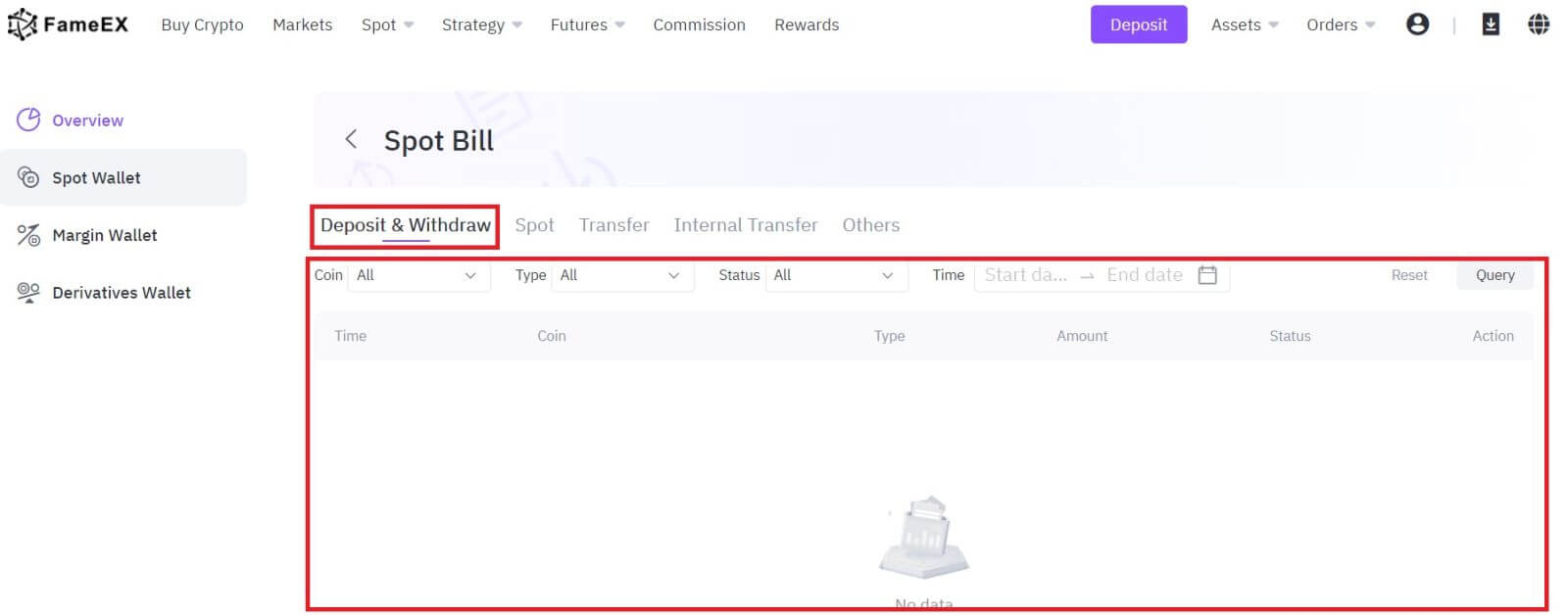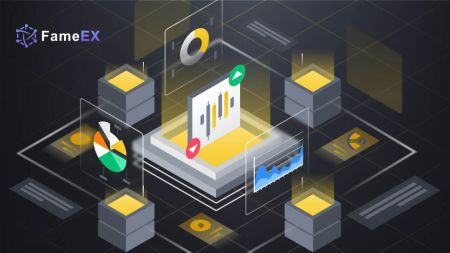Hogyan kezdjük el a FameEX kereskedést 2024-ben: lépésről lépésre kezdőknek
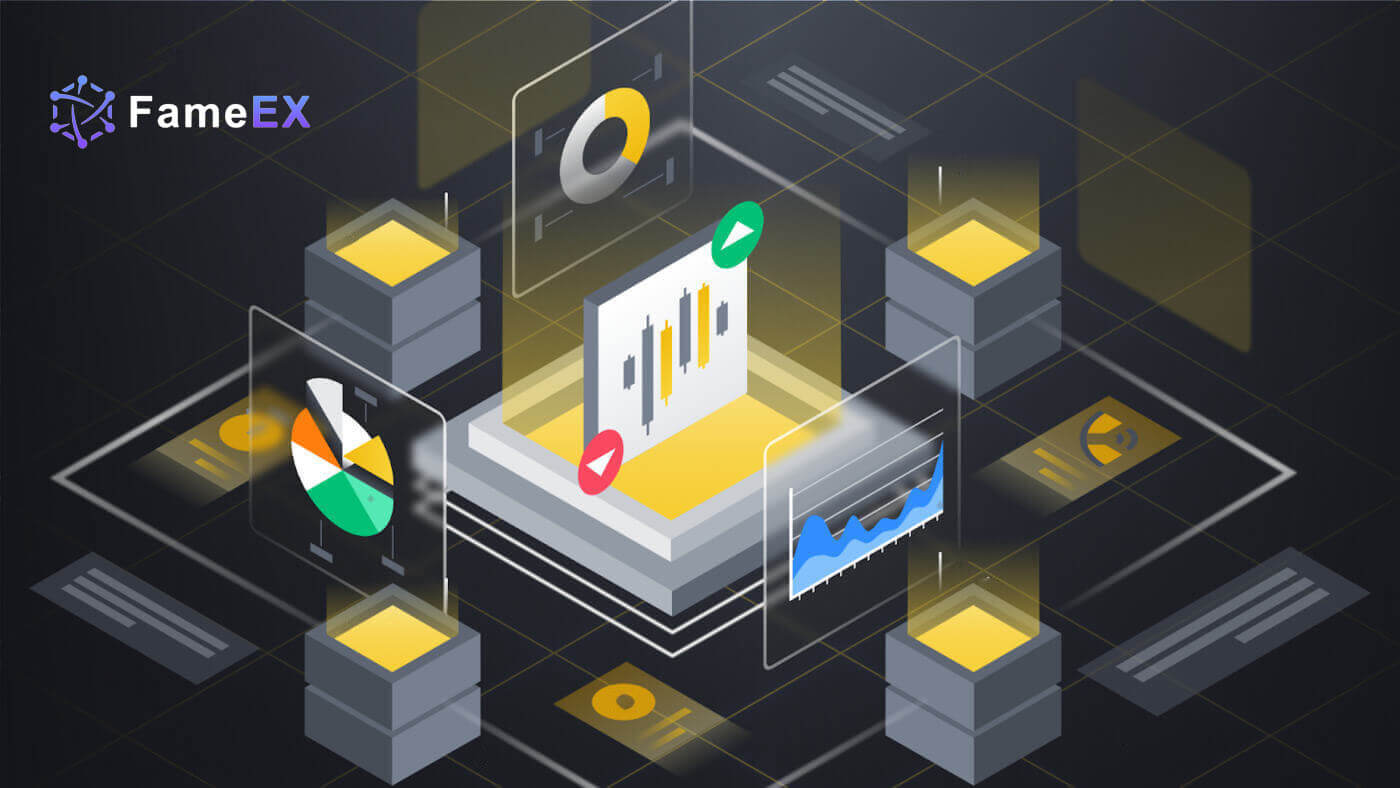
Hogyan nyithatunk fiókot a FameEX-en
Hogyan lehet FameEX-fiókot nyitni e-mail-címmel vagy telefonszámmal
1. Nyissa meg a FameEX webhelyet , és kattintson a [Sign Up] vagy [Register] gombra.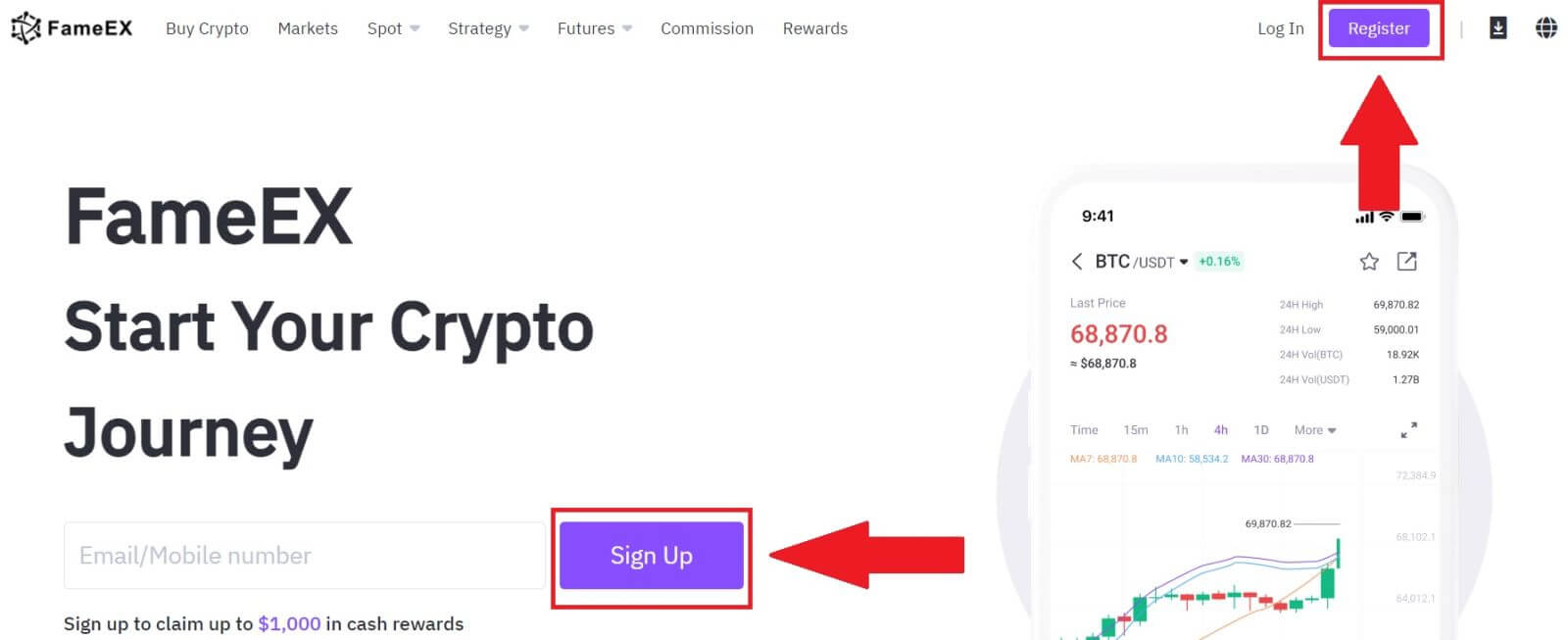
2. Írja be [e-mail] vagy [telefonszámát] , és hozza létre biztonságos jelszavát. Jelölje be a négyzetet, majd kattintson a [Fiók létrehozása] gombra.
Jegyzet:
- A 8-20 karakteres jelszó.
- Az alábbiak közül legalább 3-at tartalmazzon: nagybetű, kisbetű, számjegy és szimbólum.
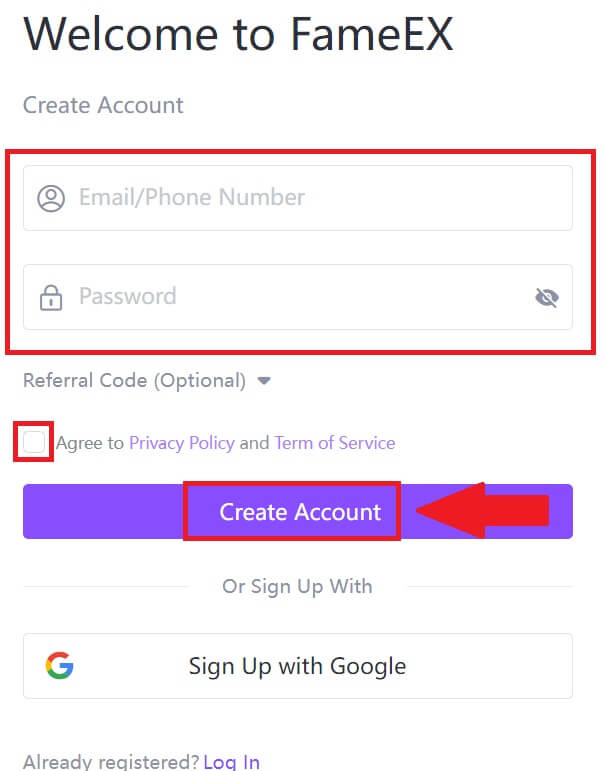
3. Kattintson a [Küldés] gombra, hogy 6 számjegyű ellenőrző kódot kapjon e-mailben vagy telefonszámában. Írja be a kódot, majd kattintson a [Megerősítés] gombra.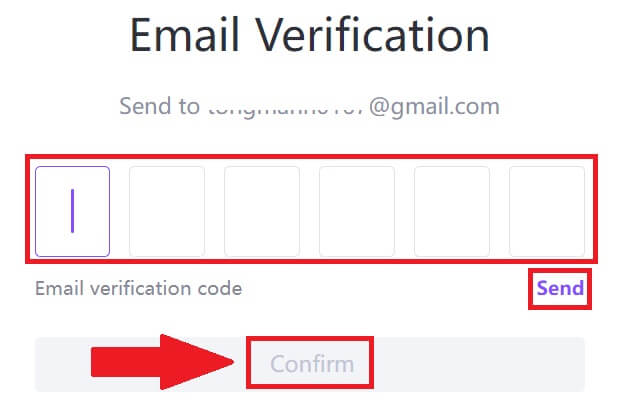
4. Gratulálunk, sikeresen regisztrált egy fiókot a FameEX-en. 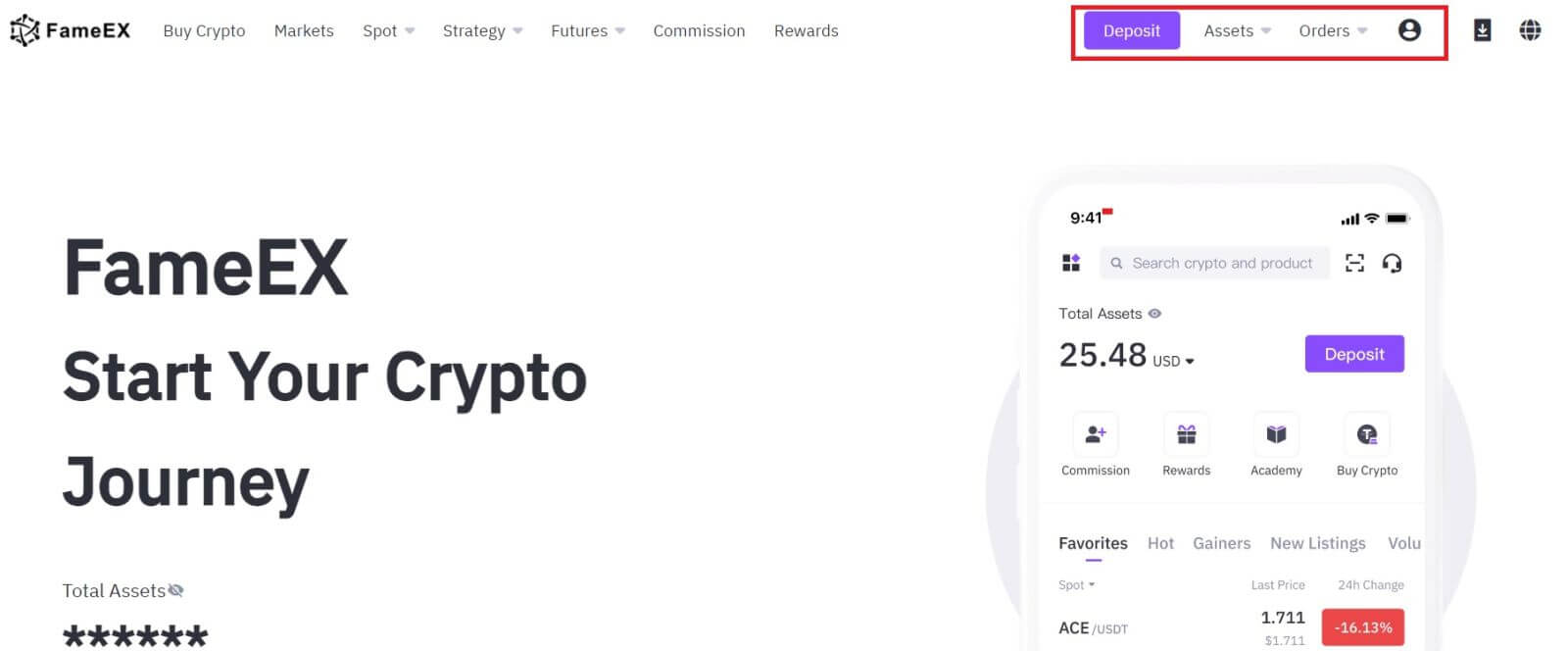
Hogyan lehet FameEX-fiókot nyitni a Google-lal
1. Nyissa meg a FameEX webhelyet , és kattintson a [Sign Up] vagy [Register] gombra.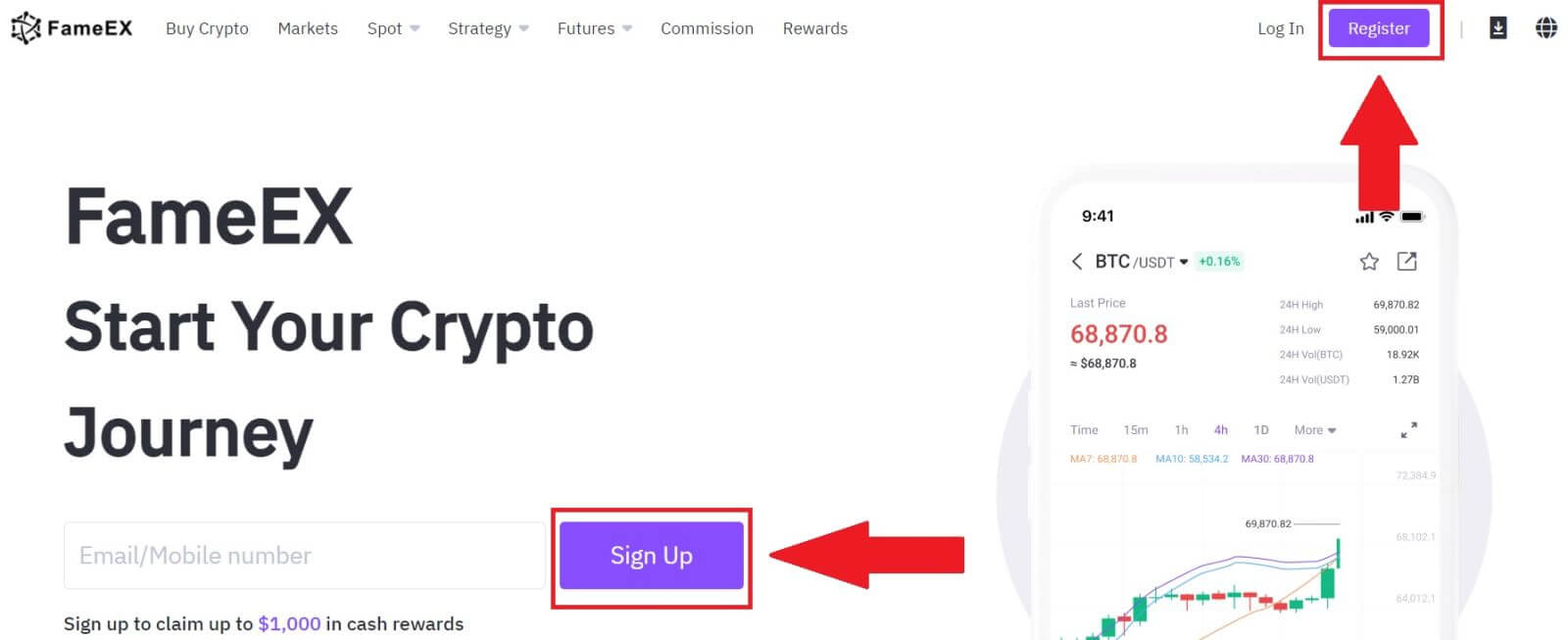
2. Kattintson a [ Google ] gombra. 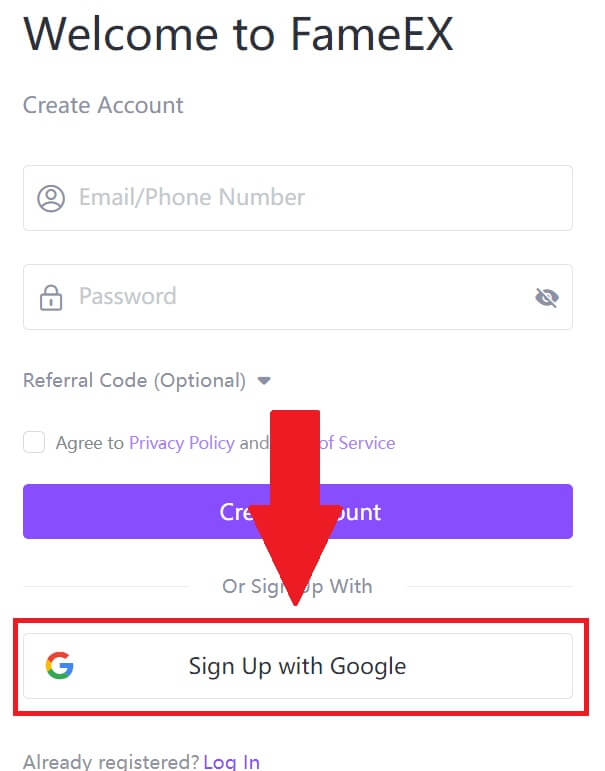 3. Megnyílik egy bejelentkezési ablak, ahol meg kell adnia e-mail címét, és kattintson a [Tovább] gombra .
3. Megnyílik egy bejelentkezési ablak, ahol meg kell adnia e-mail címét, és kattintson a [Tovább] gombra . 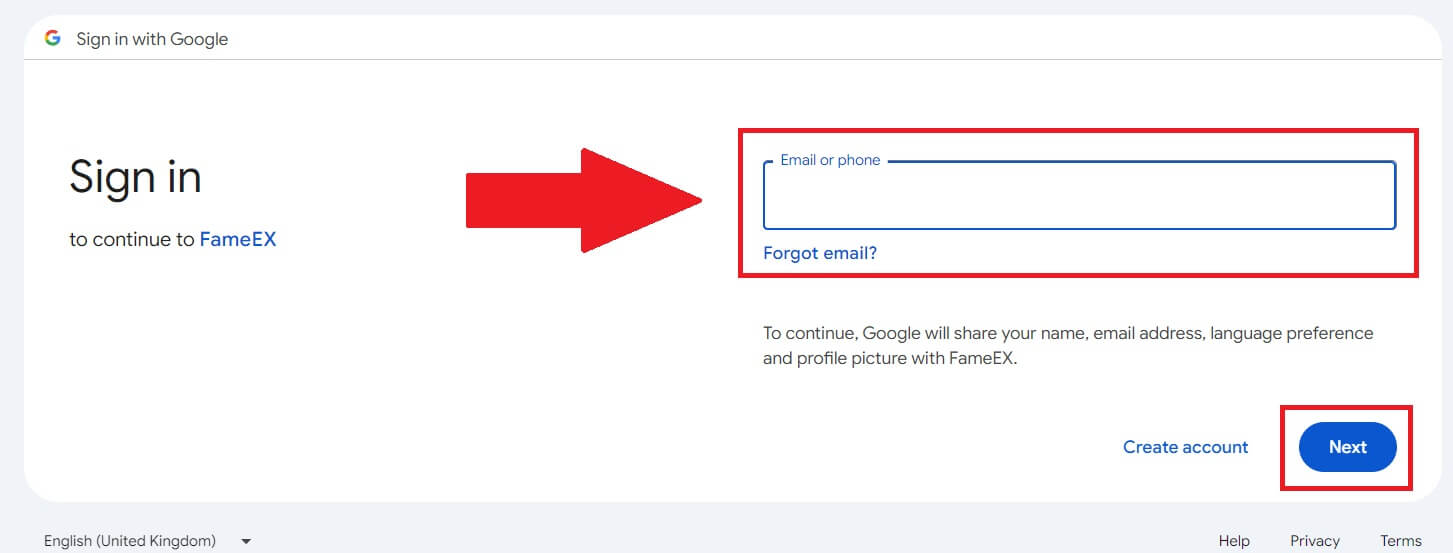 4. Ezután adja meg Google-fiókja jelszavát, és kattintson a [Tovább] gombra .
4. Ezután adja meg Google-fiókja jelszavát, és kattintson a [Tovább] gombra . 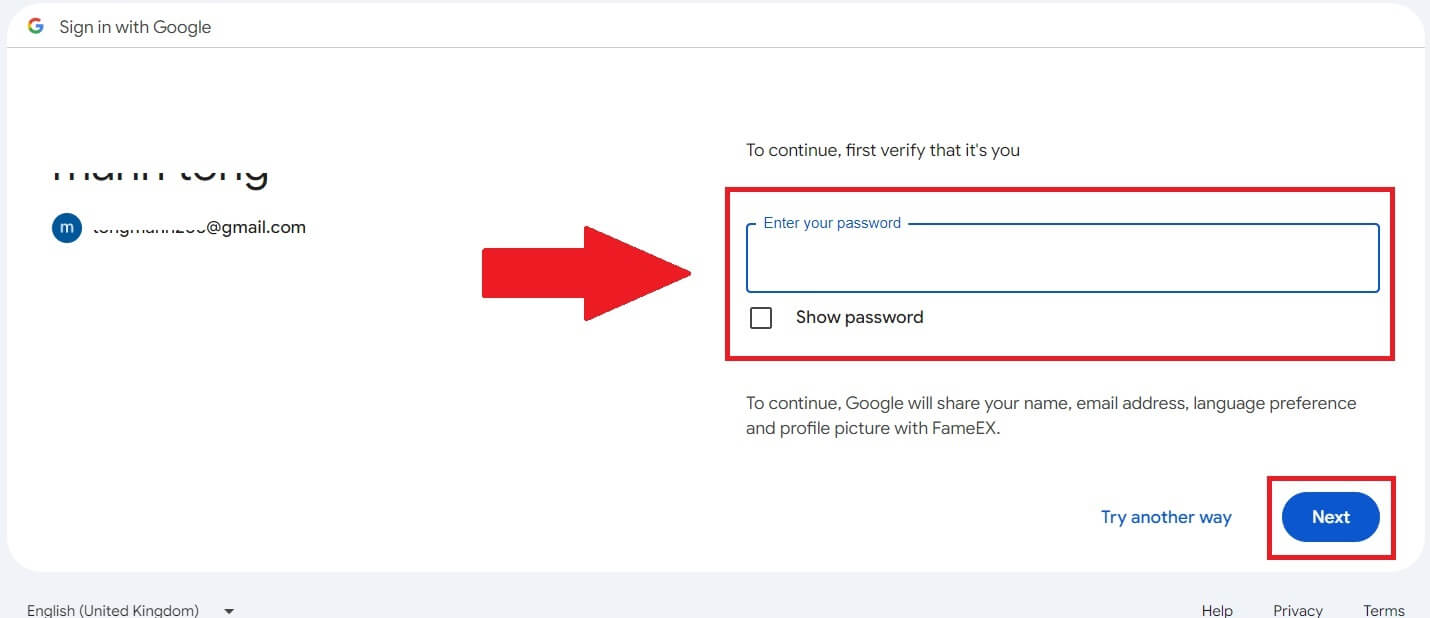
5. Kattintson a [Folytatás] gombra a Google Fiókjával való bejelentkezés megerősítéséhez. 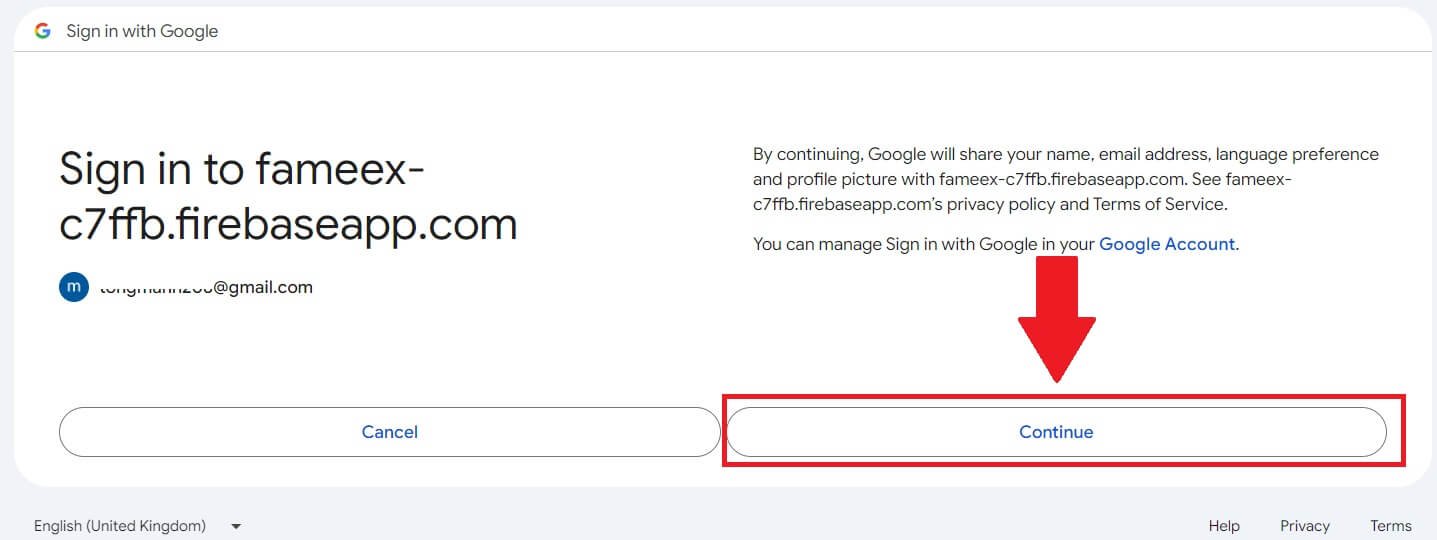
6. Gratulálunk, sikeresen regisztrált fiókot a FameEX-en a Google-on keresztül.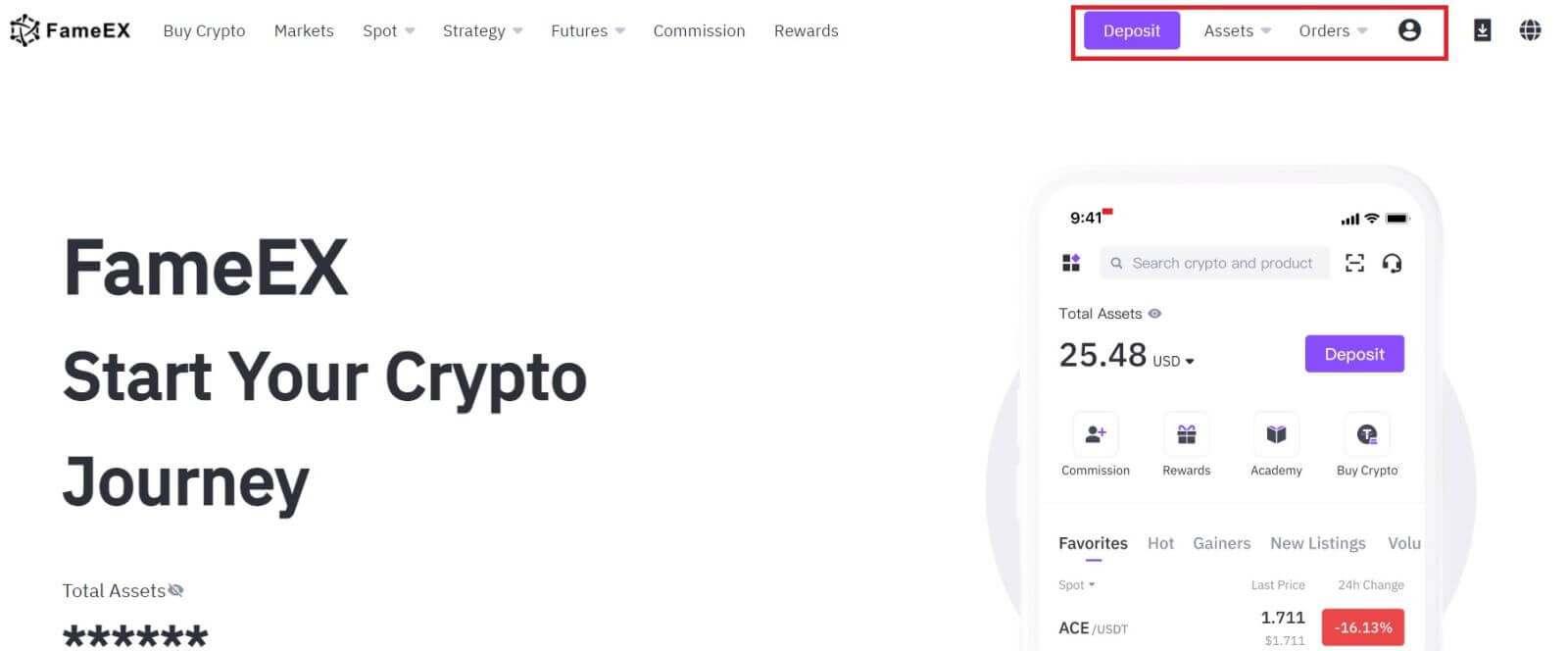
Hogyan lehet FameEX-fiókot nyitni Apple ID-vel
1. Nyissa meg a FameEX webhelyet , és kattintson a [Sign Up] vagy [Register] gombra.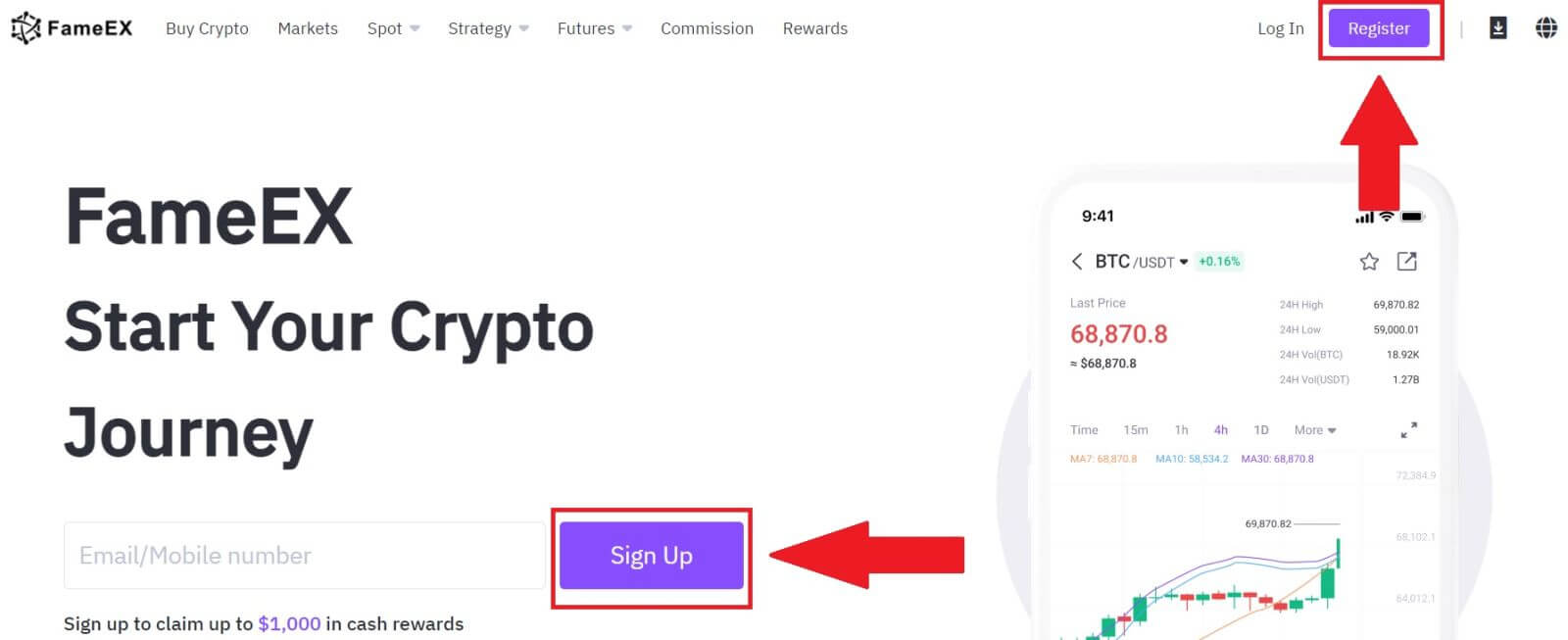
2. Kattintson az [ Apple ] gombra, és megjelenik egy felugró ablak, és a rendszer kéri, hogy jelentkezzen be a FameEX-be az Apple ID használatával. 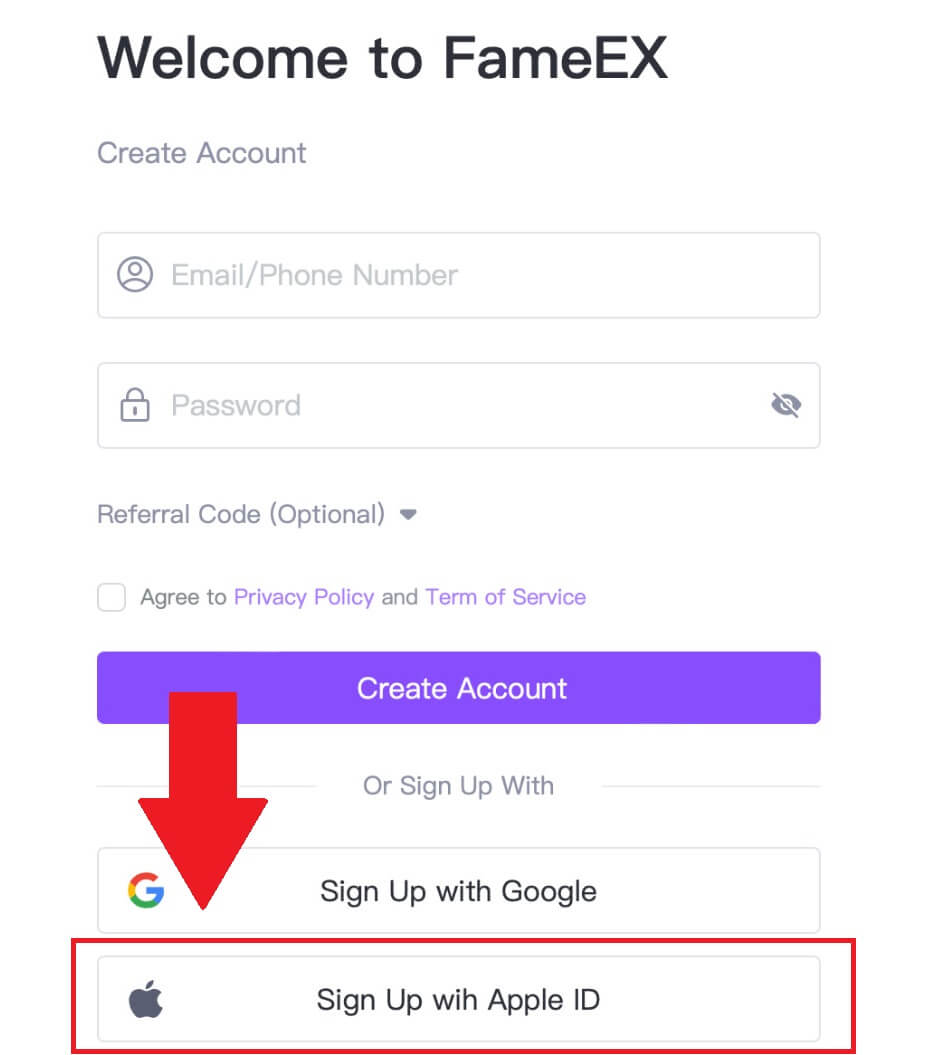
3. Adja meg Apple ID-jét és jelszavát a FameEX-be való bejelentkezéshez. 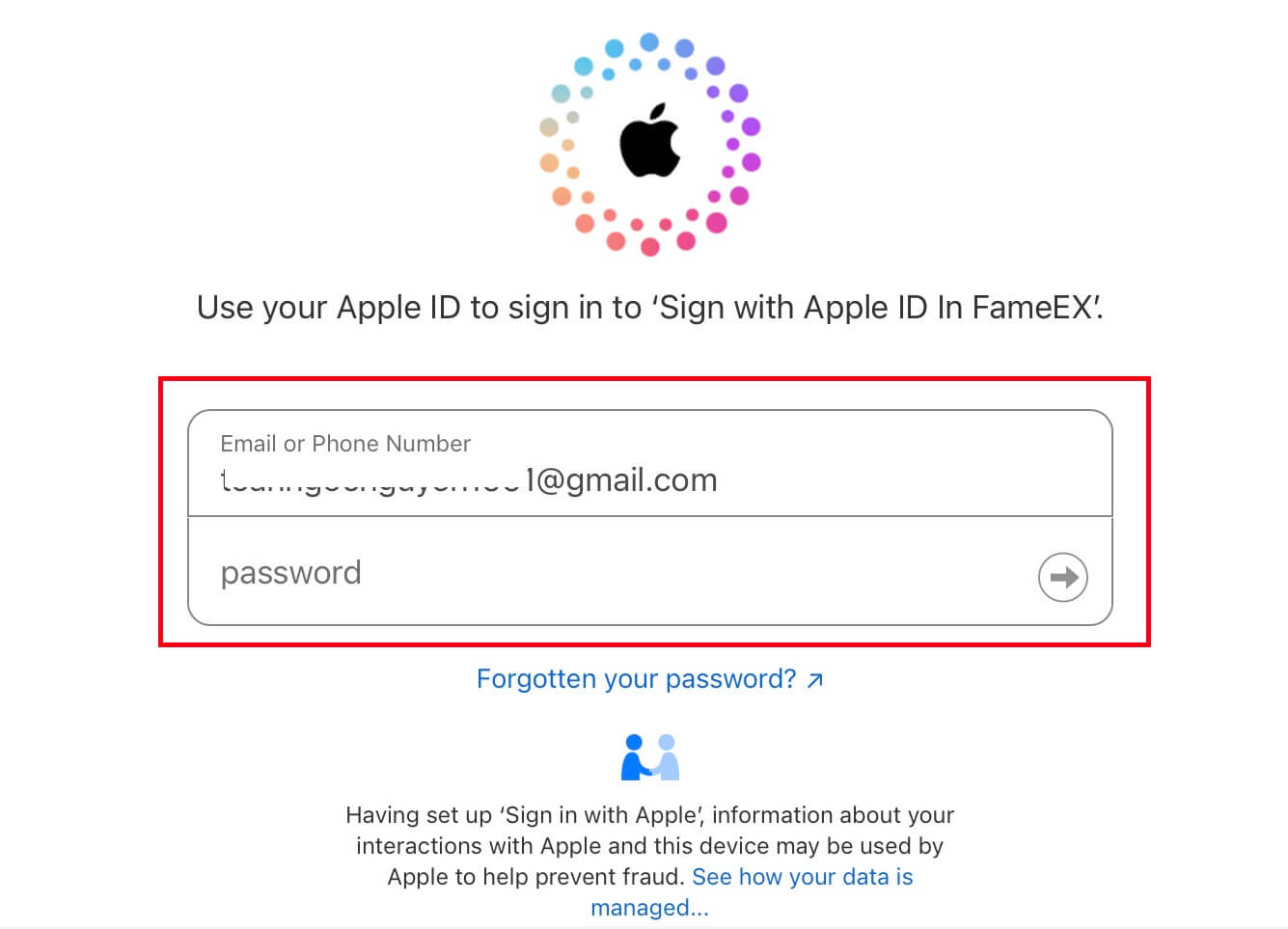
4. Ezt követően sikeresen regisztrált fiókot a FameEX-en az Apple ID-n keresztül. 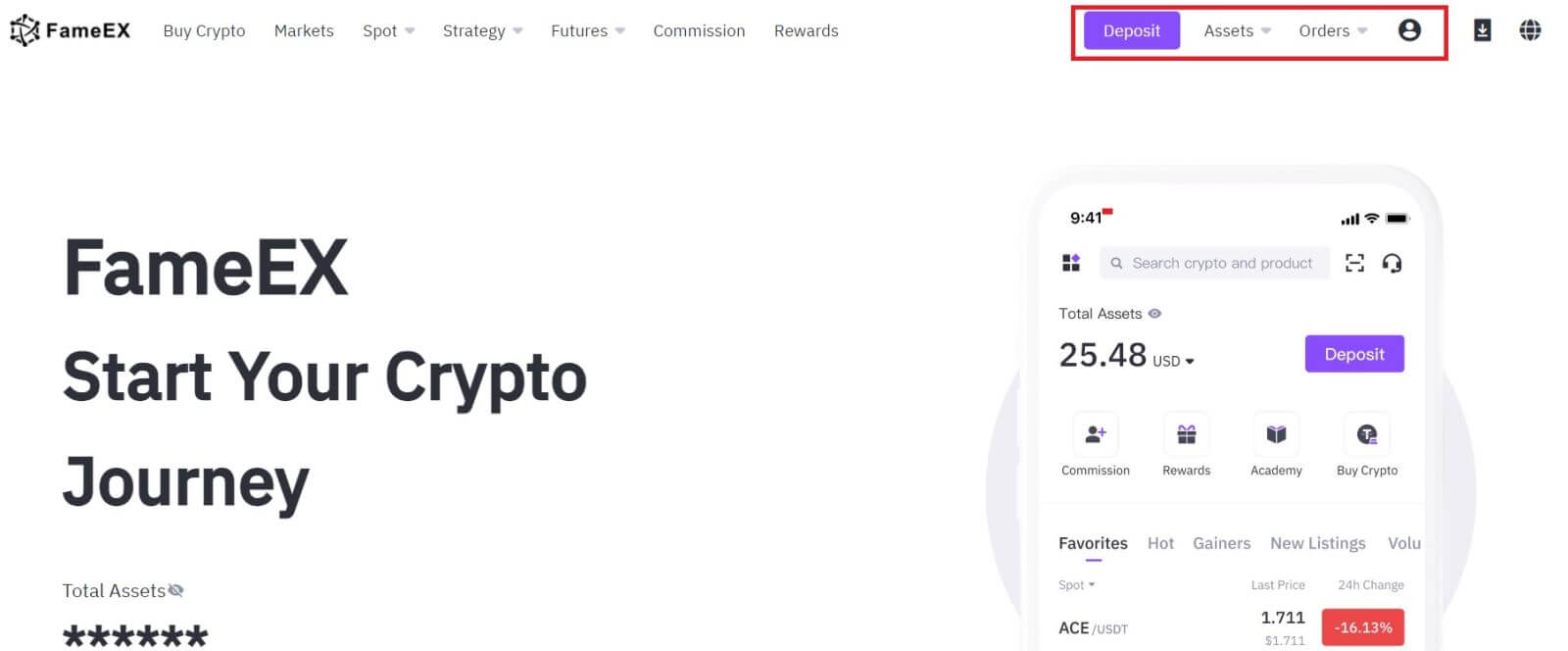
Hogyan lehet FameEX-fiókot nyitni a FameEX alkalmazásban
1. Telepítenie kell a FameEX alkalmazást a Google Play Áruházból vagy az App Store-ból , hogy bejelentkezzen a FameEX fiókba kereskedéshez.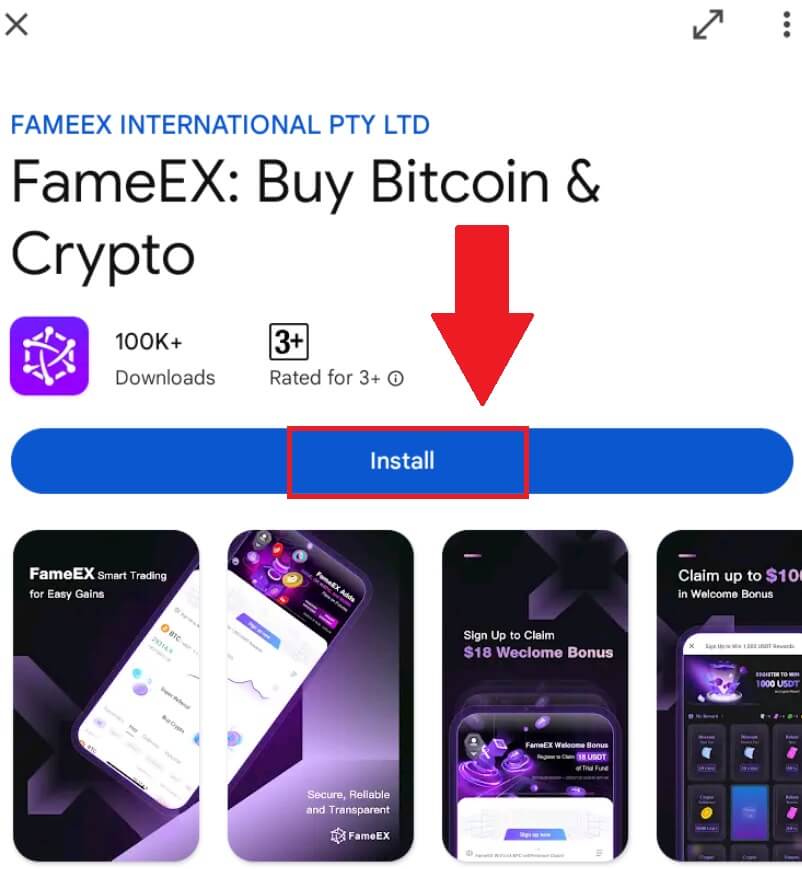
2. Nyissa meg a FameEX alkalmazást, és érintse meg a [ Regisztráció/Bejelentkezés ] lehetőséget .
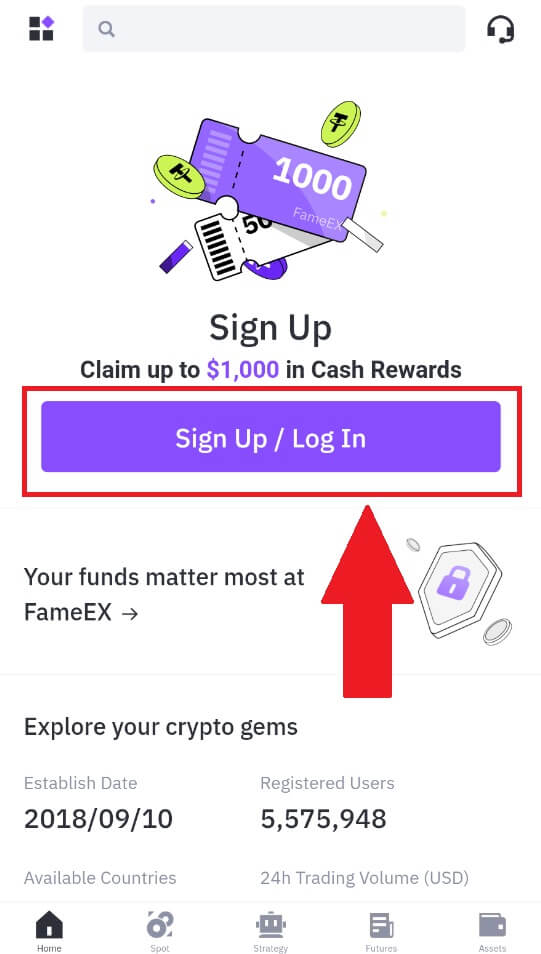
3. Adja meg [e-mail] vagy [telefonszámát] , és hozza létre biztonságos jelszavát. Jelölje be a négyzetet, majd kattintson a [Fiók létrehozása] gombra.
Jegyzet:
- A 8-20 karakteres jelszó.
- Az alábbiak közül legalább 3-at tartalmazzon: nagybetű, kisbetű, számjegy és szimbólum.
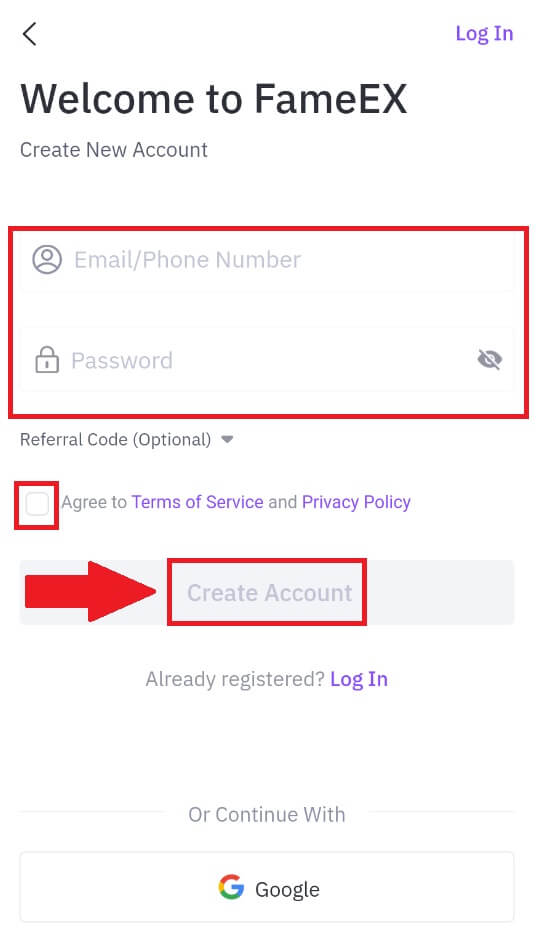
4. Kapni fog egy 6 számjegyű ellenőrző kódot e-mailben vagy telefonszámában. A folytatáshoz írja be a kódot, majd érintse meg a [Megerősítés] gombot.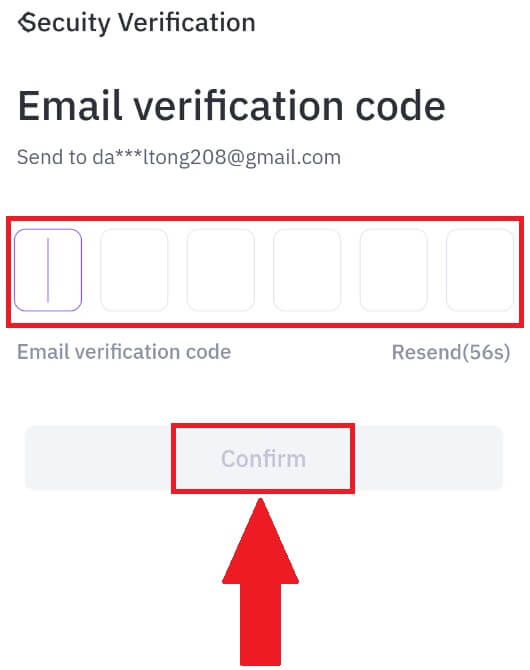
5. Gratulálunk, sikeresen regisztrált a FameEX App alkalmazásban. 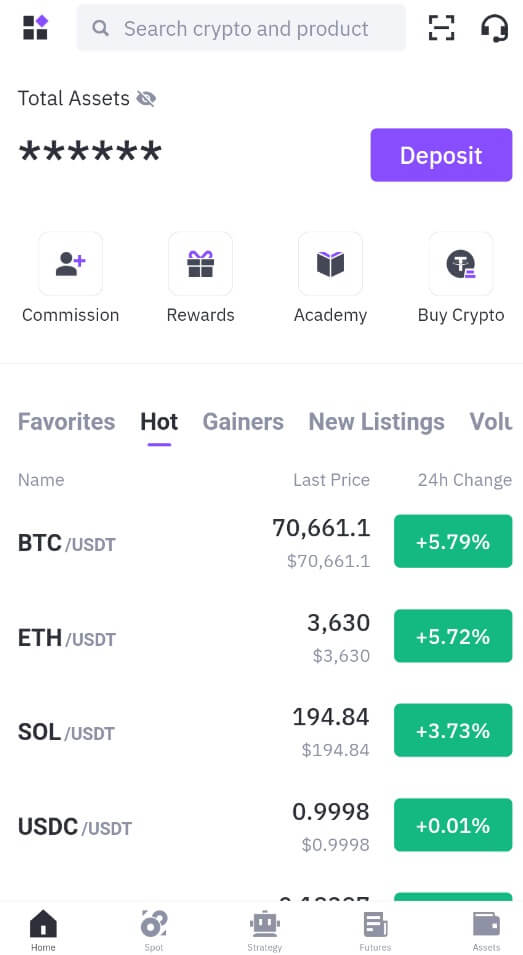
A személyazonosság-ellenőrzés befejezése a FameEX-en
Mi az a KYC FameEX?
A KYC a Know Your Customer rövidítése, amely hangsúlyozza az ügyfelek alapos megértését, beleértve valódi nevük ellenőrzését.
Miért fontos a KYC?
- A KYC az eszközei biztonságának megerősítését szolgálja.
- A KYC különböző szintjei különböző kereskedési engedélyeket és pénzügyi tevékenységekhez való hozzáférést nyithatnak meg.
- A KYC kitöltése elengedhetetlen ahhoz, hogy megemelje az egyszeri tranzakciós limitet mind a pénzvásárlás, mind a pénzfelvétel esetében.
- A KYC követelmények teljesítése felerősítheti a határidős bónuszokból származó előnyöket.
Fiók igazolása a FameEX-en (Web)
Elsődleges KYC-ellenőrzés a FameEX-en
1. Nyissa meg a FameEX webhelyet , kattintson a profil ikonra, és válassza a [ Basic ] lehetőséget.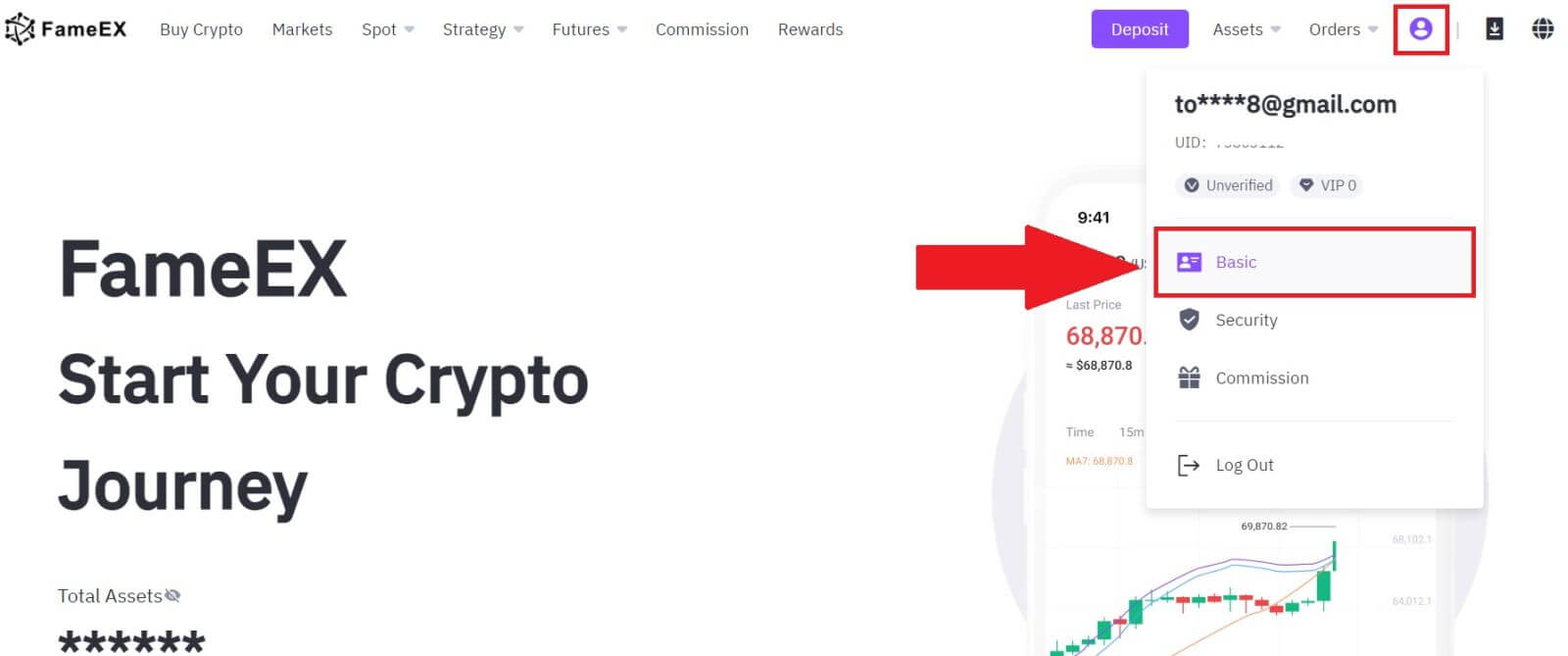
2. Az Azonosítás részben kattintson az [Elsődleges] elemre.
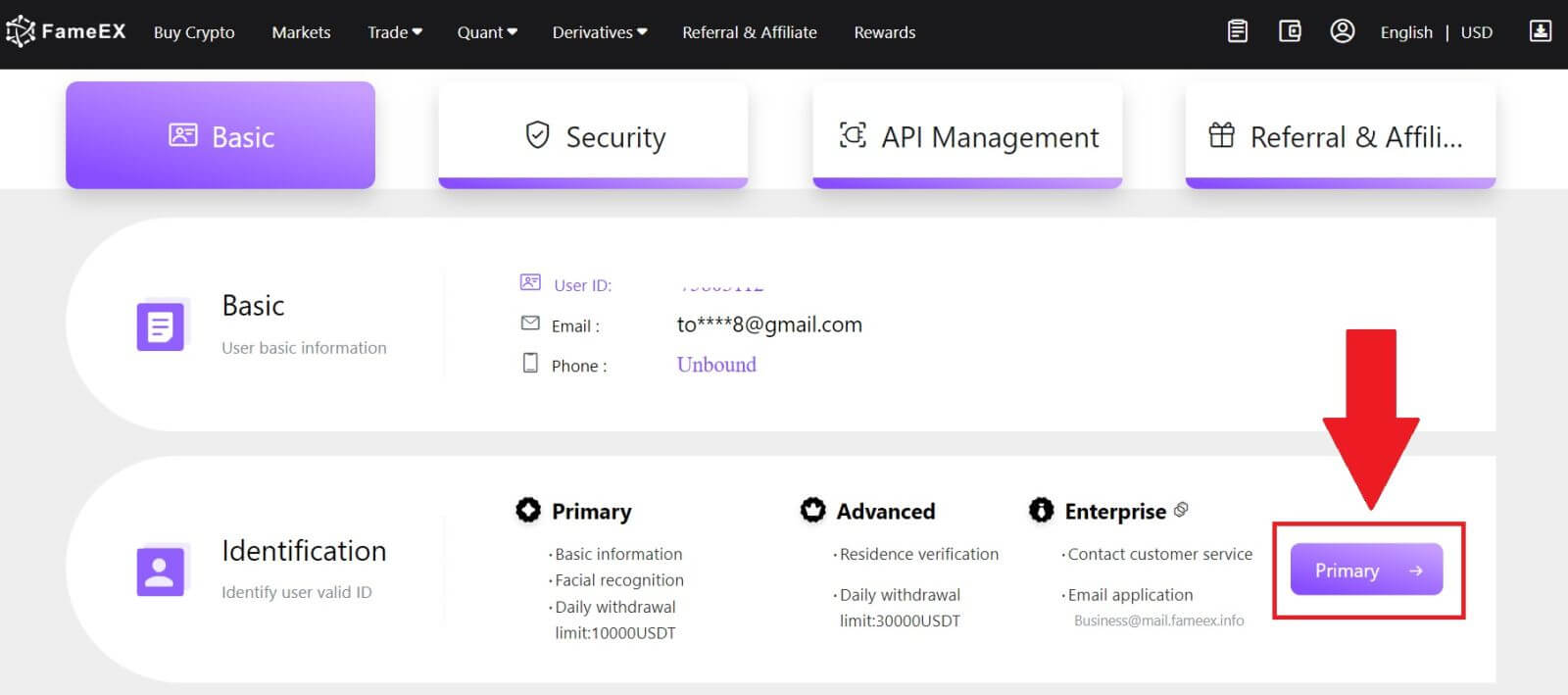
3. Válassza a [Helyi ellenőrzés] lehetőséget , válassza ki az [Országot/régiót] és a [Dokumentum típusát] , majd kattintson az [Ellenőrzés most] gombra.
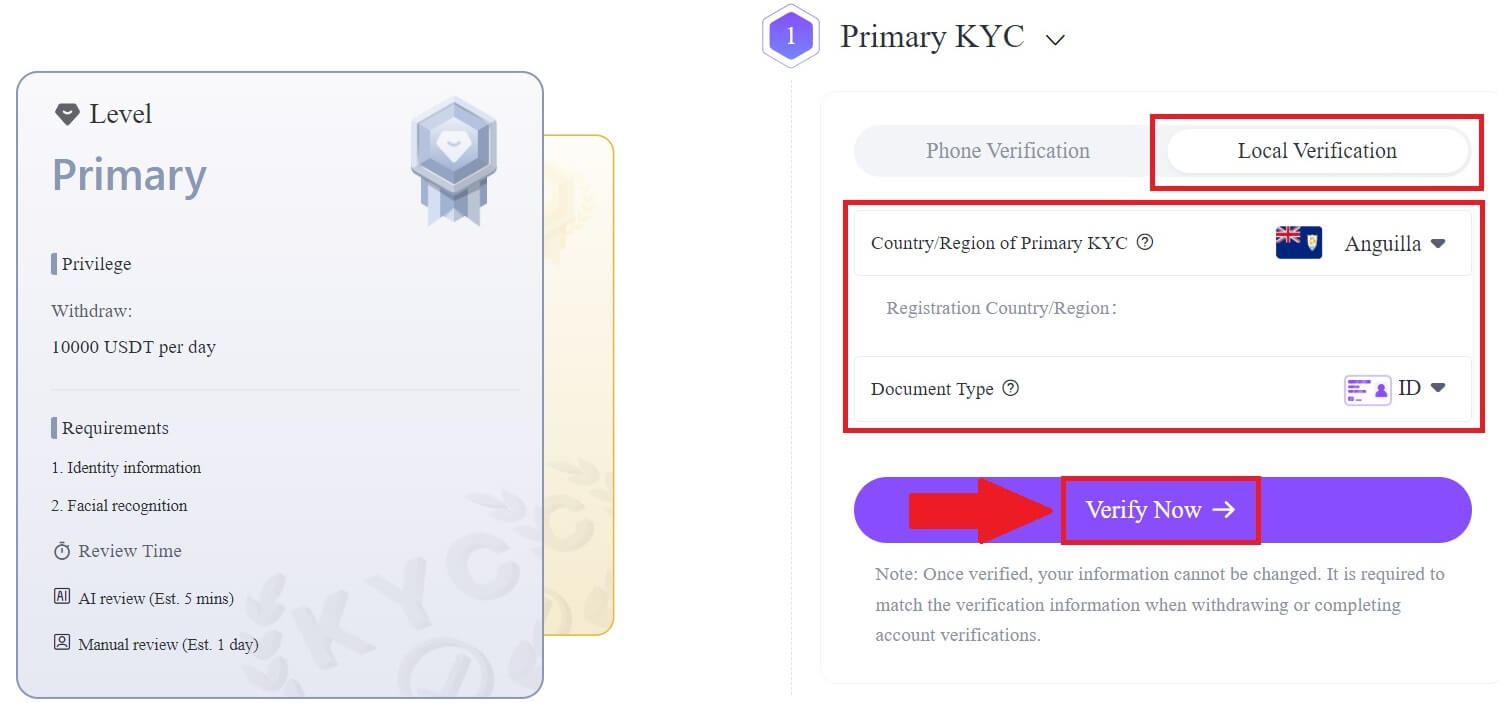
4. Ezután, mielőtt elkezdené, válaszoljon az alábbi kérdésre, és kattintson a [Folytatás] gombra.
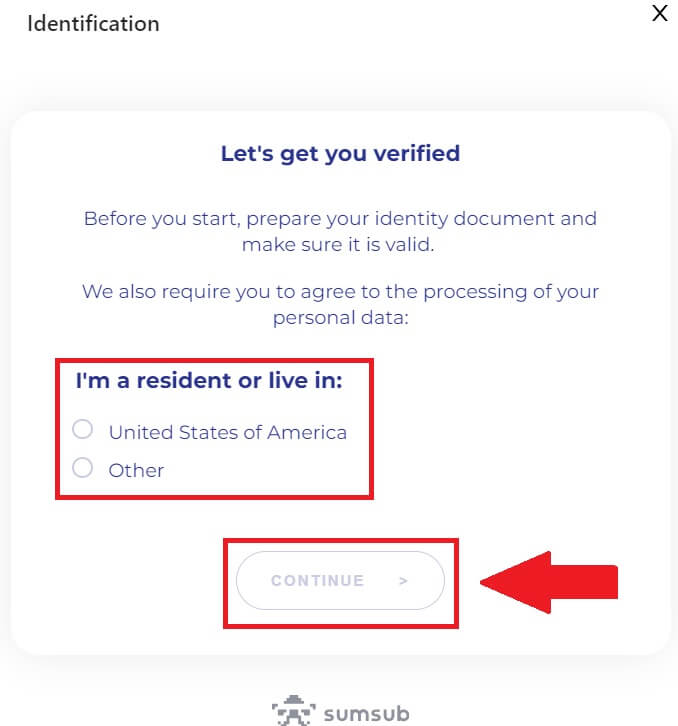
5. Válassza ki a dokumentum típusát és a dokumentumot kiállító országot.
Kezdje azzal, hogy fényképet készít a dokumentumáról. Ezt követően töltsön fel tiszta képeket igazolványának elejéről és hátuljáról is a kijelölt dobozokba. Ha mindkét kép jól látható a hozzárendelt mezőben, kattintson a [Next] gombra a folytatáshoz.
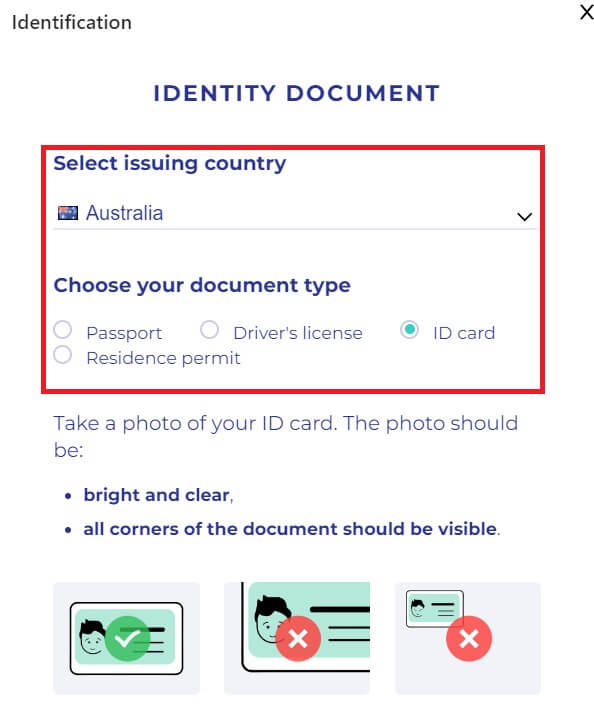
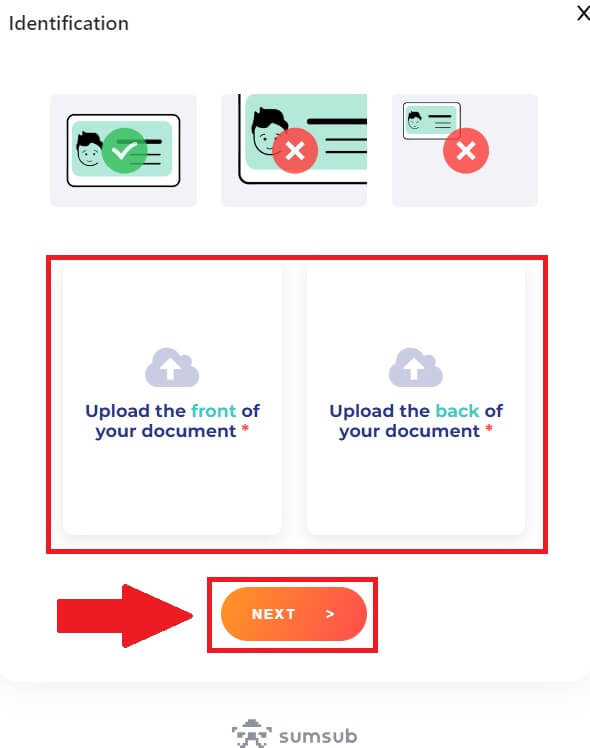
6. Ezután készítsen egy szelfit a dokumentummal a kezében, majd kattintson a [Tovább] gombra.
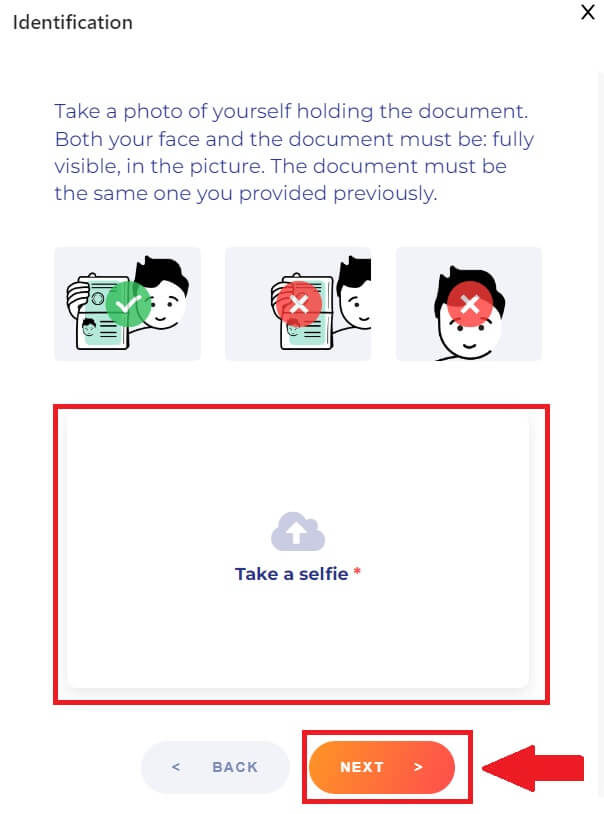
7. Ezt követően várja meg, amíg a FameEX csapata felülvizsgálja, és Ön befejezte az elsődleges ellenőrzést.
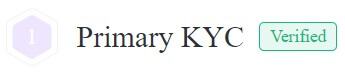
Speciális KYC-ellenőrzés a FameEX-en
1. Nyissa meg a FameEX webhelyet , kattintson a profil ikonra, és válassza a [ Basic ] lehetőséget.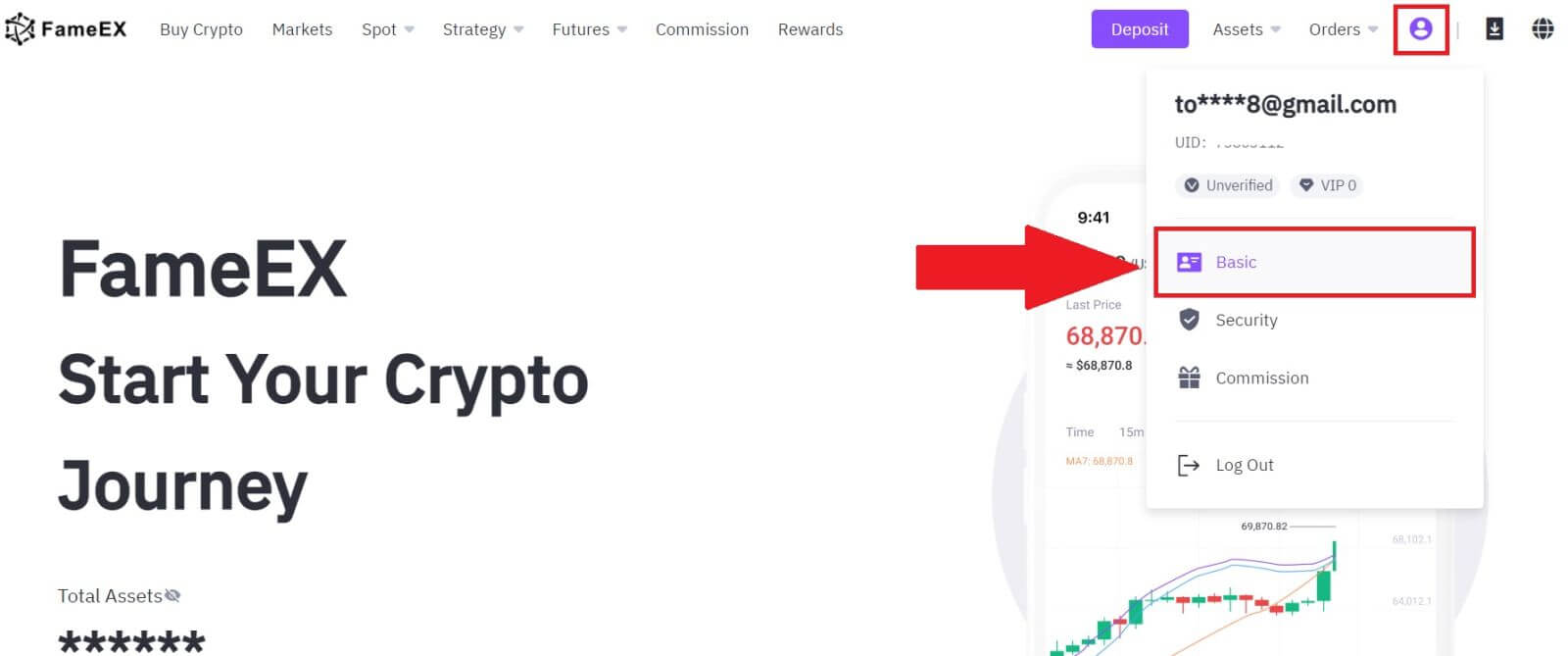
2. Az Azonosítás részben kattintson a [Speciális] gombra.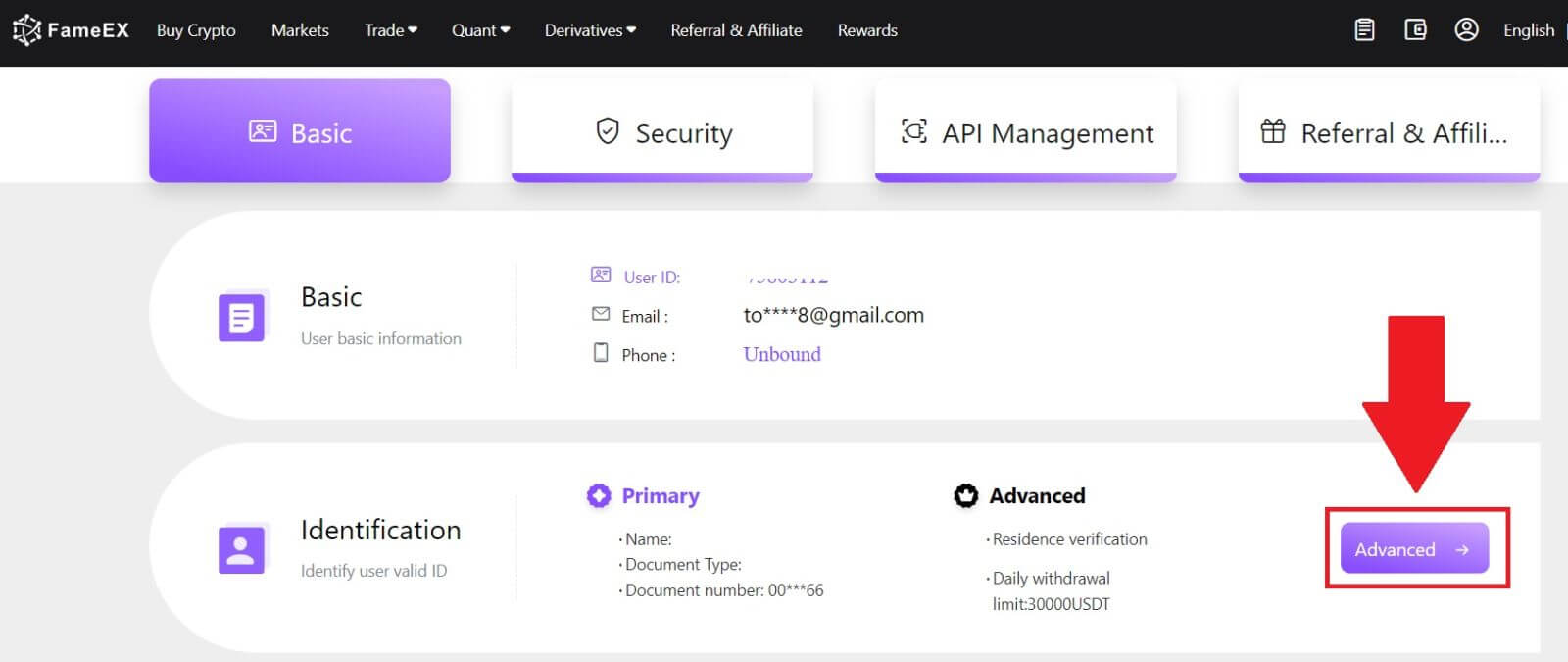
3. Válassza a [Helyi ellenőrzés] lehetőséget , válassza ki az [Országot/régiót] és a [Dokumentum típusát] , majd kattintson az [Ellenőrzés most] gombra.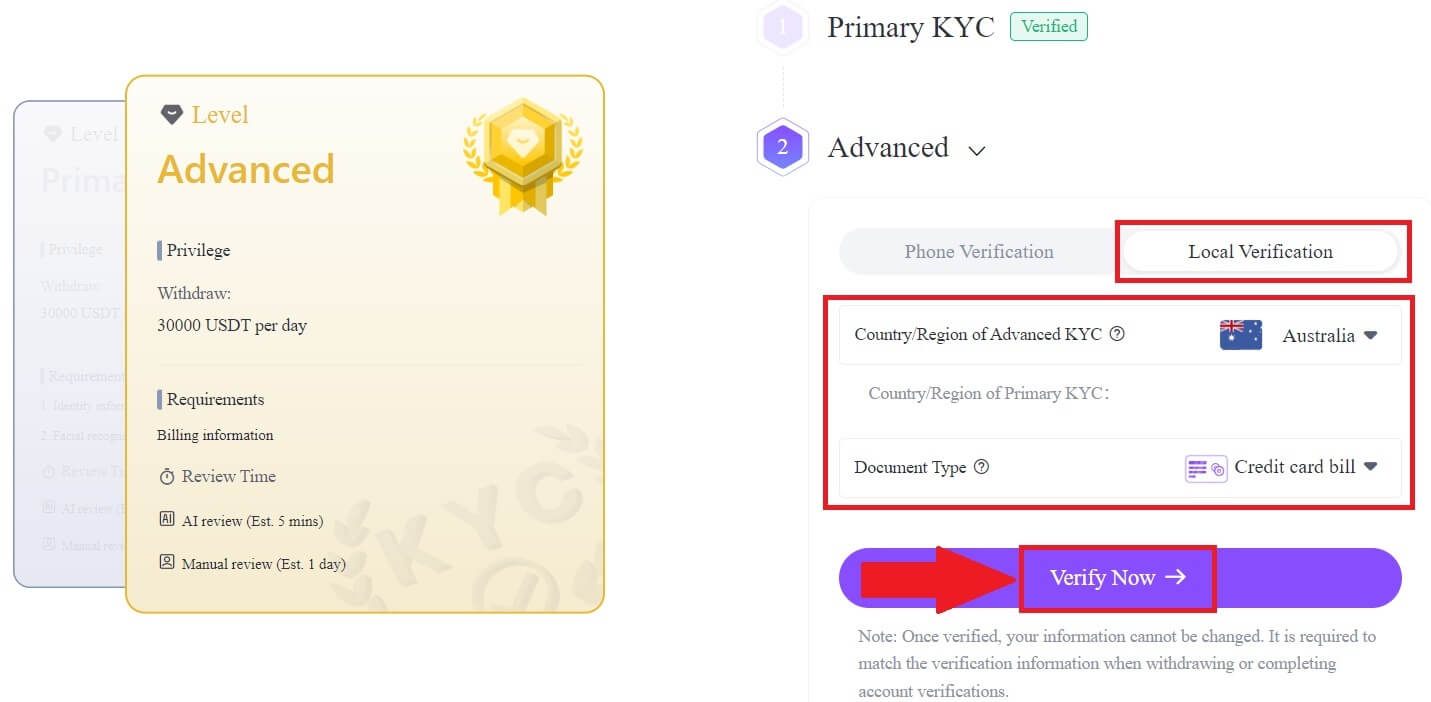
4. Adja meg címét, töltse fel a dokumentumot, majd kattintson a [Tovább] gombra.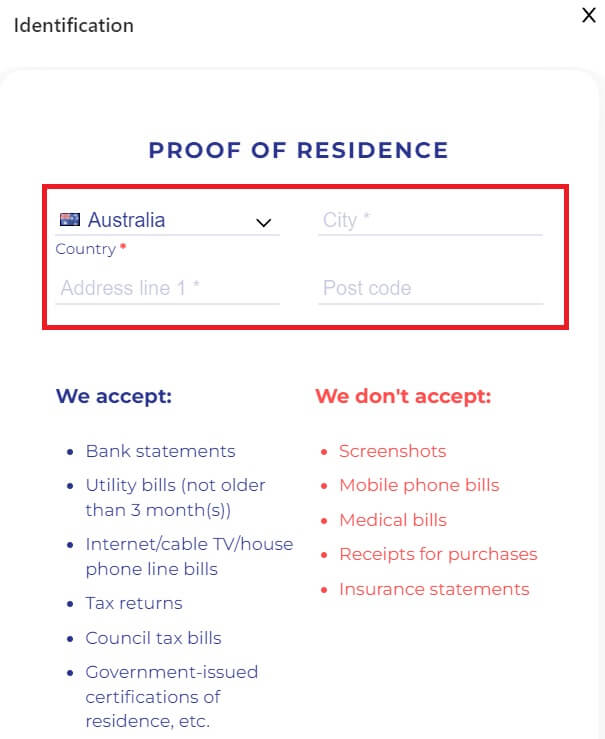

5. Ezután várja meg, amíg a FameEX csapata felülvizsgálja, és befejezte a speciális ellenőrzést. 
Fiók igazolása a FameEX-en (app)
Elsődleges KYC-ellenőrzés a FameEX-en
1. Nyissa meg a FameEX alkalmazást , érintse meg a bal felső sarokban található ikont.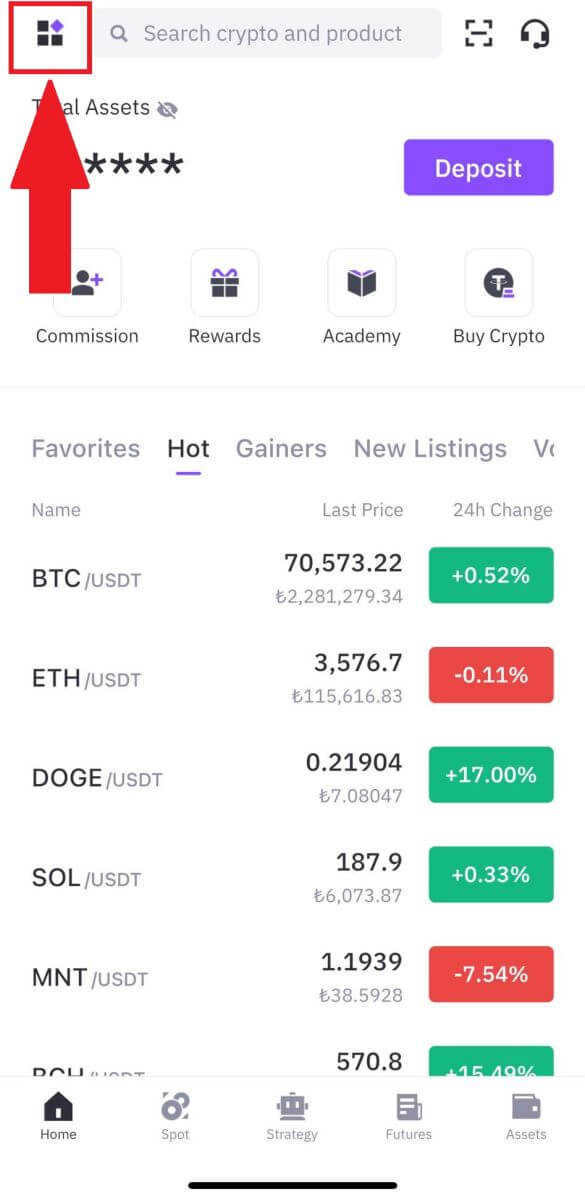
2. Válassza az [Identification] lehetőséget , majd érintse meg az [Ellenőrzés] gombot.
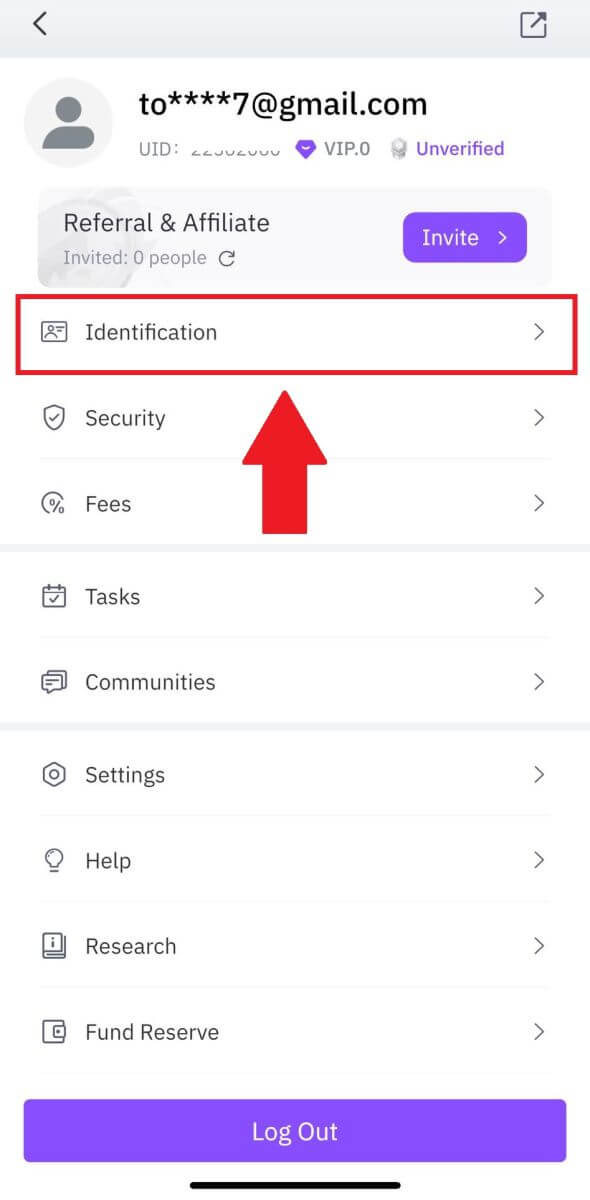
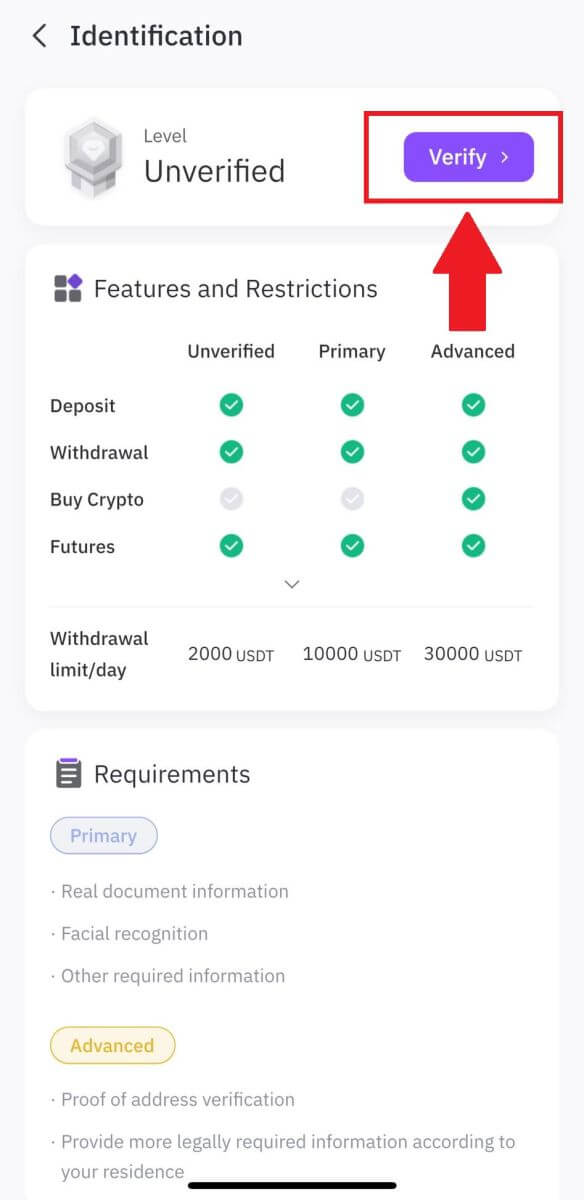
3. Válassza ki a [Kibocsátó országot/régiót] és a [Dokumentum típusát] , majd érintse meg a [Folytatás] gombot.
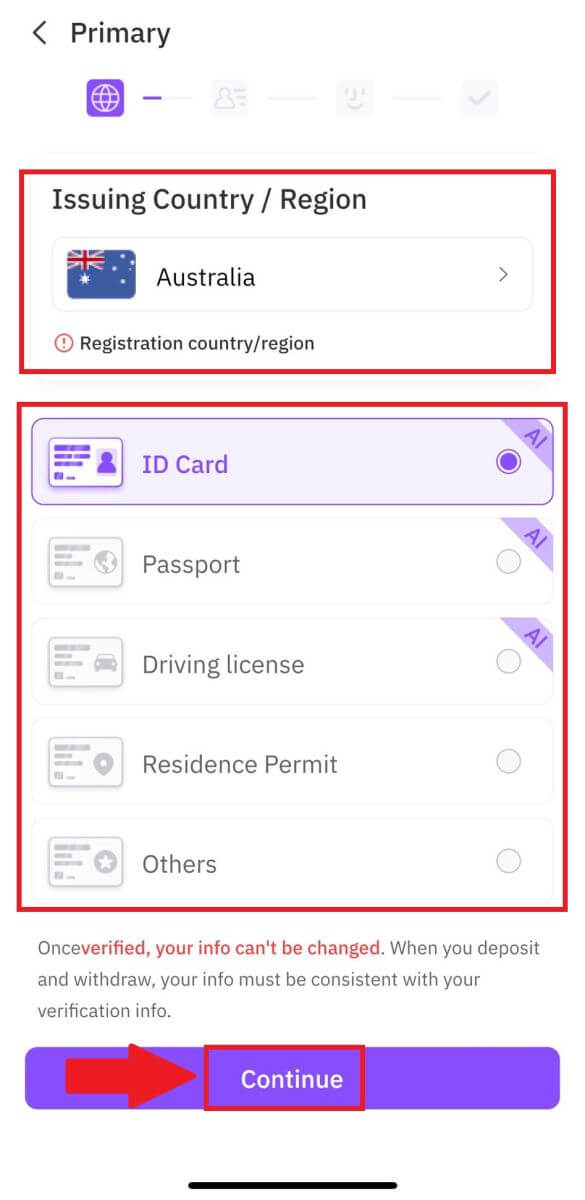
4. Kezdje a dokumentum fényképének feltöltésével. Ezt követően töltsön fel tiszta képeket igazolványának elejéről és hátuljáról is a kijelölt dobozokba. Ha mindkét kép jól látható a hozzárendelt mezőben, kattintson a [Folytatás] gombra a folytatáshoz.
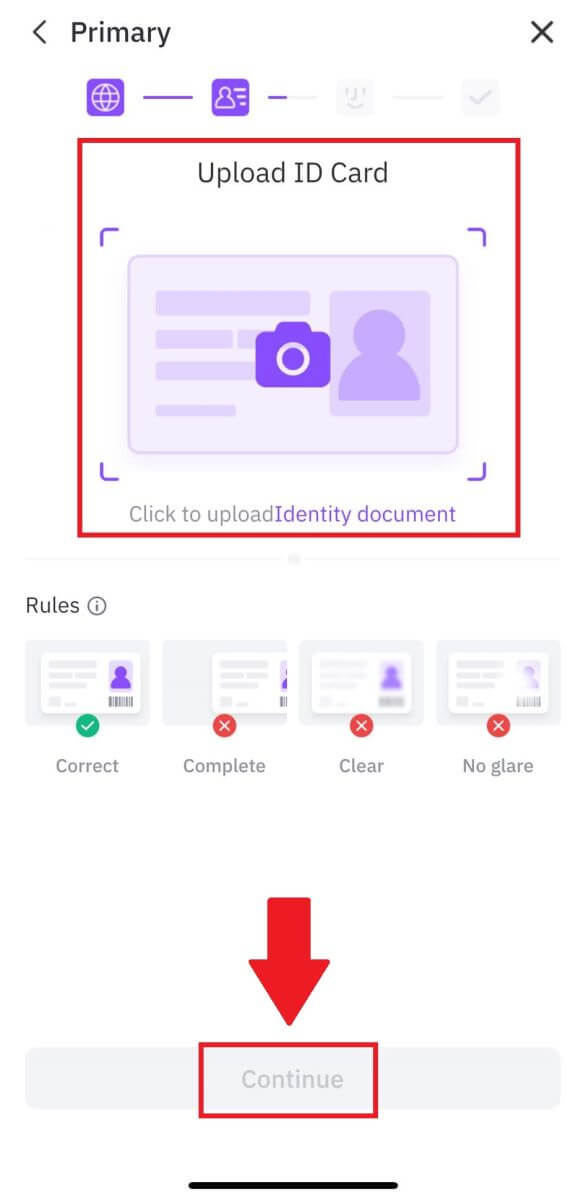
5. Ezután készítsen egy szelfit, amelyen a dokumentumot tartja a folytatáshoz.
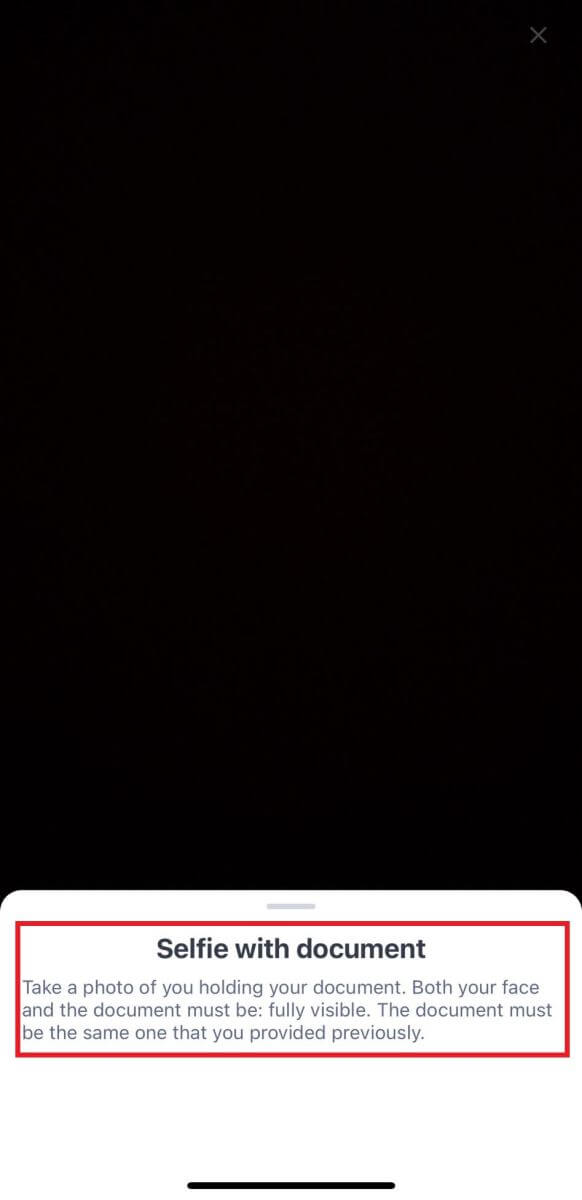
6. Végül érintse meg a [Verify Now] gombot az arcszkennelés elvégzéséhez az elsődleges ellenőrzés befejezéséhez.
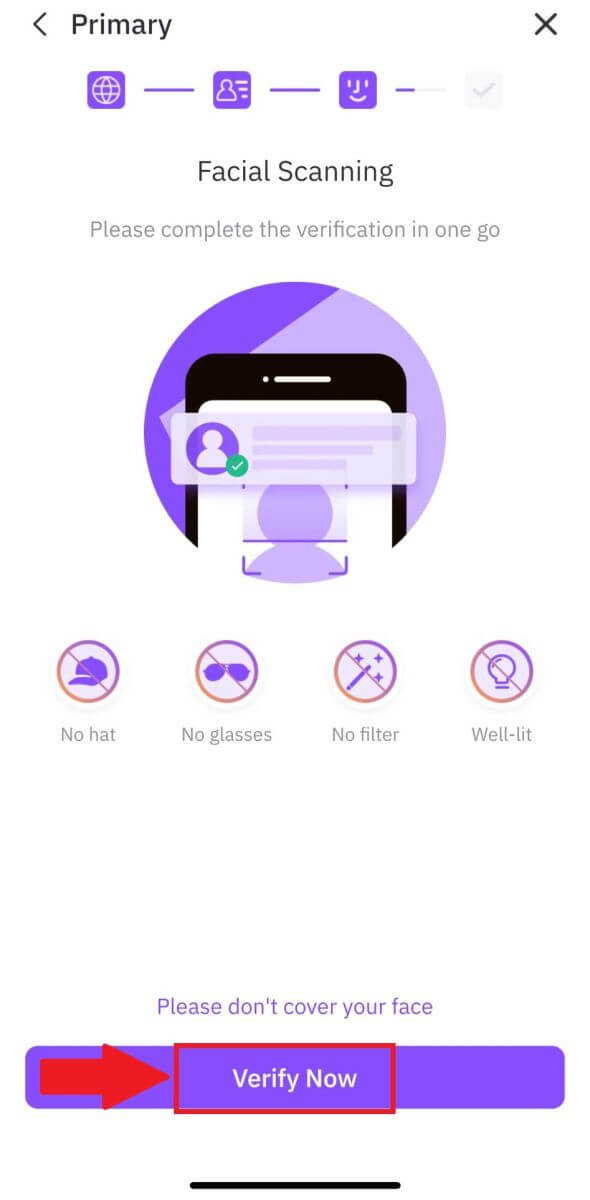
7. Ezt követően várja meg, amíg a FameEX csapata felülvizsgálja, és Ön befejezte az elsődleges ellenőrzést.
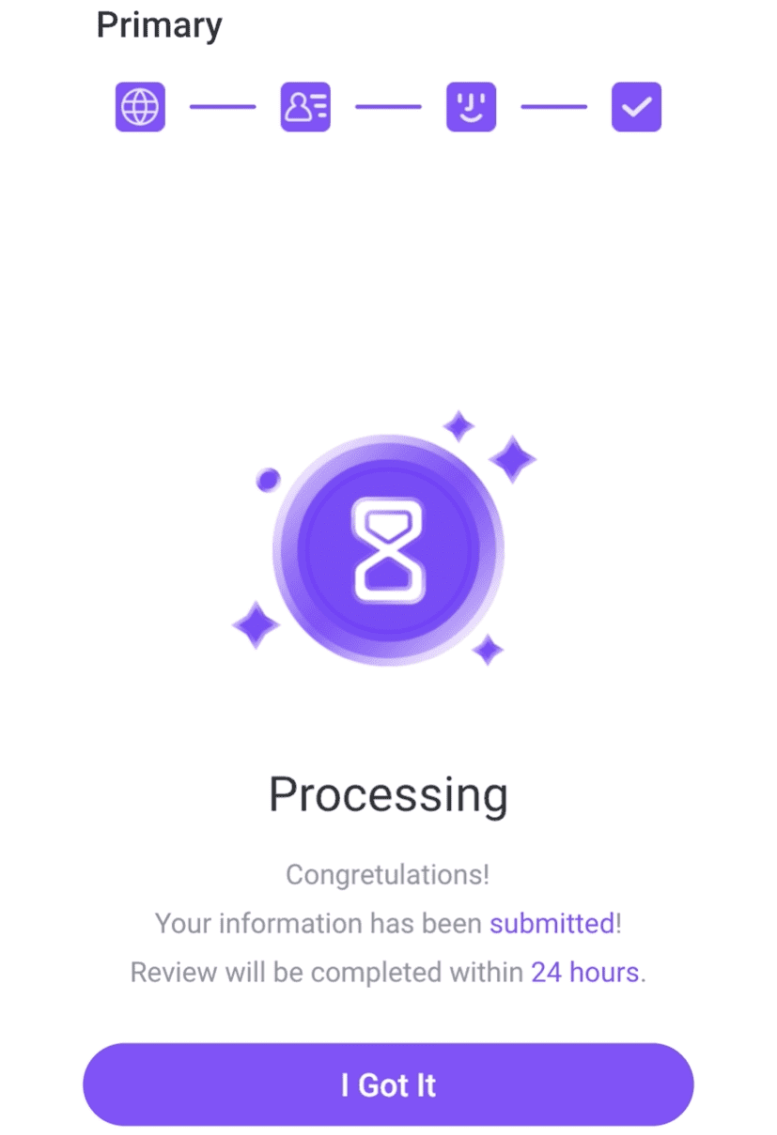
Speciális KYC-ellenőrzés a FameEX-en
1. Nyissa meg a FameEX alkalmazást , érintse meg a bal felső sarokban található ikont. 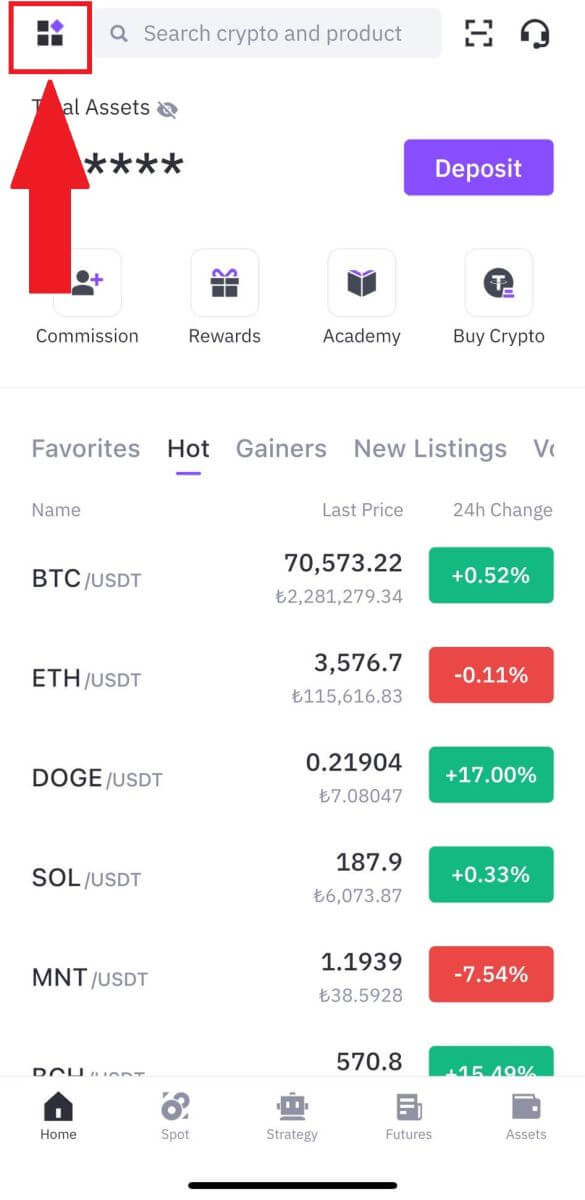
2. Válassza az [Identification] lehetőséget , majd érintse meg az [Upgrade] gombot.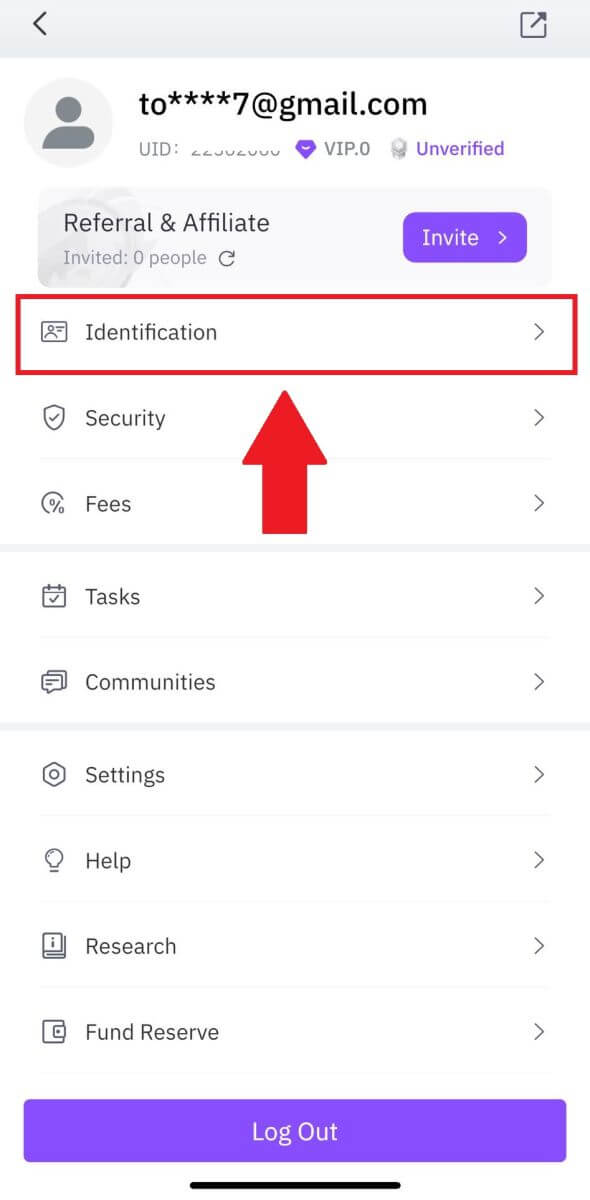
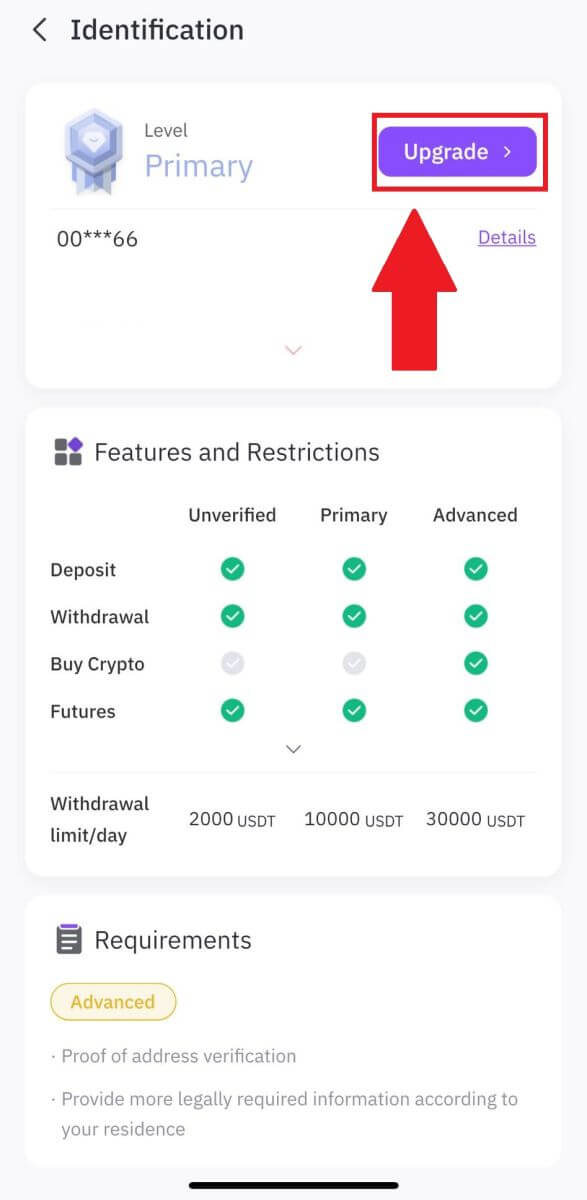
3. Válassza az Ország/régió és a Számlatípus lehetőséget , majd érintse meg a Dokumentum feltöltése elemet a megfelelő dokumentumok feltöltéséhez. Végül érintse meg a [Küldés] gombot.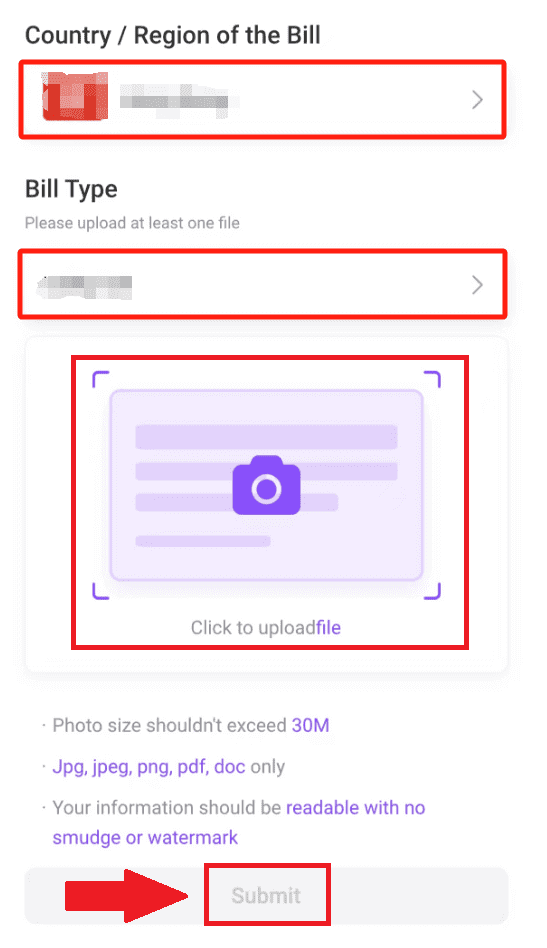
4. Ezt követően várja meg, amíg a FameEX csapata felülvizsgálja, és befejezte a speciális ellenőrzést. 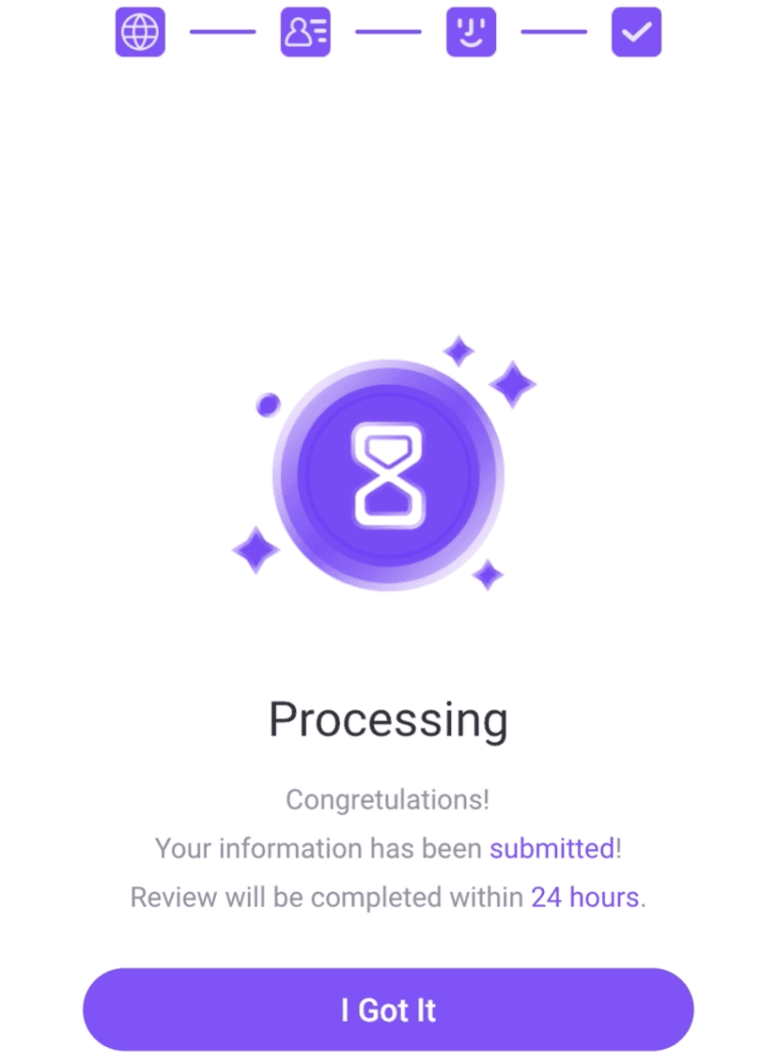
Hogyan lehet befizetni a FameEX-en
Hogyan vásárolhat kriptot hitel-/betéti kártyával a FameEX-en
Vásároljon kriptot hitel-/betéti kártyával a FameEX-en (Web)
1. Jelentkezzen be FameEX-fiókjába , és kattintson a [Buy Crypto] gombra .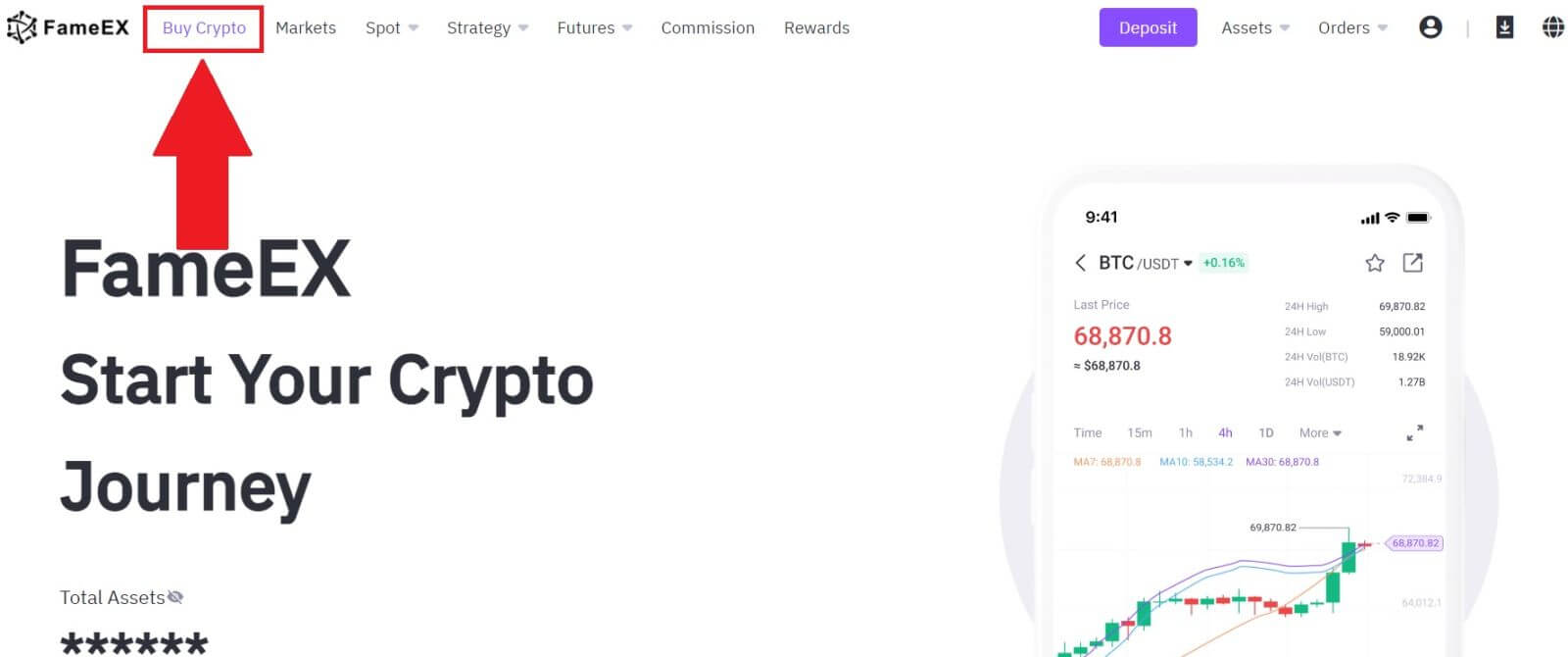
2. Válassza ki a fiat pénznemet, és adja meg a vásárolni kívánt összeget. Ezután válassza ki a megvásárolni kívánt tokent, a rendszer automatikusan megjeleníti a megfelelő kriptográfiai összeget. Ezután válassza ki a fizetési módot. Itt a BTC-t választjuk példaként. 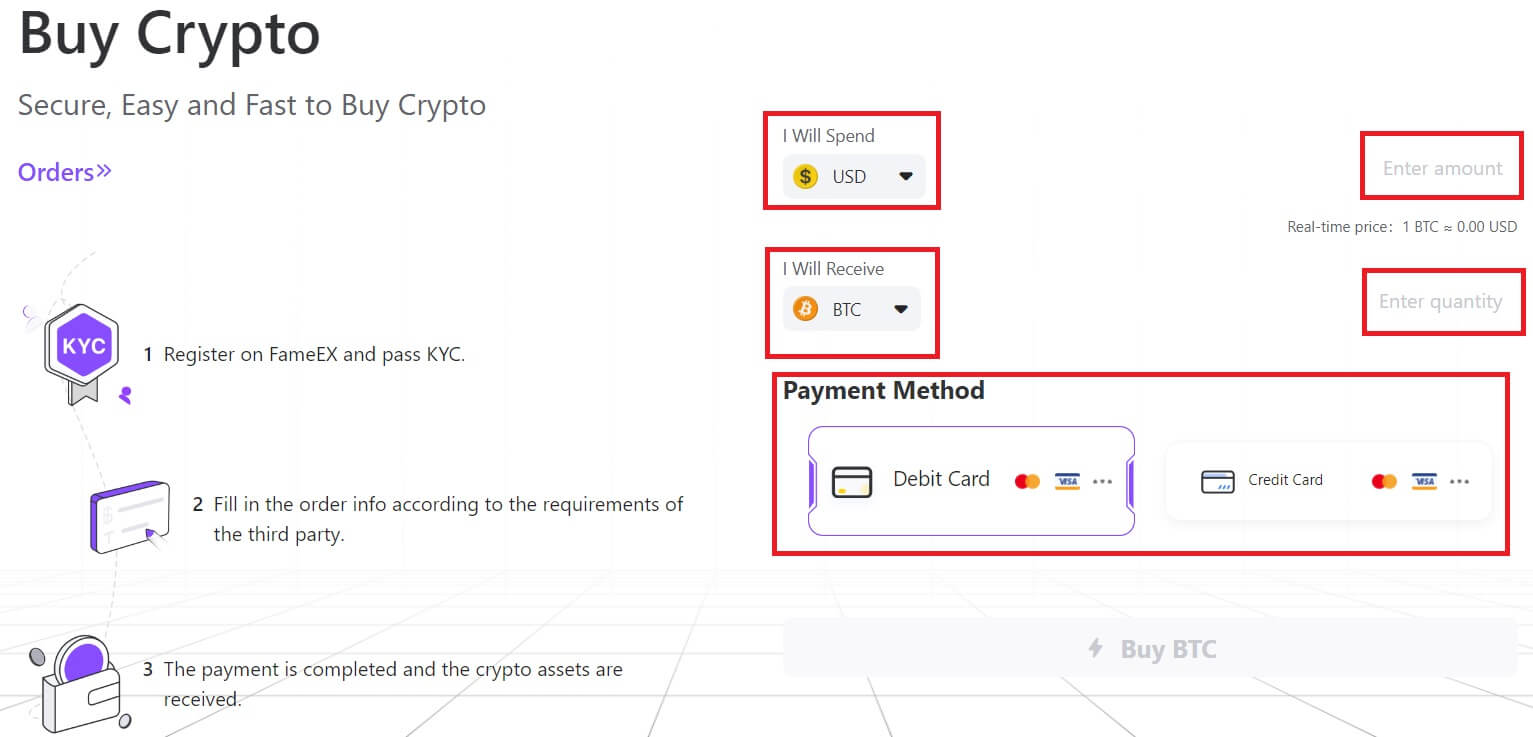
3. Ellenőrizze még egyszer a tranzakciós információkat. Ha minden helyes, kattintson a [Buy BTC] gombra . A vásárlás folytatásához a rendszer átirányítja a hivatalos fizetési weboldalra. 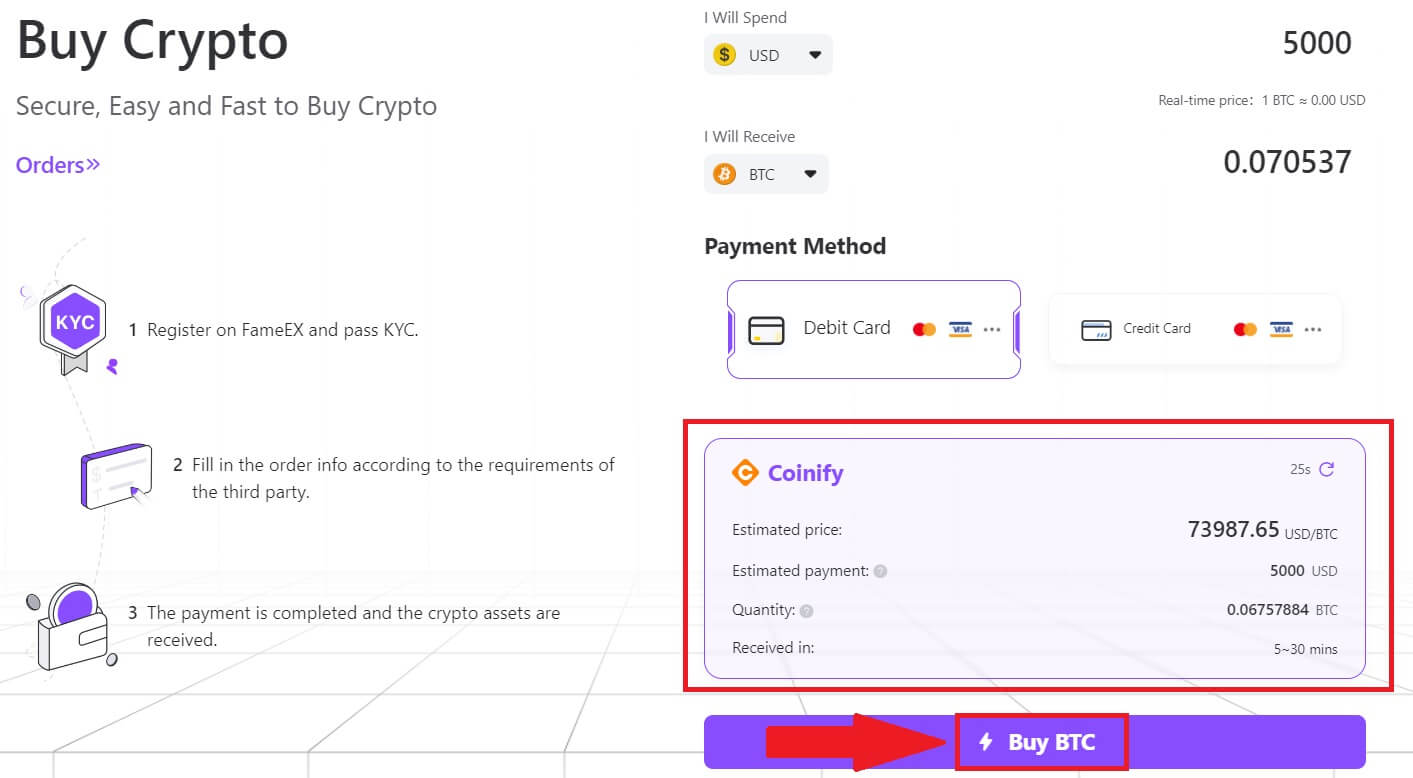
4. Kérjük, figyelmesen tekintse át a tranzakció részleteit, beleértve a vásárolt fiat valuta mennyiségét és a kapott megfelelő digitális eszközöket. Miután megerősítette, kérjük, lépjen tovább a [Tovább]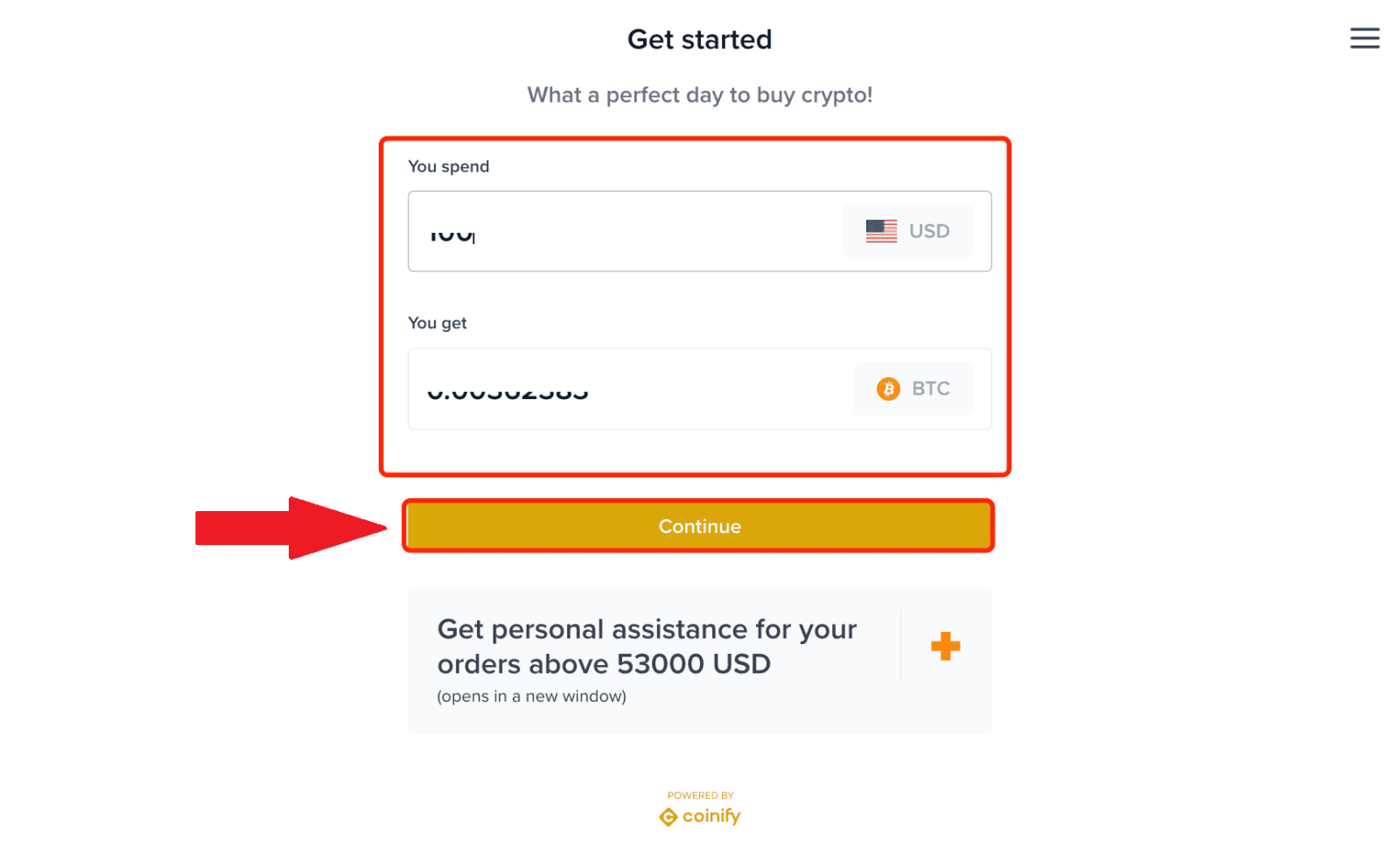 gombra kattintva .
gombra kattintva .
5. Kérjük, adja meg pénztárca címét a digitális eszközök fogadásához. Miután ellenőrizte a cím pontosságát, kattintson a [Folytatás] gombra . Felhívjuk szíves figyelmüket, hogy a blokklánc-tranzakciók visszafordíthatatlanok. Ezért ügyeljen arra, hogy a megadott információk helyesek legyenek, és hogy hozzáférjen és tudja használni a pénztárcájában lévő eszközöket. 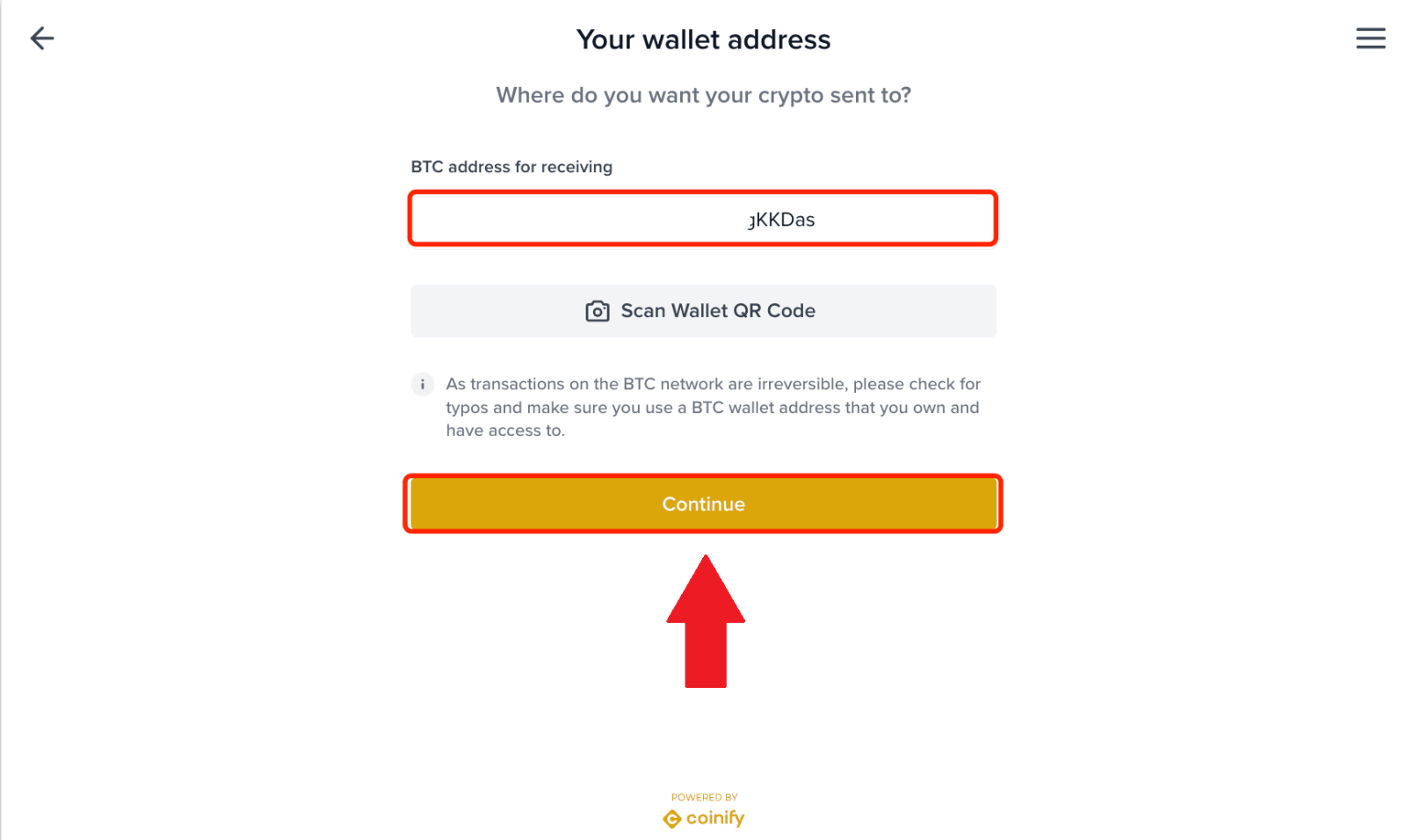
6. Fizetési módként válassza a [Hitel- vagy betéti kártya] lehetőséget. Ezt követően átirányítjuk a tranzakció részleteinek oldalára. 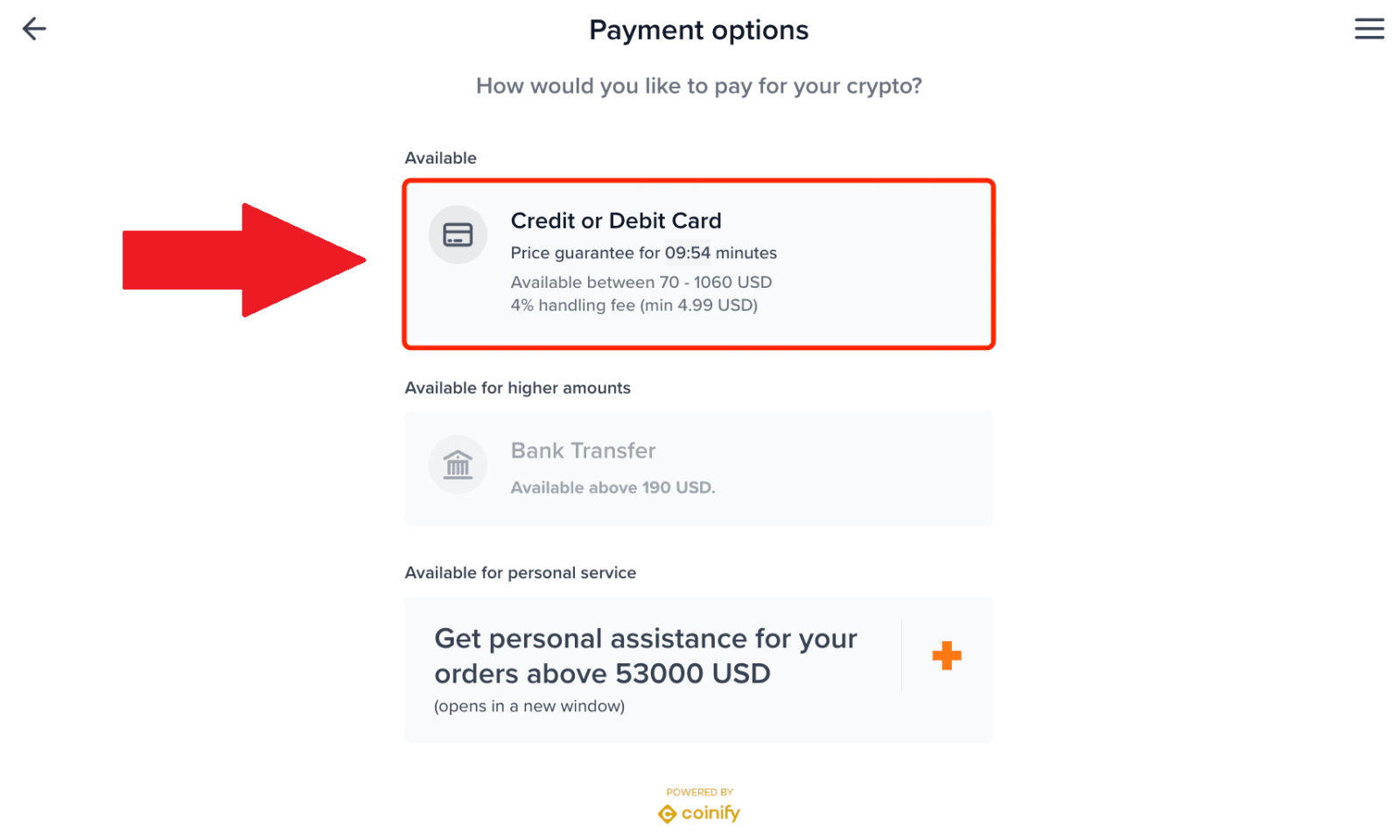
7. Mielőtt folytatná a fizetést, kérjük, alaposan tekintse át a tranzakció részleteit, beleértve a tranzakció összegét és az alkalmazandó kereskedési díjat. Feltétlenül olvassa el figyelmesen és jelölje be az Általános Szerződési Feltételeket. Ezt követően kattintson a [Ugrás a fizetésre] gombra.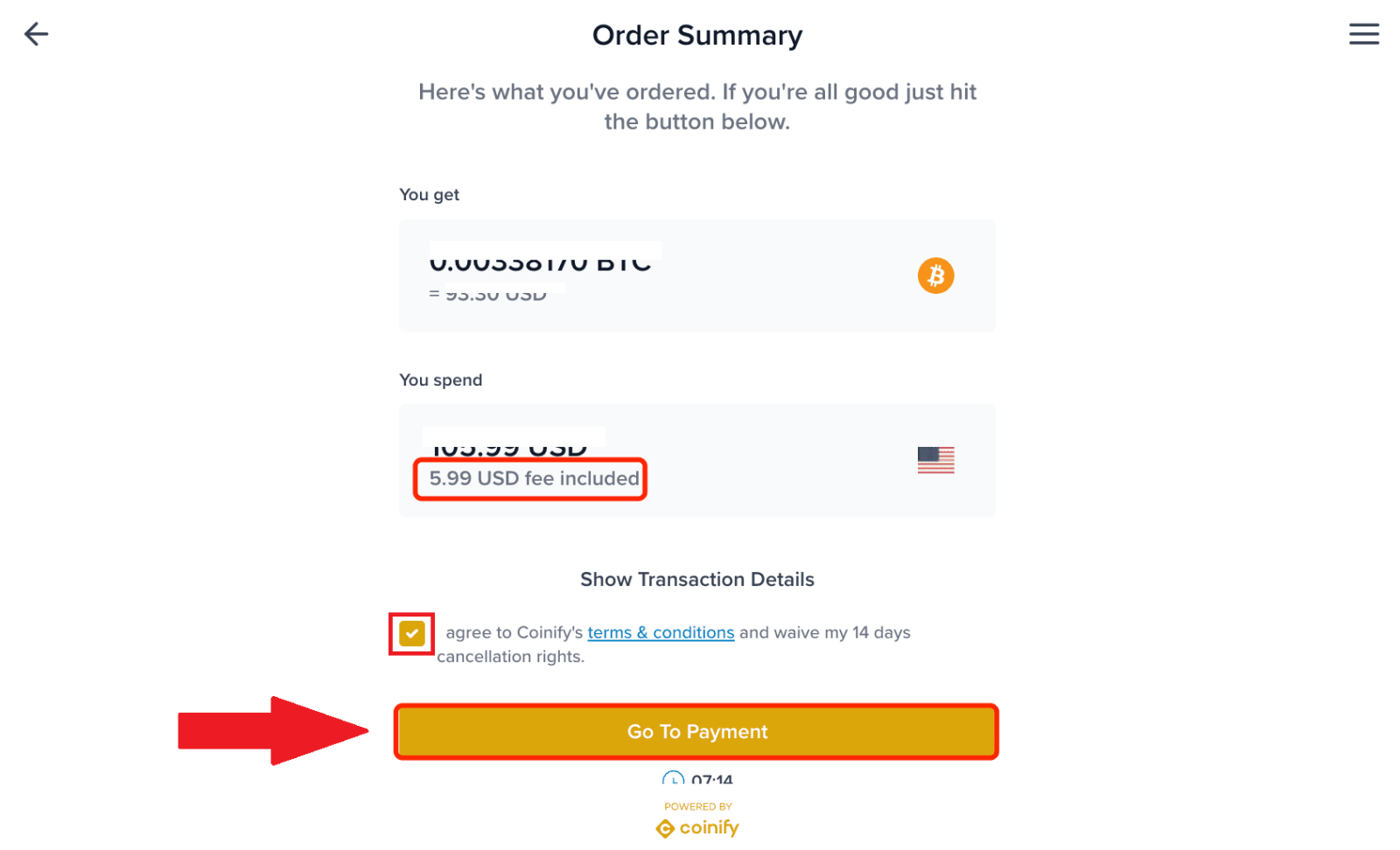
8. Kérjük, ellenőrizze a tranzakció lépéseit, mielőtt folytatná a fizetést. Fontos, hogy alaposan elolvassa és megértse a tranzakciós folyamatot. Miután mindent megerősített, kérjük, kattintson a [Folytatás] gombra a folytatáshoz. 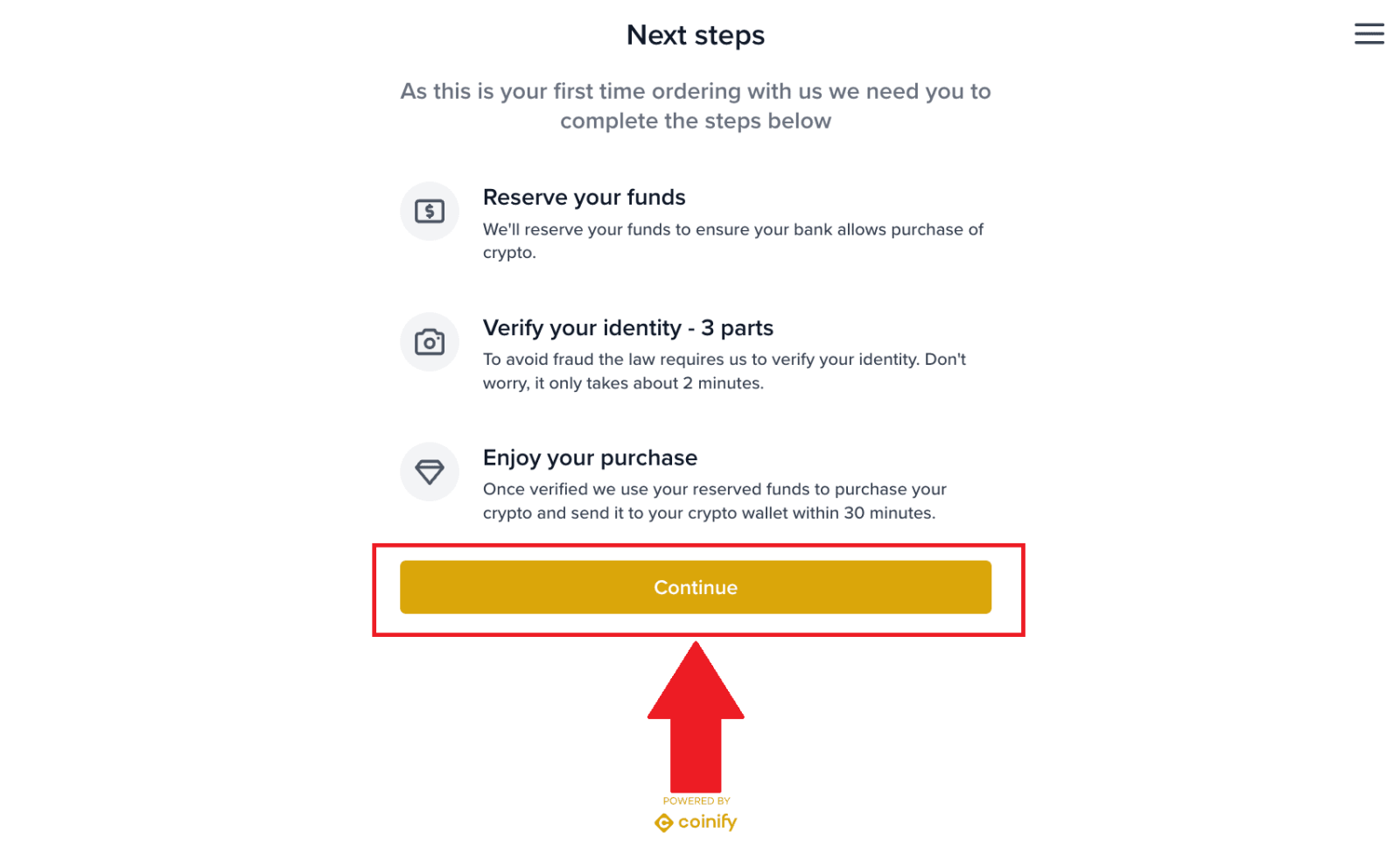
9. Töltse ki a betéti kártya vagy hitelkártya vonatkozó adatait, és lépjen be a fizetési folyamatba. Ezt követően kattintson a [Foglalás...] gombra a fizetés befejezéséhez. Sikeres fizetés után a [ Megrendelés]
oldalon tekintheti meg a tranzakció részleteit . Ezenkívül ellenőrizheti a pénztárca címét a fizetési állapothoz.
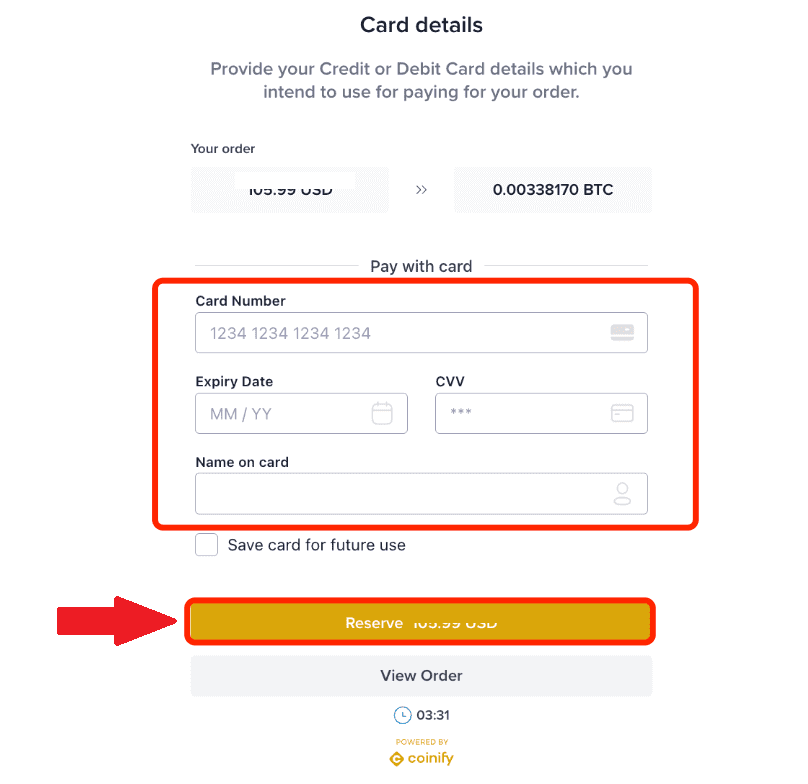
Vásároljon kriptot hitel-/betéti kártyával a FameEX-en (app)
1. Jelentkezzen be FameEX alkalmazásába , és kattintson a [ Kripto vásárlása ] lehetőségre.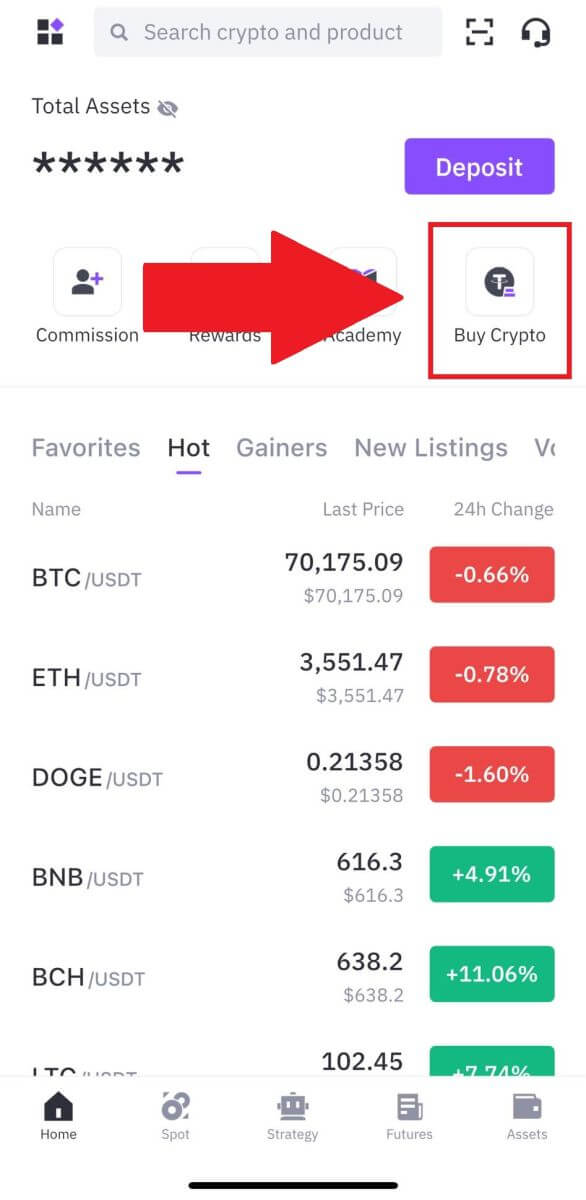
2. Válassza ki a megvásárolni kívánt tokent, majd válassza ki a fiat pénznemet, és adja meg a vásárolni kívánt összeget. A rendszer automatikusan megjeleníti a megfelelő kriptográfiai összeget. Ezután válassza fizetési módként a hitel- vagy betéti kártyát . Itt a BTC-t választjuk példaként.
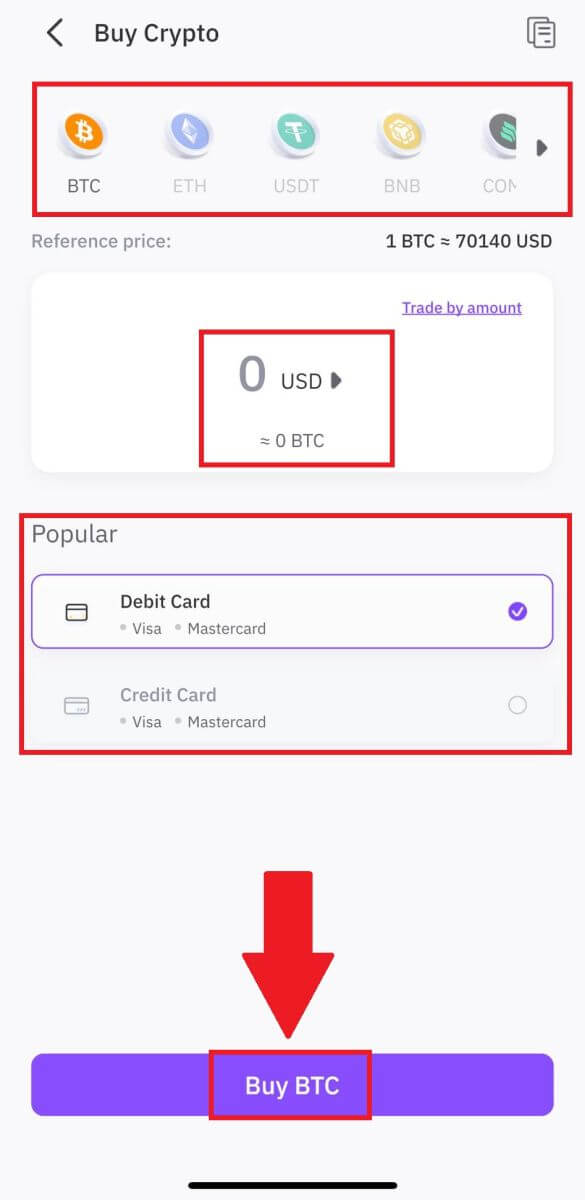
3. Ellenőrizze még egyszer a tranzakciós információkat. Ha minden helyes, kattintson a [Buy BTC] gombra . A vásárlás folytatásához a rendszer átirányítja a hivatalos fizetési weboldalra.
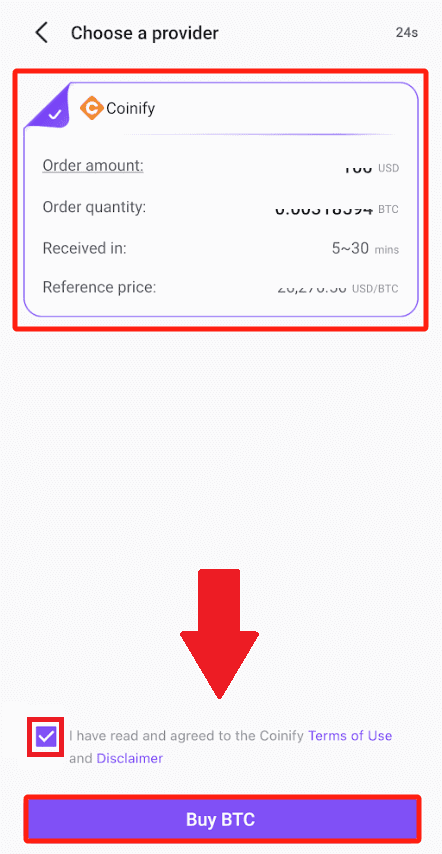
4. Kérjük, figyelmesen tekintse át a tranzakció részleteit, beleértve a vásárolt fiat valuta mennyiségét és a kapott megfelelő digitális eszközöket. Miután megerősítette, kérjük, lépjen tovább a [Tovább]
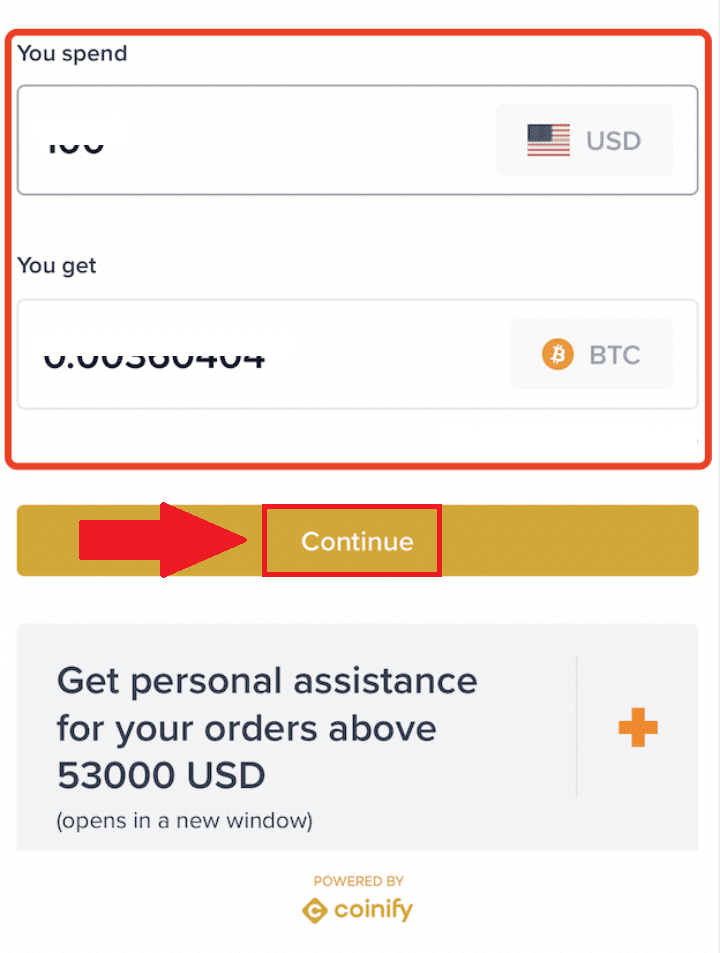 gombra kattintva .
gombra kattintva . 5. Kérjük, adja meg pénztárca címét a digitális eszközök fogadásához. Miután ellenőrizte a cím pontosságát, kattintson a [Folytatás] gombra . Kérjük, vegye figyelembe, hogy a blokklánc-tranzakciók visszafordíthatatlanok. Ezért győződjön meg arról, hogy a megadott adatok helyesek, és hogy hozzáférhet a pénztárcájában lévő eszközökhöz, és tudja azokat használni.
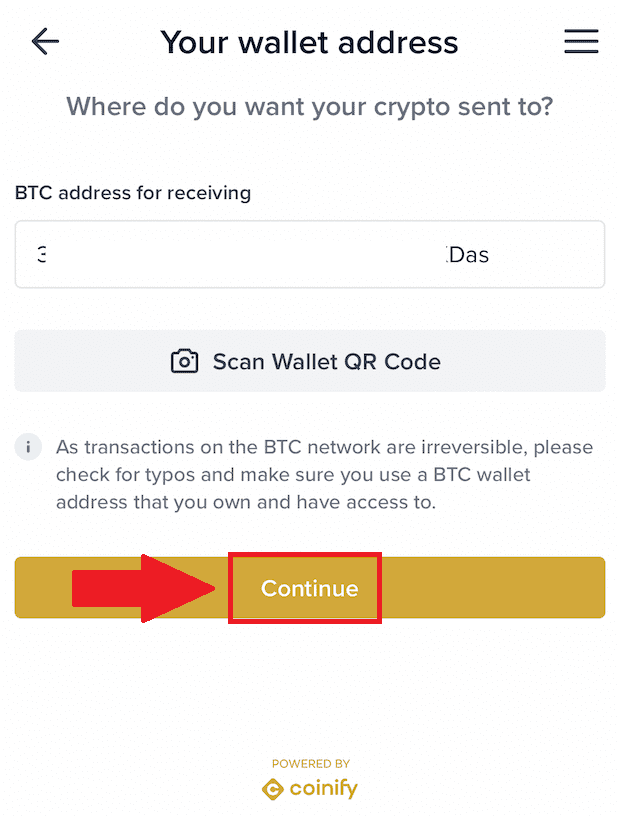
6. Fizetési módként válassza a [Hitel- vagy betéti kártya] lehetőséget. Ezt követően átirányítjuk a tranzakció részleteinek oldalára.
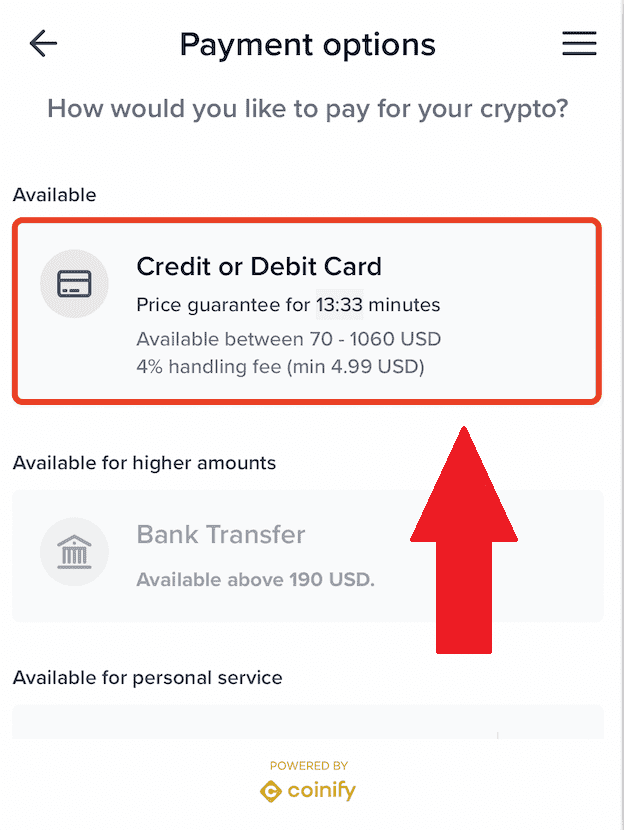
7. Mielőtt folytatná a fizetést, kérjük, alaposan tekintse át a tranzakció részleteit, beleértve a tranzakció összegét és az alkalmazandó kereskedési díjat. Feltétlenül olvassa el figyelmesen és jelölje be az Általános Szerződési Feltételeket. Ezt követően kattintson a [Ugrás a fizetésre] gombra.
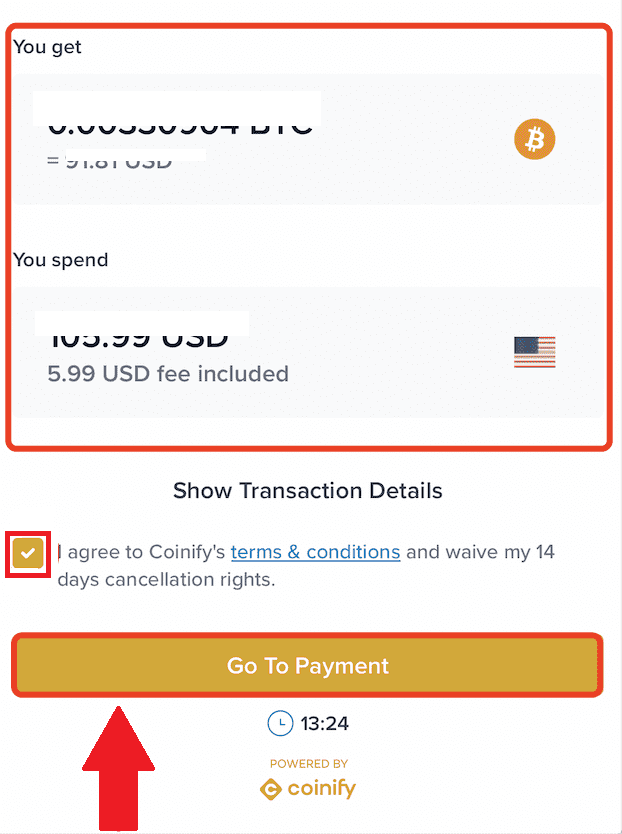
8. Kérjük, ellenőrizze a tranzakció lépéseit, mielőtt folytatná a fizetést. Fontos, hogy alaposan elolvassa és megértse a tranzakciós folyamatot. Miután mindent megerősített, kérjük, kattintson a [Folytatás] gombra a folytatáshoz.
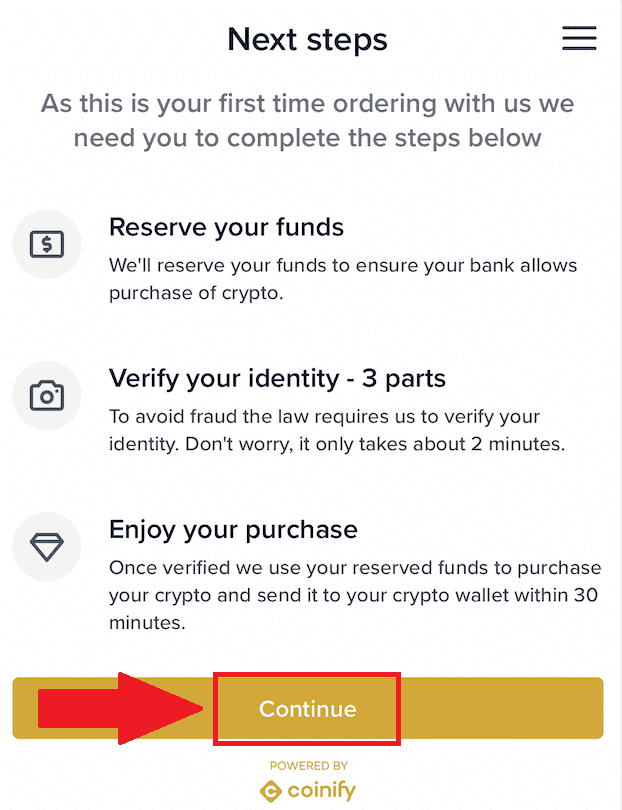
9. Töltse ki a betéti kártya vagy hitelkártya vonatkozó adatait, és lépjen be a fizetési folyamatba. Ezt követően kattintson a [Foglalás...] gombra a fizetés befejezéséhez. Sikeres fizetés után a [ Megrendelés]
oldalon tekintheti meg a tranzakció részleteit . Ezenkívül ellenőrizheti a pénztárca címét a fizetési állapothoz.
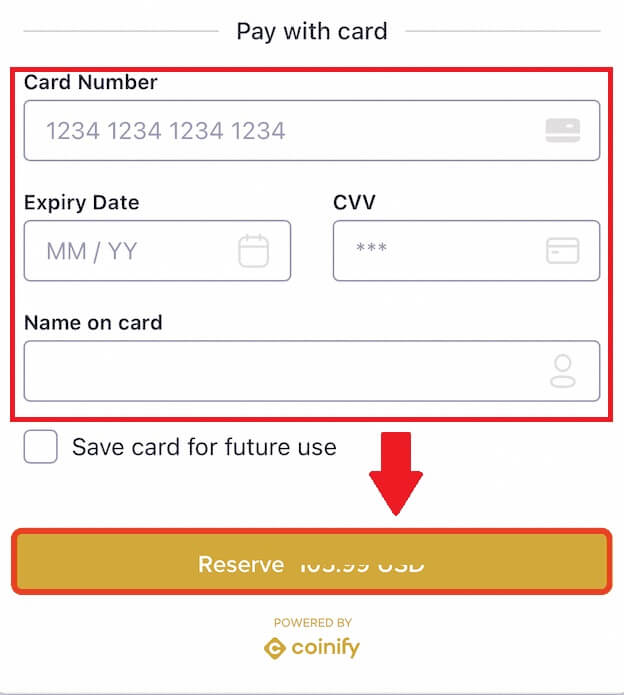
Hogyan helyezhet el kriptot a FameEX-en
Kripto befizetése a FameEX-en (web)
1. Jelentkezzen be FameEX-fiókjába , és kattintson a [ Befizetés ] gombra.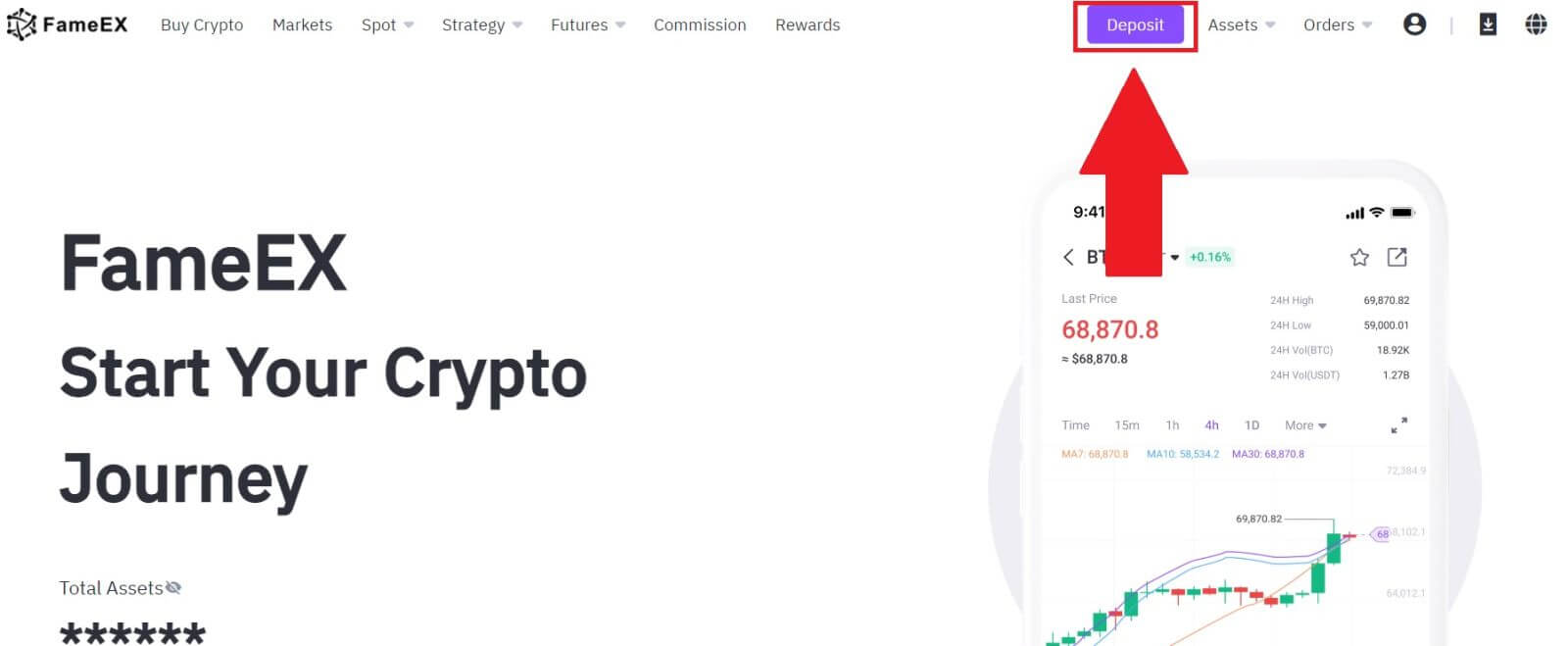
2. Válassza ki a befizetni kívánt kriptovalutát. Itt az USDT-t használjuk példaként.
Válassza ki azt a hálózatot, amelyre befizetni szeretne, majd kattintson a [Tovább] gombra.
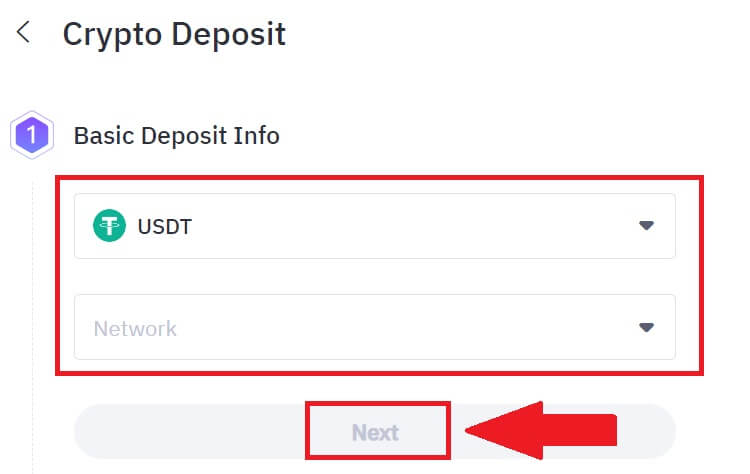
3. Kattintson a címmásolás ikonra , vagy olvassa be a QR-kódot a letéti cím megszerzéséhez. Illessze be ezt a címet a kifizetési platformon a kifizetési cím mezőbe.
Kövesse a kifizetési platformon található utasításokat a visszavonási kérelem indításához.
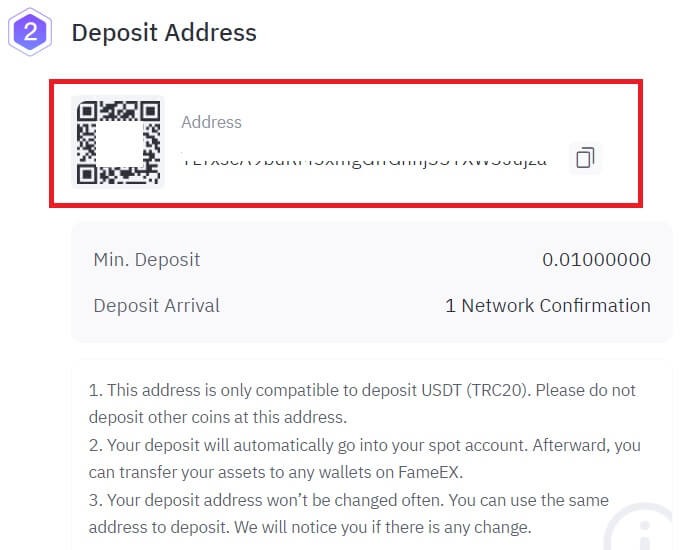 4. Adja meg a kifizetési összeget a választott platformon. Az összes részlet megerősítése után kattintson a [Visszavonás] gombra.
4. Adja meg a kifizetési összeget a választott platformon. Az összes részlet megerősítése után kattintson a [Visszavonás] gombra.
5. A kiválasztott platform szabályzatától függően előfordulhat, hogy a folytatáshoz meg kell adnia tranzakciós jelszavát, mobil/e-mail ellenőrző kódját és Google hitelesítési kódját. Kérjük, vegye figyelembe, hogy időbe telik, amíg a blokklánc megerősíti a tranzakciót. A pénzeszközöket azonnal letétbe helyezzük, amint a tranzakciót egy bányász blokkba foglalja.
Ha kérdése van a választott platform visszavonási folyamatával kapcsolatban, kérjük, forduljon ügyfélszolgálatukhoz ellenőrzés céljából, hogy elkerülje a szükségtelen vagyonvesztést.
Megjegyzés: A befizetés előtt ellenőrizze a pénznem, a lánc típusa és a cím pontosságát. Bármilyen pontatlanság azt eredményezheti, hogy a letét nem érkezik meg, és visszavonhatatlanná válik.
Kripto befizetése a FameEX-en (alkalmazás)
1. Nyissa meg a FameEX alkalmazást , és érintse meg a [ Befizetés ] gombot.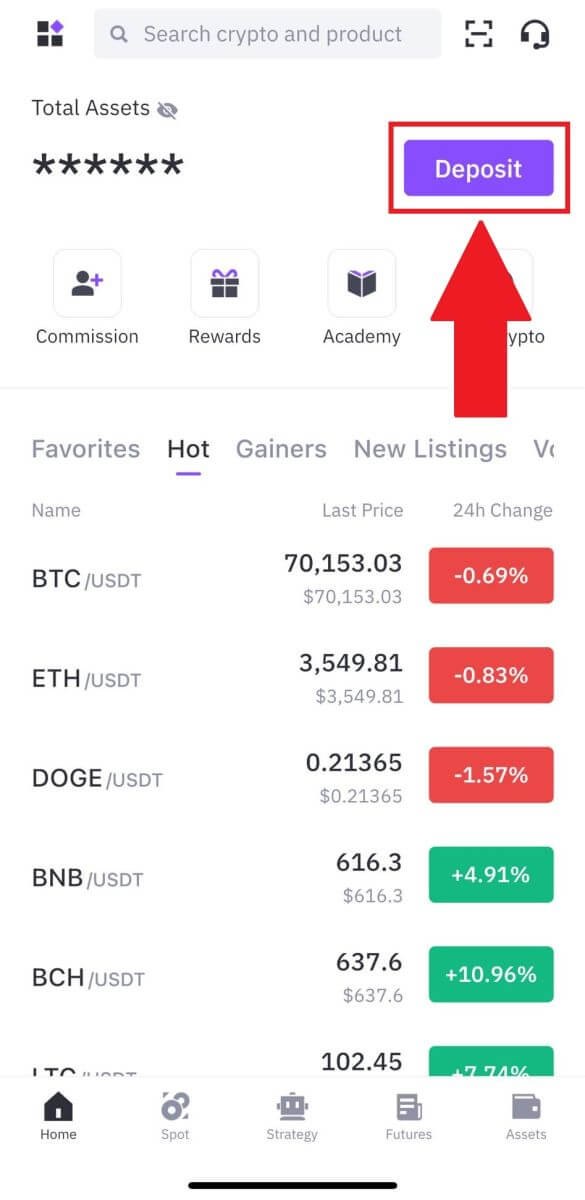
2. Válassza ki a befizetni kívánt tokeneket. A keresősáv segítségével megkeresheti a kívánt tokeneket.
Itt példaként az USDT-t használjuk. 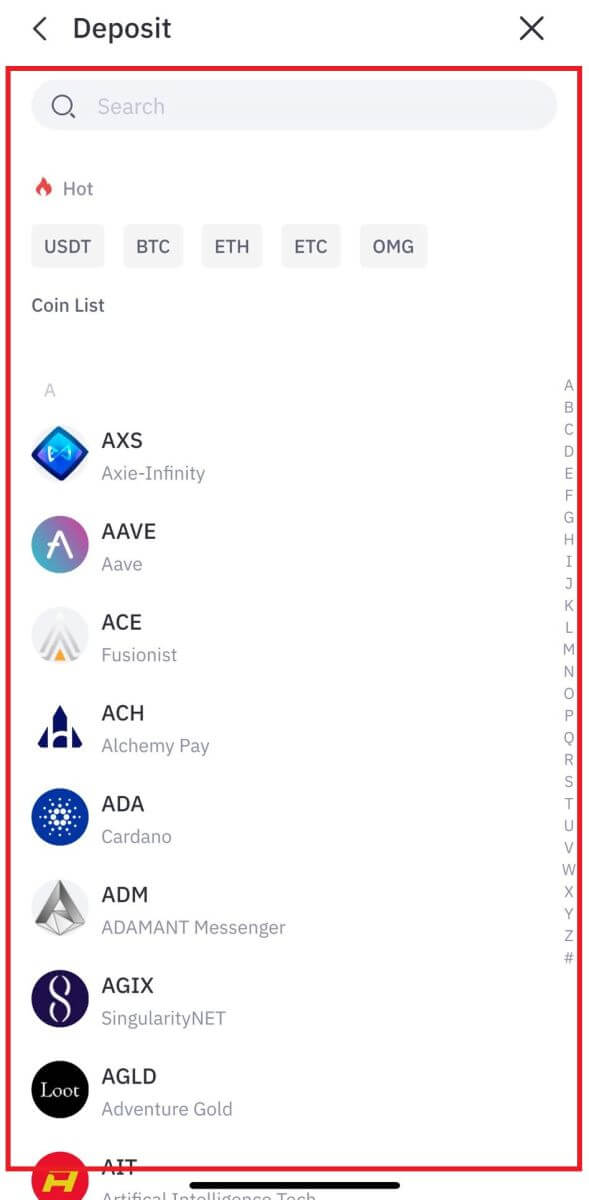
3. A folytatáshoz válassza ki a letéti hálózatot. 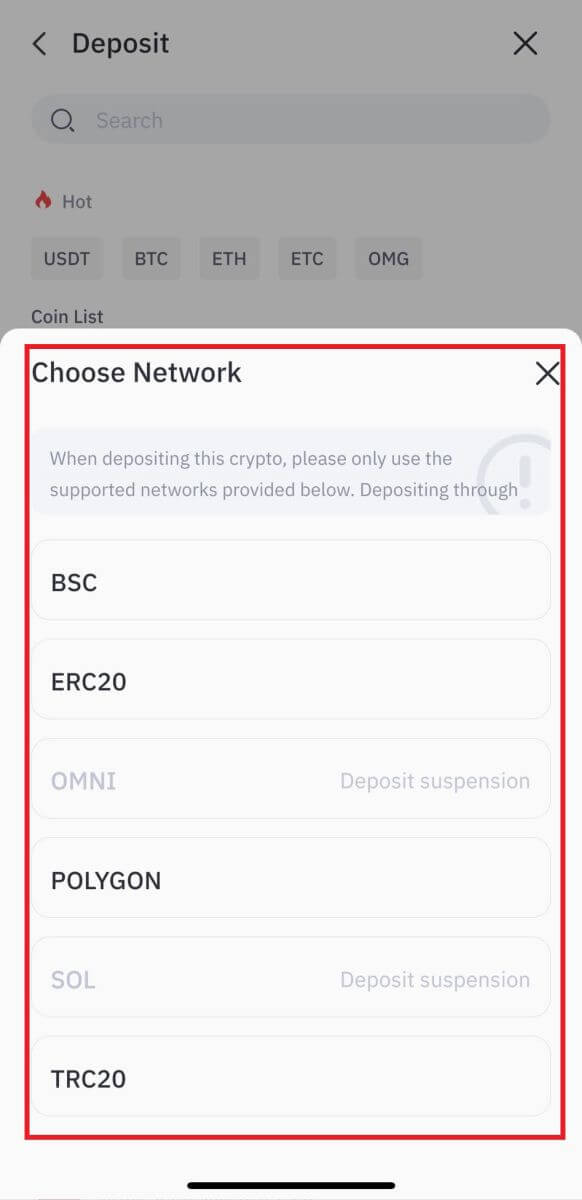
4. Érintse meg a Cím másolása ikont , vagy olvassa be a QR-kódot a letéti cím megszerzéséhez. Illessze be ezt a címet a kifizetési platformon a kifizetési cím mezőbe.
Kövesse a kifizetési platformon található utasításokat a visszavonási kérelem indításához. 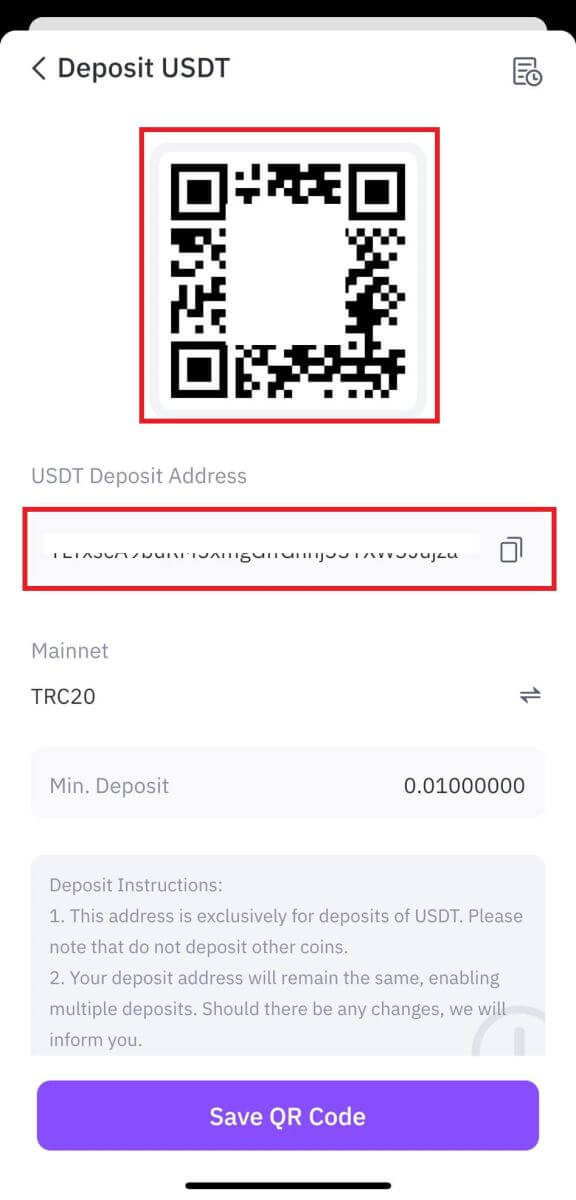
5. Adja meg a kifizetési összeget a választott platformon. Az összes részlet megerősítése után kattintson a [Visszavonás] gombra.
6. A választott platform szabályzatától függően előfordulhat, hogy a folytatáshoz meg kell adnia tranzakciós jelszavát, mobil/e-mail ellenőrző kódját és Google hitelesítési kódját. Kérjük, vegye figyelembe, hogy időbe telik, amíg a blokklánc megerősíti a tranzakciót. A pénzeszközöket azonnal letétbe helyezzük, amint a tranzakciót egy bányász blokkba foglalja.
Ha kérdése van a választott platform visszavonási folyamatával kapcsolatban, kérjük, forduljon ügyfélszolgálatukhoz ellenőrzés céljából, hogy elkerülje a szükségtelen vagyonvesztést.
Megjegyzés: A befizetés előtt ellenőrizze a pénznem, a lánc típusa és a cím pontosságát. Bármilyen pontatlanság azt eredményezheti, hogy a letét nem érkezik meg, és visszavonhatatlanná válik.
Hogyan kereskedj kriptoval a FameEX-en
Hogyan kereskedj a helyszínen a FameEX-en (web)
1. lépés: Jelentkezzen be FameEX-fiókjába , és kattintson a [ Spot ] lehetőségre. 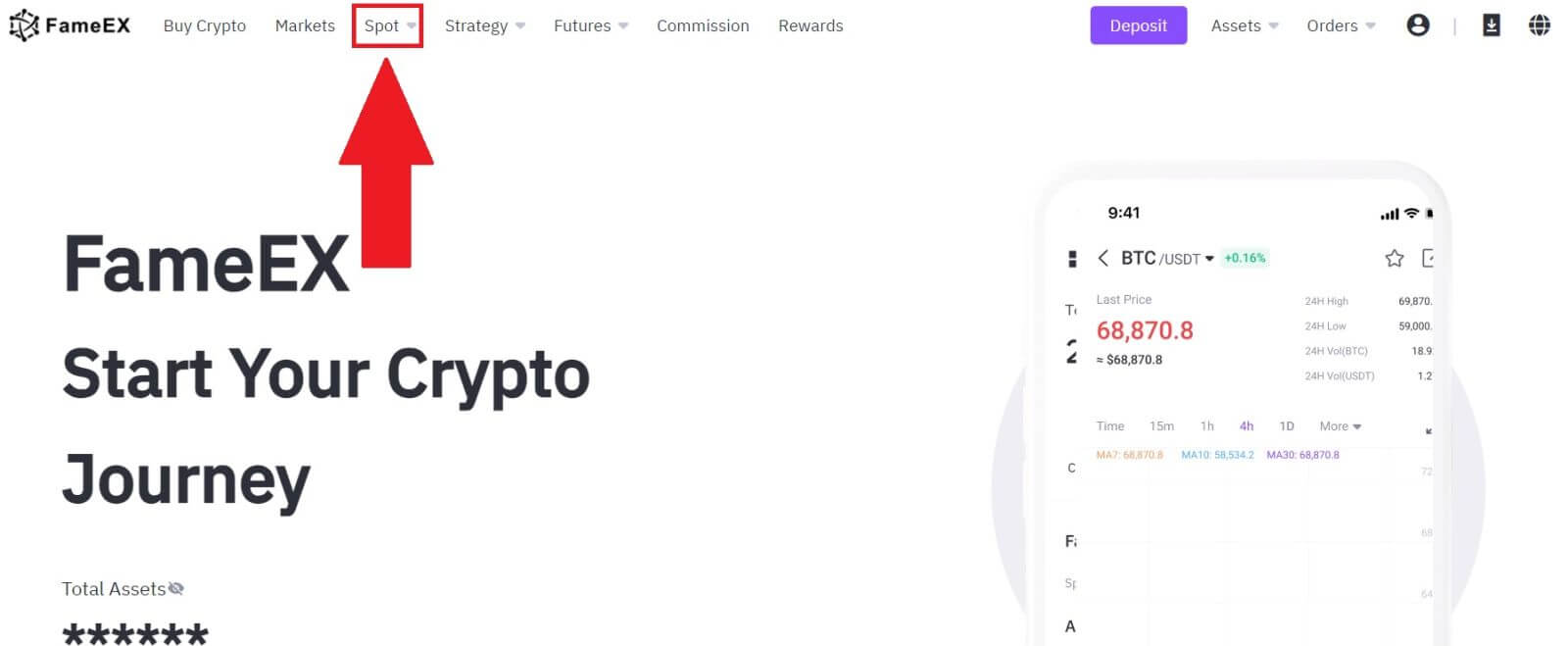
2. lépés: Most a kereskedési oldal felületén találja magát.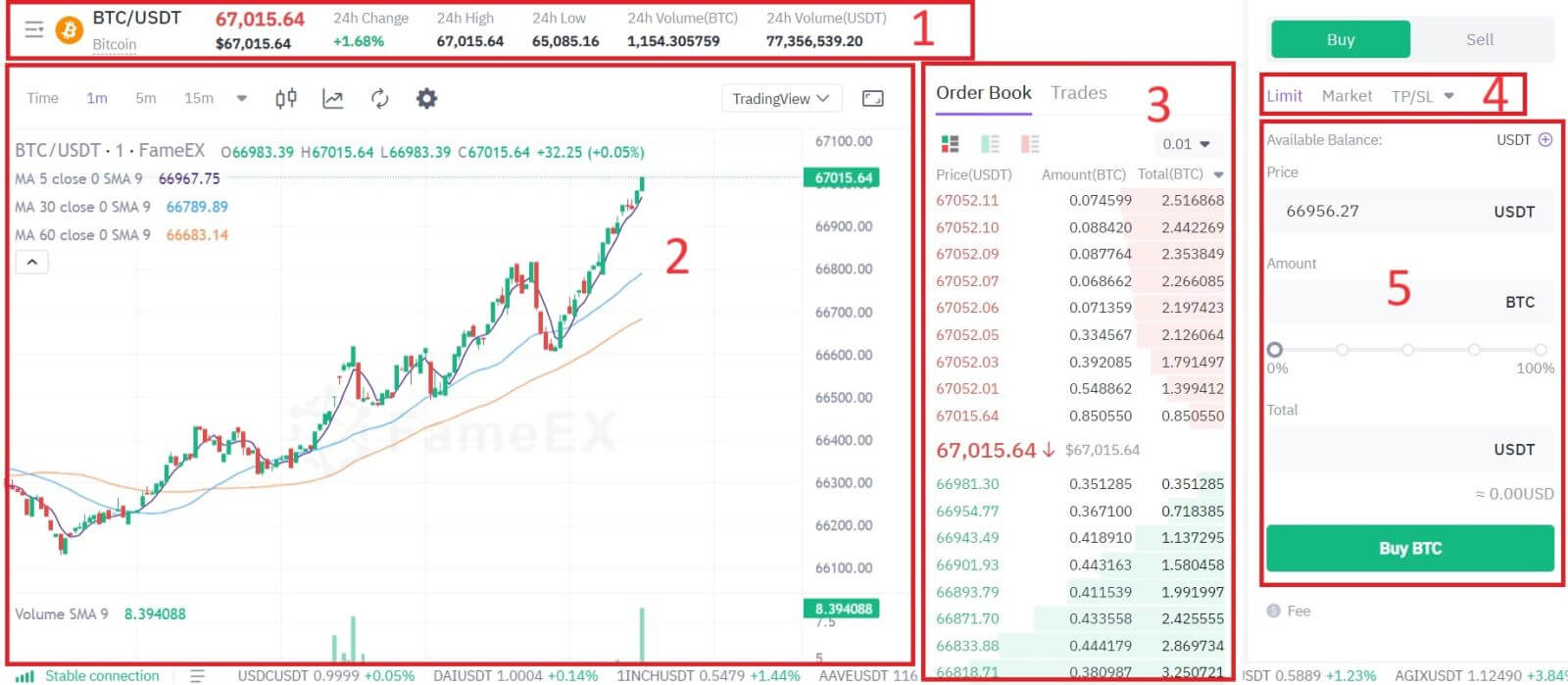
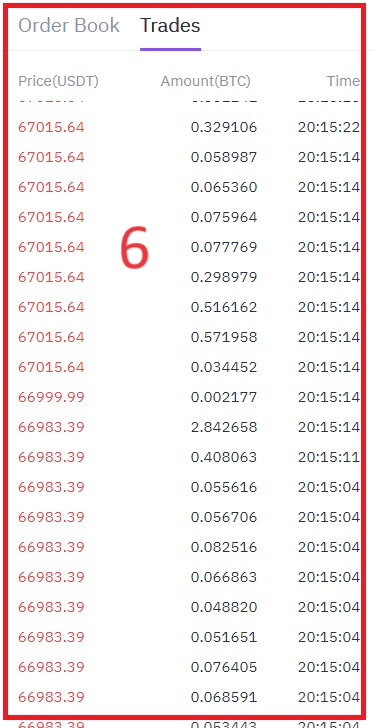
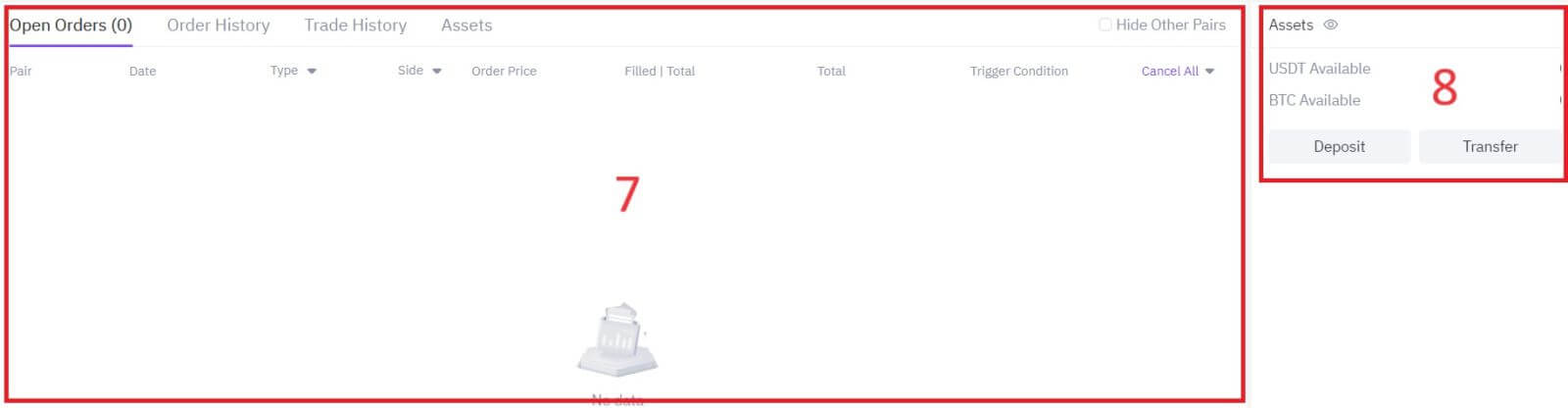
Ez az adott spot párok (pl. BTC/USD, ETH/BTC) elmúlt 24 órájában lezajlott kereskedési tevékenység teljes volumenére vonatkozik.
2. Gyertyatartó diagram és technikai mutatók:
A gyertyatartó diagramok grafikus ábrázolásai az ármozgások egy adott időszakon belül. Nyitási, zárási, valamint magas és alacsony árakat jelenítenek meg a kiválasztott időkereten belül, segítve a kereskedőket az ártrendek és -minták elemzésében.
3. Asks (Eladási megbízások) könyv / Licit (vételi megbízások) könyv:
Az ajánlati könyv egy adott kriptovalutapárra vonatkozó összes nyitott vételi és eladási megbízás listáját jeleníti meg. Megmutatja az aktuális piaci mélységet, és segít a kereskedőknek felmérni a kereslet és a kínálat szintjét.
4. Kereskedési típus:
A FameEX-nek 4 megbízási típusa van:
- Limit Order: Állítsa be saját vételi vagy eladási árát. A kereskedés csak akkor kerül végrehajtásra, ha a piaci ár eléri a beállított árat. Ha a piaci ár nem éri el a beállított árat, a limit megbízás továbbra is a végrehajtásra vár.
- Piaci megbízás: Ez az ajánlattípus automatikusan a piacon elérhető legjobb áron hajtja végre a kereskedést.
- Trailing Stop: Ez a típusú megbízás nagyobb ellenőrzést biztosít a felhasználóknak kereskedéseik felett, és segít a folyamat automatizálásában a piaci feltételek alapján.
- TP/SL: A TP/SL egy meglévő pozícióból való kilépéshez használt megbízástípus.
5. Kriptovaluta vásárlása/eladása:
Itt adhatnak le a kereskedők kriptovaluták vételére vagy eladására vonatkozó megbízásokat. Jellemzően tartalmaz opciókat piaci megbízásokra (azonnal az aktuális piaci áron végrehajtva) és limitáras megbízásokra (meghatározott áron végrehajtva).
6. Legutóbbi piaci tranzakció:
Ez a szakasz a tőzsdén legutóbb végrehajtott tranzakciók listáját mutatja, beleértve az olyan részleteket, mint az ár, a mennyiség és az idő.
7. Limit Order / Open Order / Order History:
Ezek a szakaszok lehetővé teszik a kereskedők számára, hogy kezeljék megbízásaikat
. 8. Az Ön elérhető eszközei:
Ez a szakasz felsorolja a platformon kereskedésre elérhető összes kriptovalutát és fiat valutát.\
Például elkészítünk egy [Limit order] kereskedjen BTC vásárlására.
1. Jelentkezzen be FameEX-fiókjába , és kattintson a [ Spot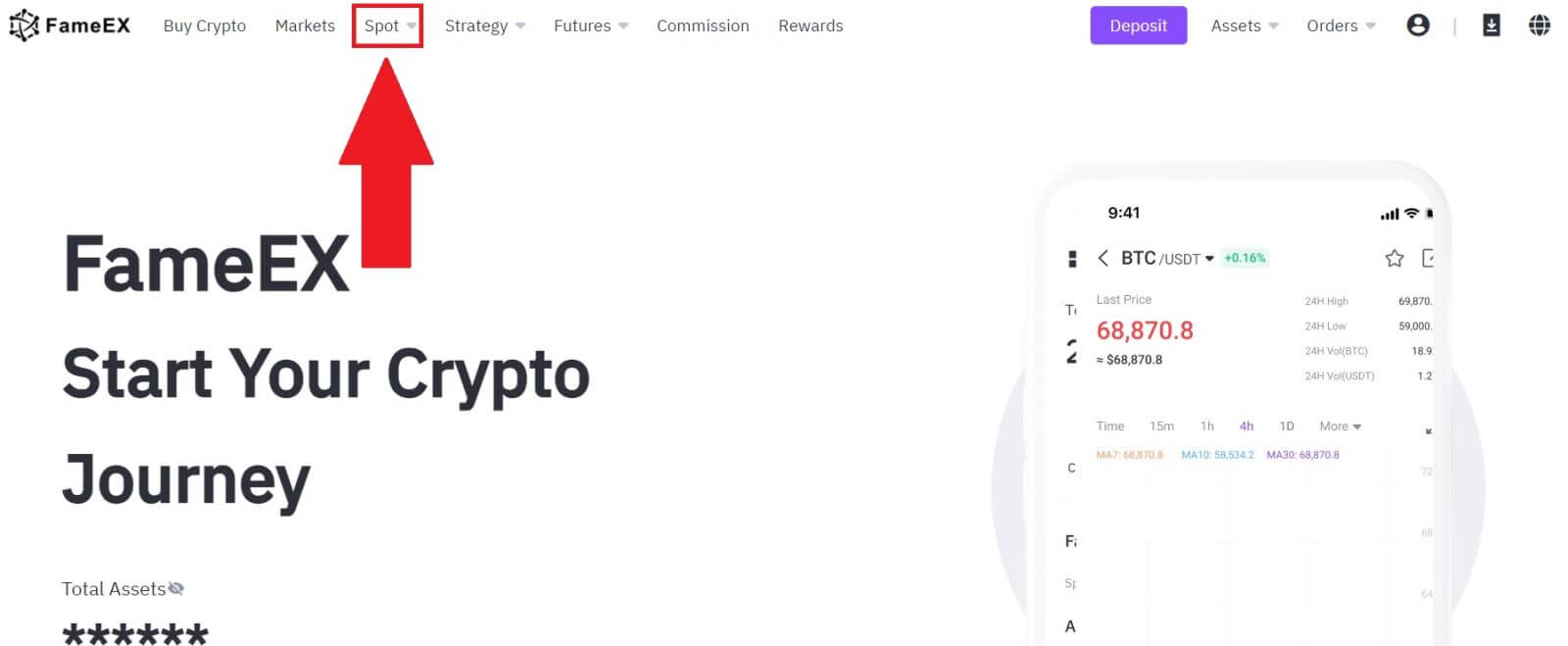 ] gombra .
] gombra .
2. Kattintson az [USDT] gombra , és válassza ki a BTC kereskedési párt. 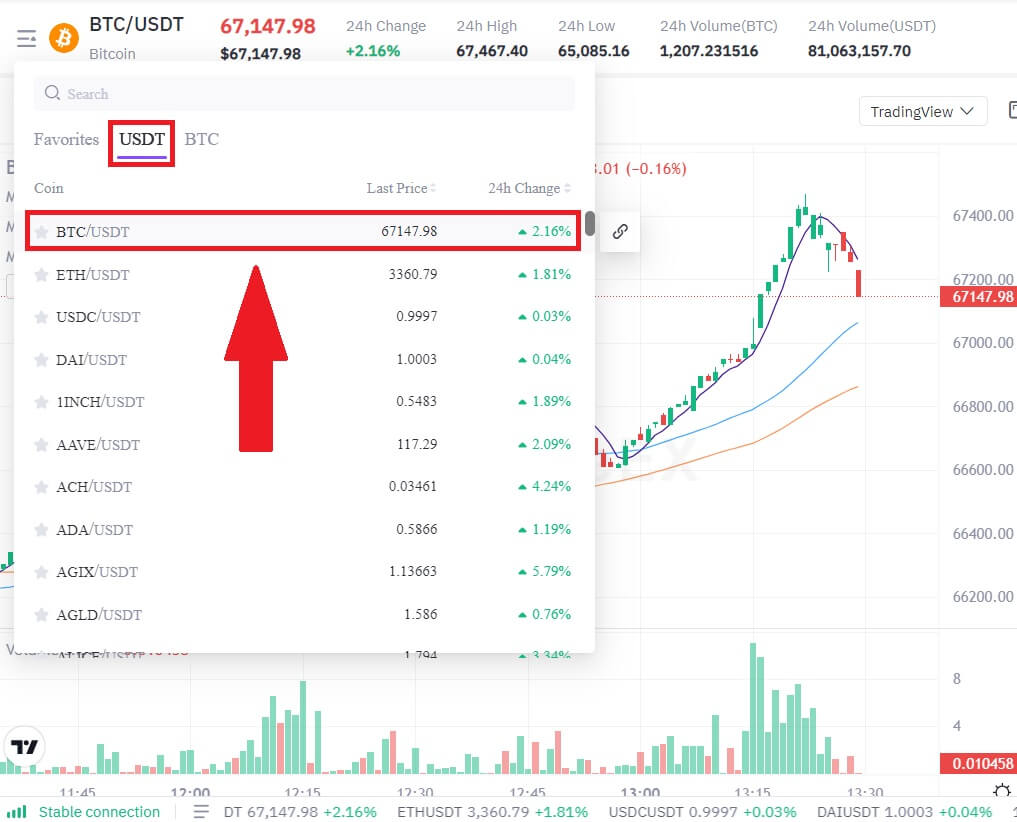 3. Lépjen a vétel/eladás szakaszra . Válassza ki a megbízás típusát (példaként a Limit Ordert használjuk) a "Limit Order" legördülő menüben.
3. Lépjen a vétel/eladás szakaszra . Válassza ki a megbízás típusát (példaként a Limit Ordert használjuk) a "Limit Order" legördülő menüben.
- A Limit Order lehetővé teszi, hogy megbízást adjon a kriptográfia vételére vagy eladására meghatározott áron;
- A piaci megbízás lehetővé teszi, hogy kriptot vásároljon vagy adjon el az aktuális valós idejű piaci áron;
- A felhasználók olyan speciális funkciókat is használhatnak, mint a "TP/SL" vagy a " Kizáró megálló " a megrendelésekhez. Adja meg a vásárolni kívánt BTC összeget, és ennek megfelelően jelennek meg az USDT költségei.
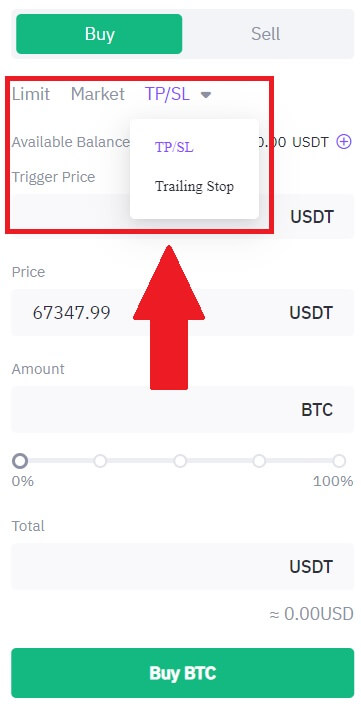
4. Adja meg az USDT-ben kifejezett árat, amelyen BTC-t szeretne vásárolni, és a vásárolni kívánt BTC mennyiségét.
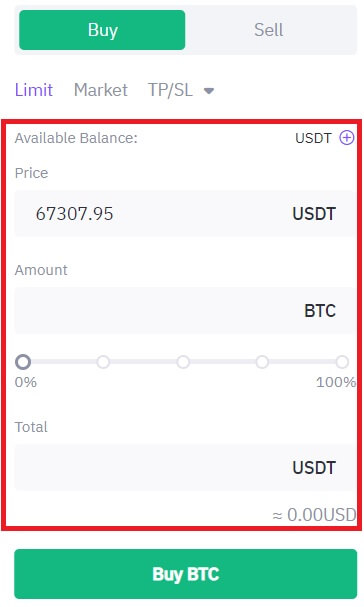
5. Kattintson a [BTC vásárlás] gombra , és várja meg, amíg a kereskedés feldolgozásra kerül.
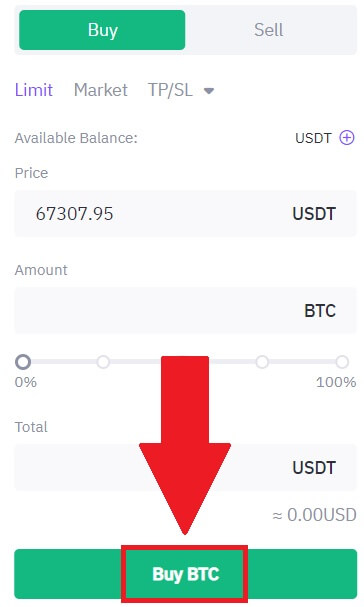
6. Amint a BTC piaci ára eléri az Ön által beállított árat, a Limit megbízás teljesül.
Értesítés:
- Ugyanígy értékesíthet kriptot az Eladás szakaszra kattintva.
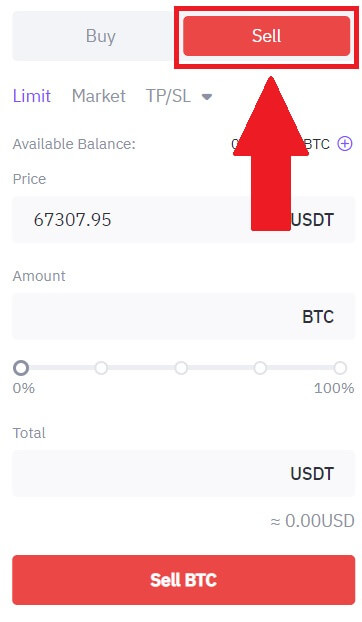
Ellenőrizze az elkészült tranzakciót: görgessen lefelé, és kattintson a [Rendelési előzmények] lehetőségre.
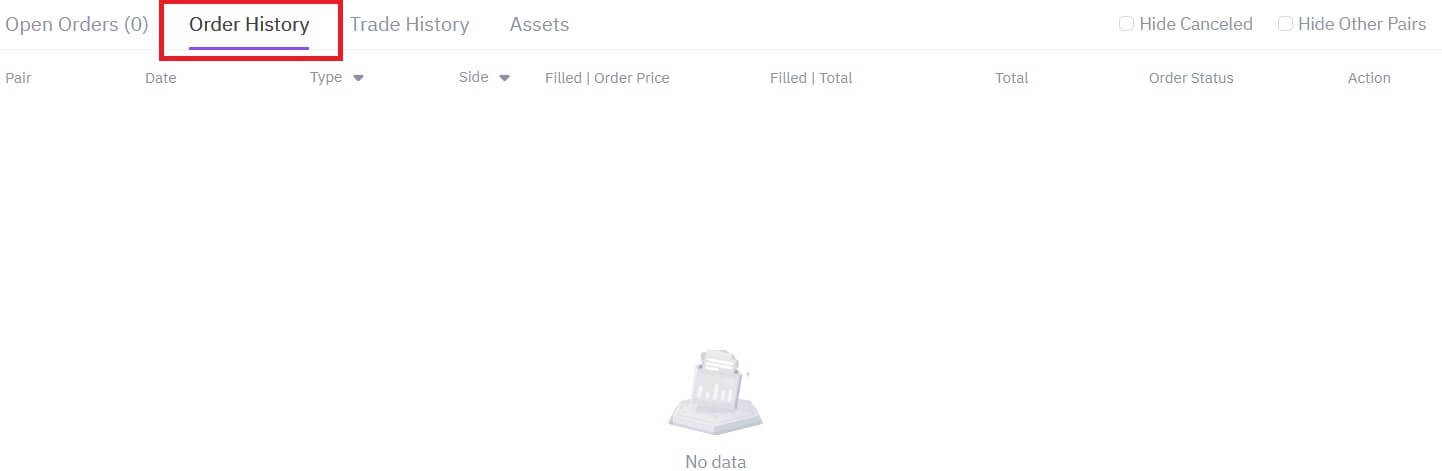
Hogyan kereskedj a helyszínen a FameEX-en (app)
1. Nyissa meg a FameEX alkalmazást az első oldalon, és érintse meg a [ Spot ] gombot.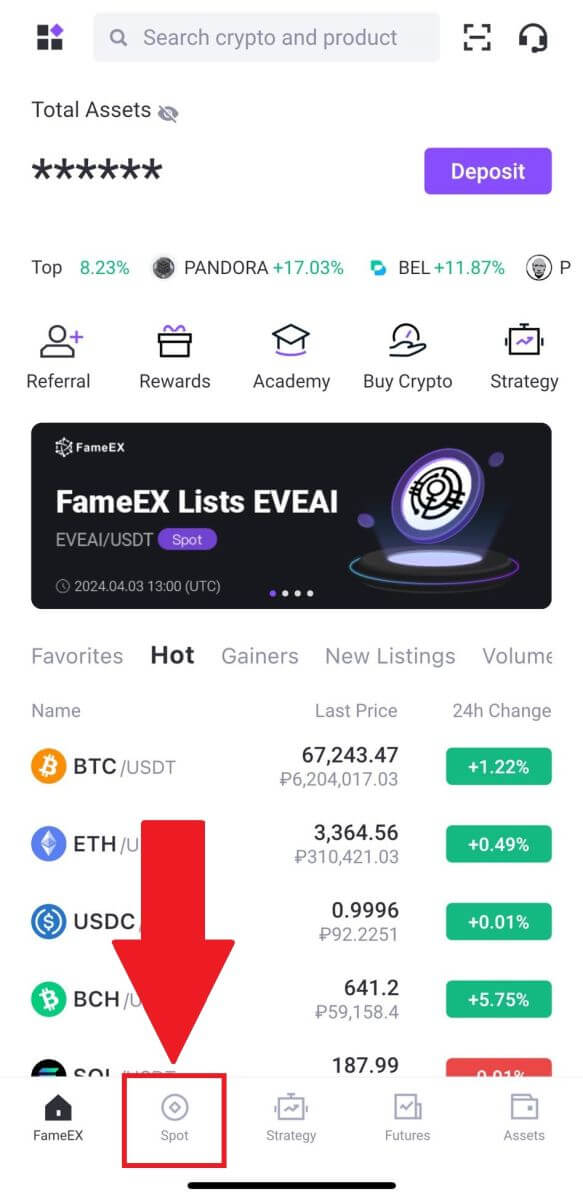
2. Itt van a kereskedési oldal felülete.
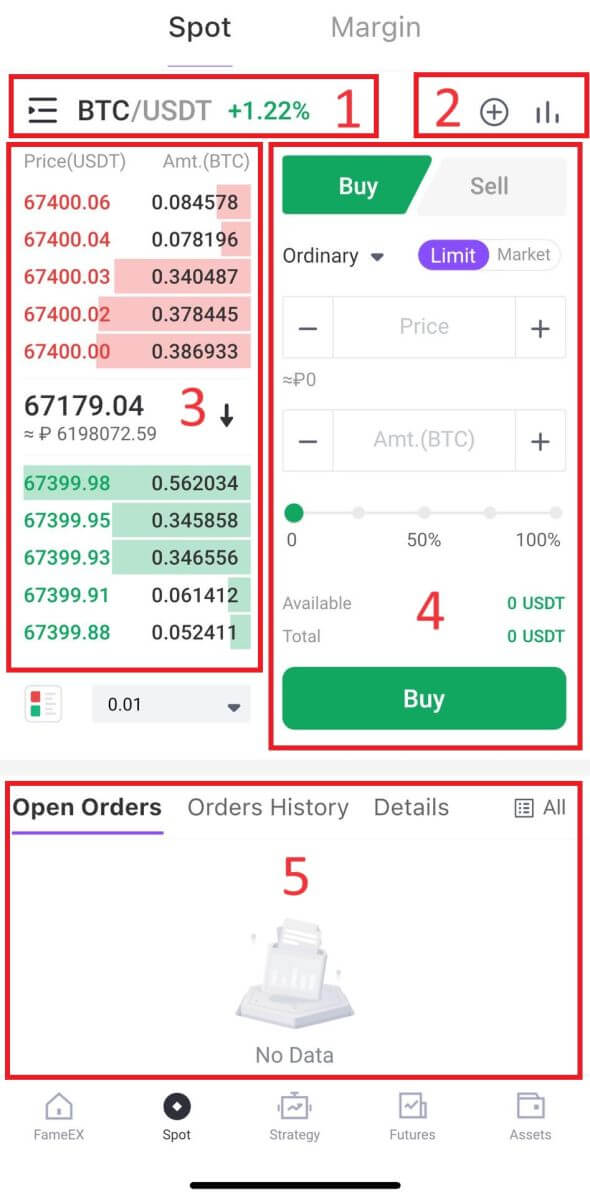 1. Piaci és kereskedési párok:
1. Piaci és kereskedési párok:Az azonnali párok olyan kereskedési párok, ahol a tranzakciókat "a helyszínen" rendezik, vagyis azonnal végrehajtják az aktuális piaci áron.
2. Valós idejű piaci gyertyatartó diagram, a kriptovaluta támogatott kereskedési párjai, „Buy Crypto” szakasz:
A gyertyatartó diagramok vizuálisan ábrázolják egy pénzügyi eszköz, például egy kriptovaluta árfolyamának mozgását egy adott időtartam alatt. Mindegyik gyertyatartó jellemzően az adott időkeret nyitott, magas, alacsony és zárási árait mutatja, lehetővé téve a kereskedők számára az ártrendek és -minták elemzését.
3. Eladási/vételi ajánlati könyv:
Az ajánlati könyv egy adott kereskedési párra vonatkozó vételi és eladási megbízások valós idejű listája. Megjeleníti az egyes megbízások mennyiségét és árát, így a kereskedők felmérhetik a piaci hangulatot és a likviditást.
4. Kriptovaluta vétele/eladása:
Ez a rész a kereskedők felületét biztosítja piaci megbízások leadásához, ahol a megbízások azonnali végrehajtása az aktuális piaci áron történik, vagy limit megbízások, ahol a kereskedők megadják, hogy milyen áron kívánják végrehajtani megbízásukat.
5. Alapok és megbízások információi:
Ez a rész a kereskedő legutóbbi kereskedési tevékenységét jeleníti meg, beleértve a végrehajtott ügyleteket és a még nem kitöltött vagy törölt nyitott megbízásokat. Általában olyan részleteket jelenít meg, mint a rendelés típusa, mennyisége, ár és a végrehajtás időpontja.
Például [Limit order] kereskedést kötünk BTC vásárlására.
1. Nyissa meg a FameEX alkalmazást , az első oldalon érintse meg a [ Spot ] elemet.
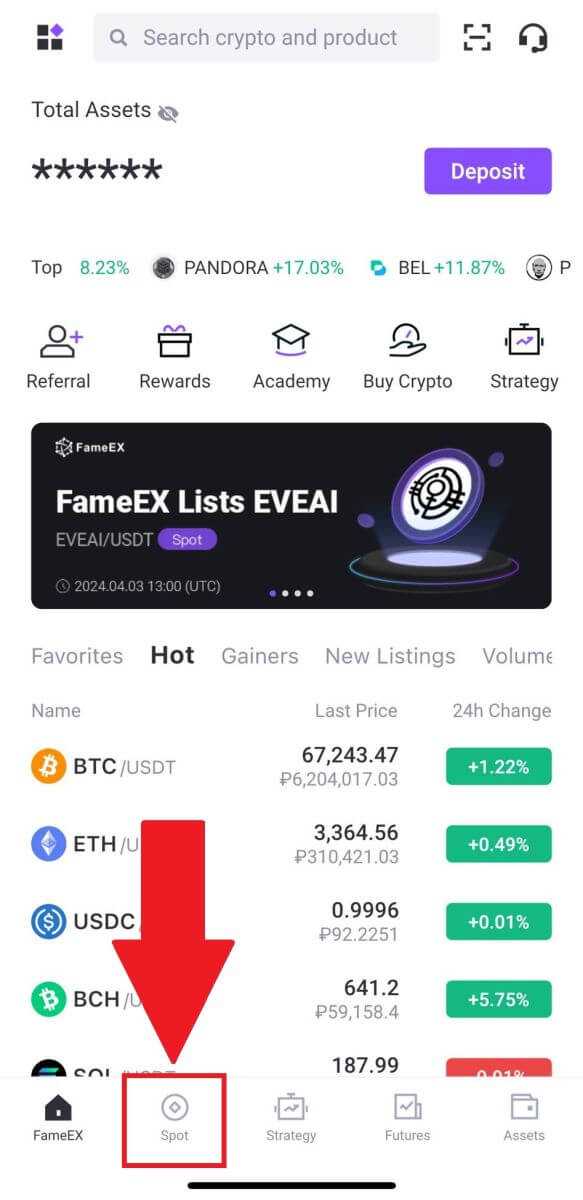
2. Kattintson a [sorok] menü gombra az elérhető kereskedési párok megjelenítéséhez.
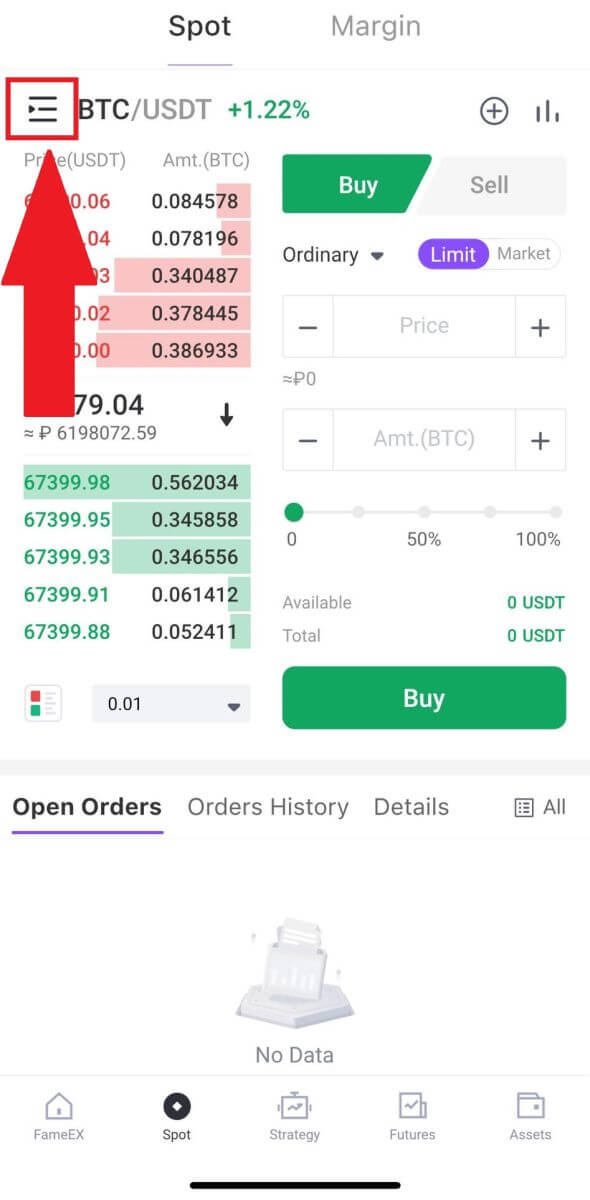
3. Kattintson az [USDT] gombra , és válassza ki a BTC/USDT kereskedési párt.

4. Válassza ki a megbízás típusát (példaként a Limit megbízást használjuk) a "Limit Order" legördülő menüben.
- A Limit Order lehetővé teszi, hogy megbízást adjon a kriptográfia vételére vagy eladására meghatározott áron;
- A piaci megbízás lehetővé teszi, hogy kriptot vásároljon vagy adjon el az aktuális valós idejű piaci áron;
- A felhasználók olyan speciális funkciókat is használhatnak, mint a " Stop-Limit" vagy a " Trailing Stop " a megrendelésekhez. Adja meg a vásárolni kívánt BTC összeget, és ennek megfelelően jelennek meg az USDT költségei.
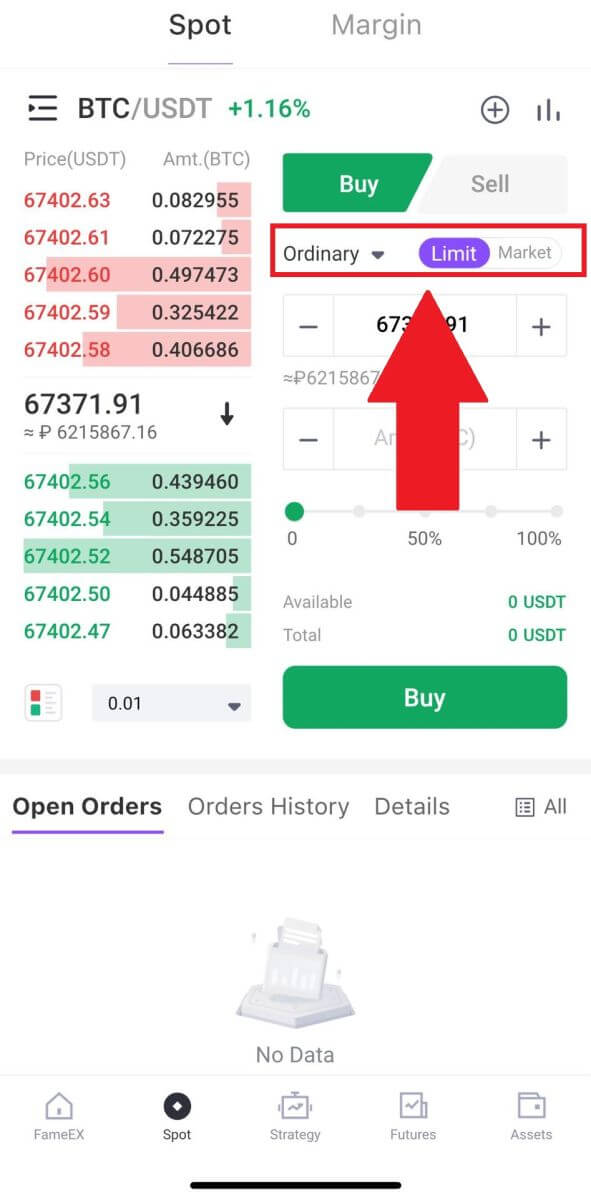
5. Adja meg az USDT-ben kifejezett árat, amelyen BTC-t szeretne vásárolni, és a vásárolni kívánt BTC mennyiségét.
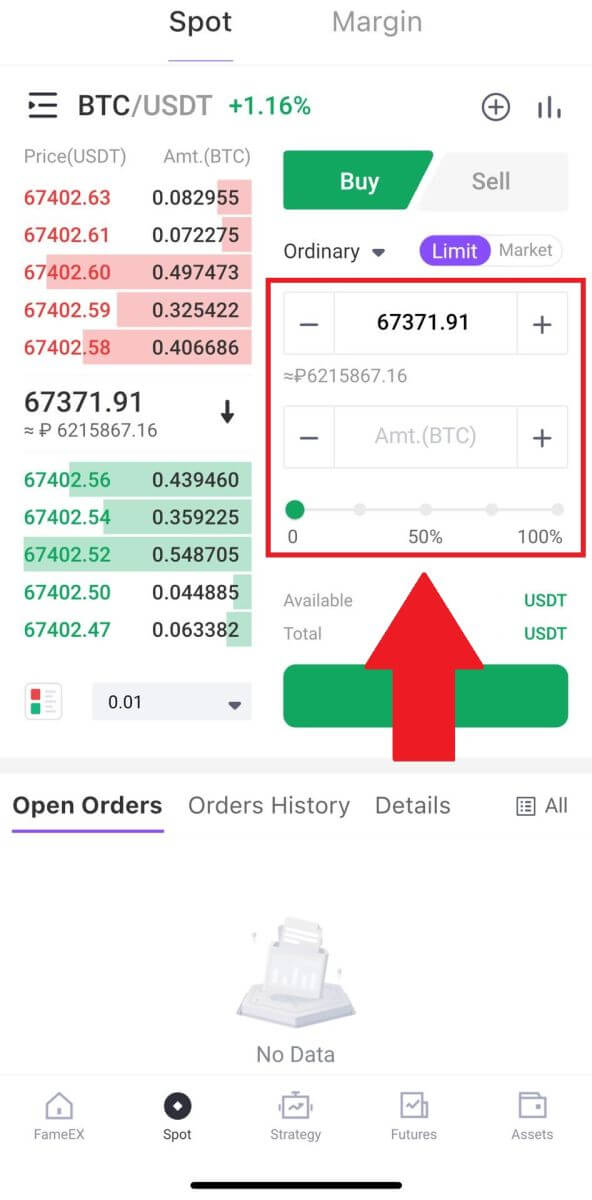
6. Kattintson a [Vásárlás] gombra, és várja meg, amíg a kereskedés feldolgozásra kerül.
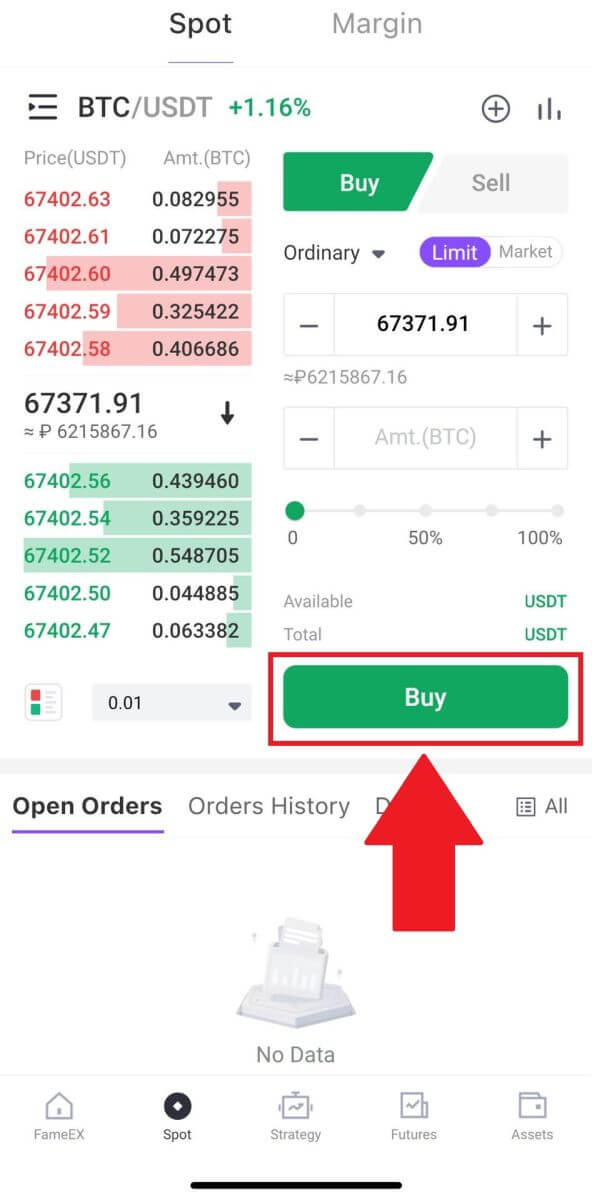
7. Amint a BTC piaci ára eléri az Ön által beállított árat, a Limit megbízás teljesül.
Értesítés:
- Ugyanígy értékesíthet kriptot, ha a „Spot” oldalon az „ ELADÁS ” gombra kattint.
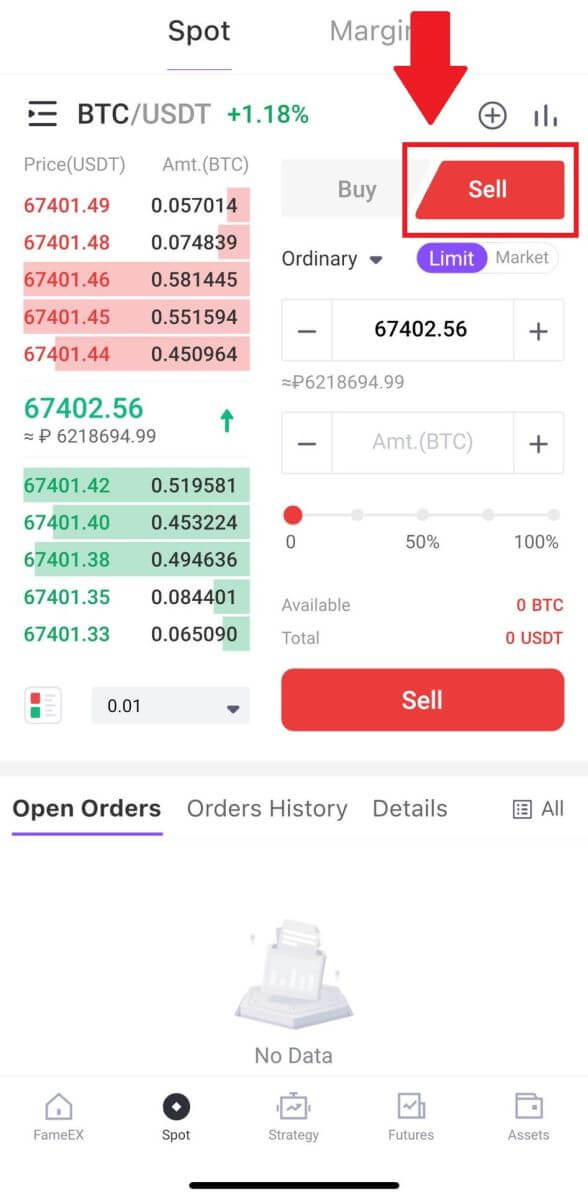
Ellenőrizze az elkészült tranzakciót úgy, hogy görgessen le, és érintse meg a [Rendelési előzmények] elemet.
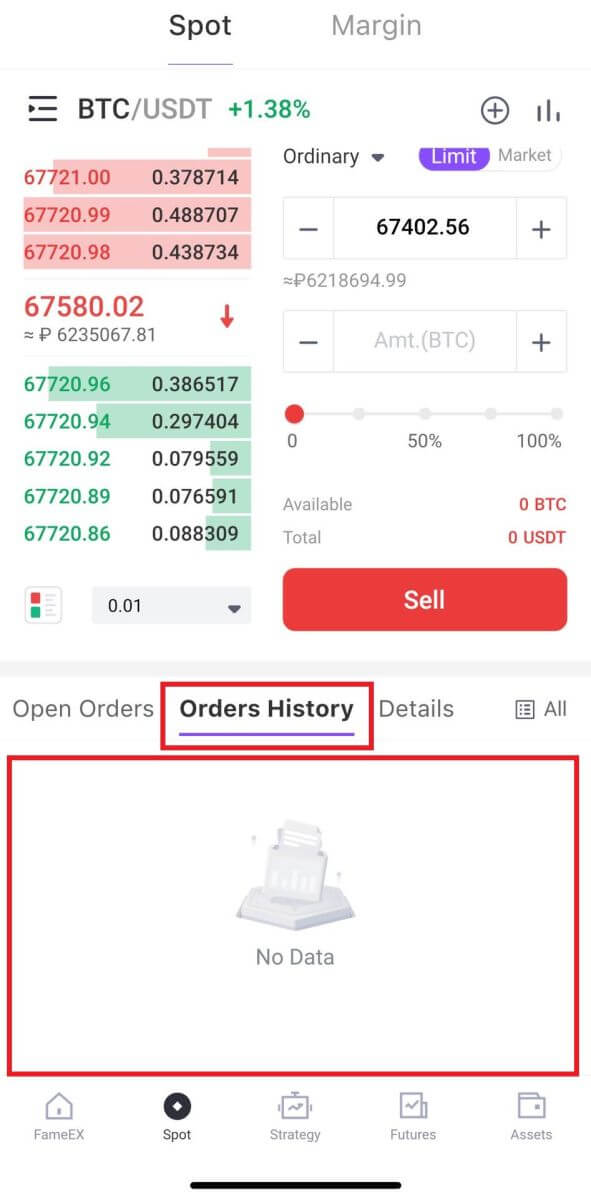
Hogyan lehet kilépni a FameEX-ből
A kriptográfiai adatok visszavonása az On-chain segítségével a FameEX-ről
A kriptográfia visszavonása az On-chain segítségével a FameEX-en (Web)
1. Jelentkezzen be FameEX fiókjába , és kattintson az [ Eszközök ] elemre.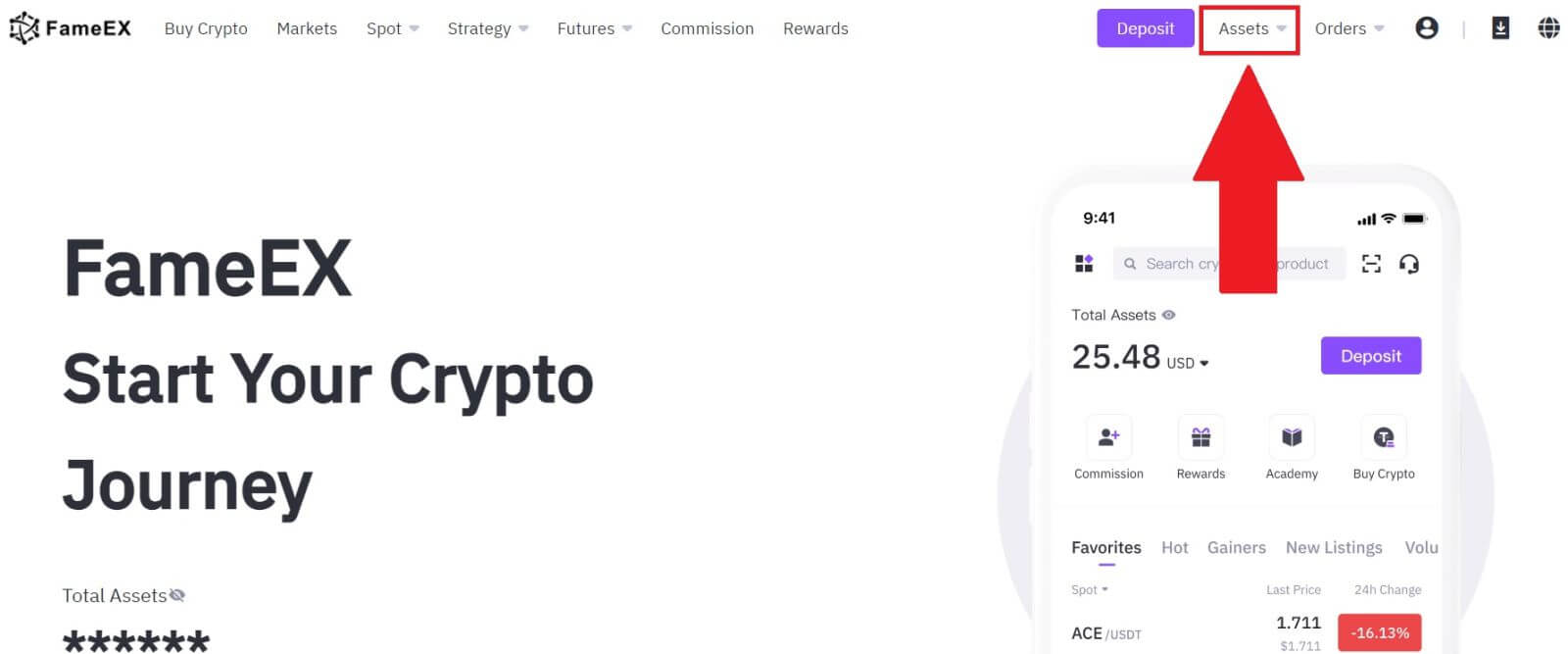 2. A folytatáshoz kattintson a [Visszavonás] gombra.
3. Válassza ki a kivenni kívánt érmét.
Válassza az [On-Chain] lehetőséget , és adja meg a kifizetési címét. Ezután válassza ki a pénzfelvételi hálózatot a folytatáshoz .
4. Töltse ki a visszavonási adatokat. Adja meg a kifizetési összeget és az opcionális átutalási megjegyzéseket.
2. A folytatáshoz kattintson a [Visszavonás] gombra.
3. Válassza ki a kivenni kívánt érmét.
Válassza az [On-Chain] lehetőséget , és adja meg a kifizetési címét. Ezután válassza ki a pénzfelvételi hálózatot a folytatáshoz .
4. Töltse ki a visszavonási adatokat. Adja meg a kifizetési összeget és az opcionális átutalási megjegyzéseket. 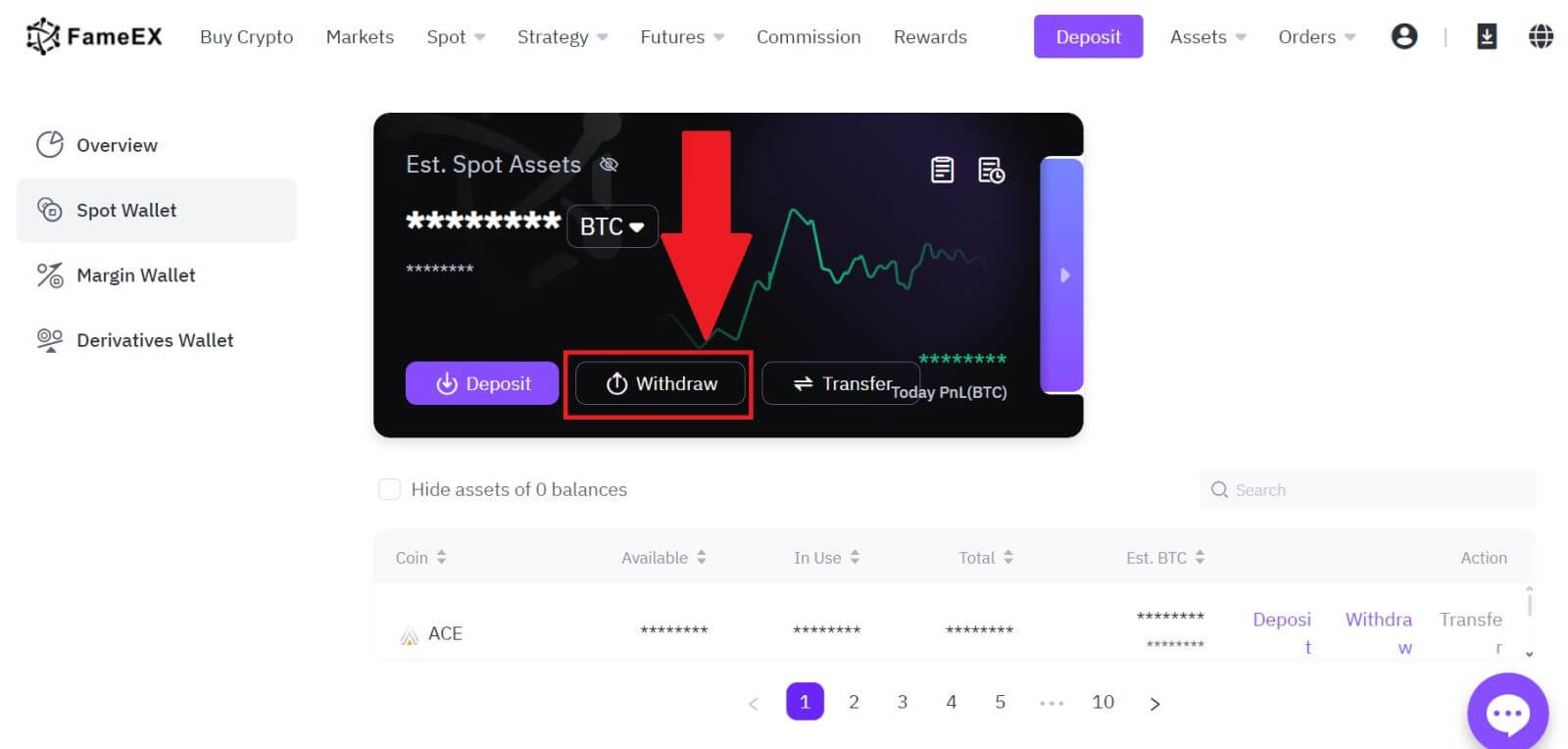
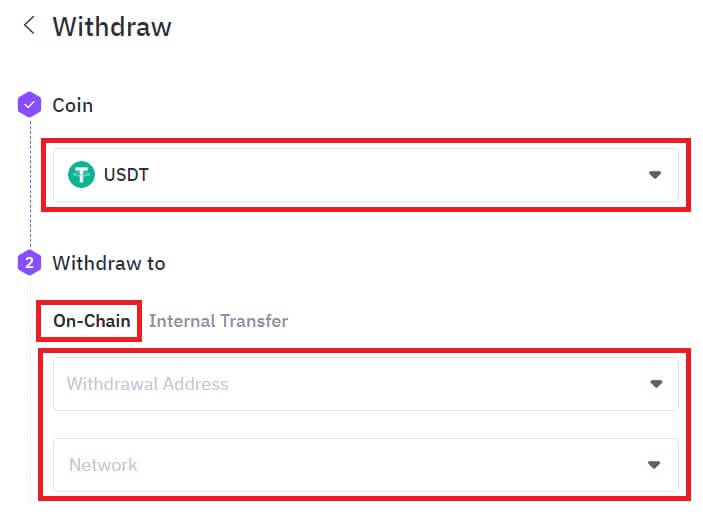
Az adatok kétszeri ellenőrzése után kattintson a [Visszavonás] gombra.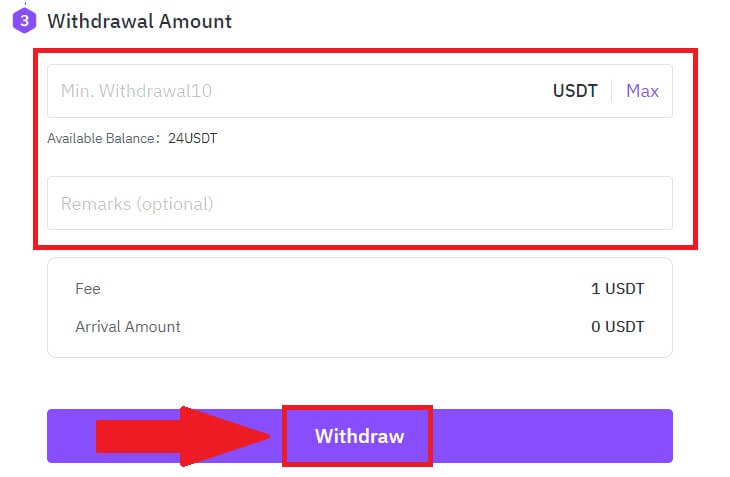
5. Ellenőrizze a megrendelés visszaigazolását , és kattintson a [Visszavonás] gombra. 6. Adja meg e-mail ellenőrző kódját a [Kód lekérése]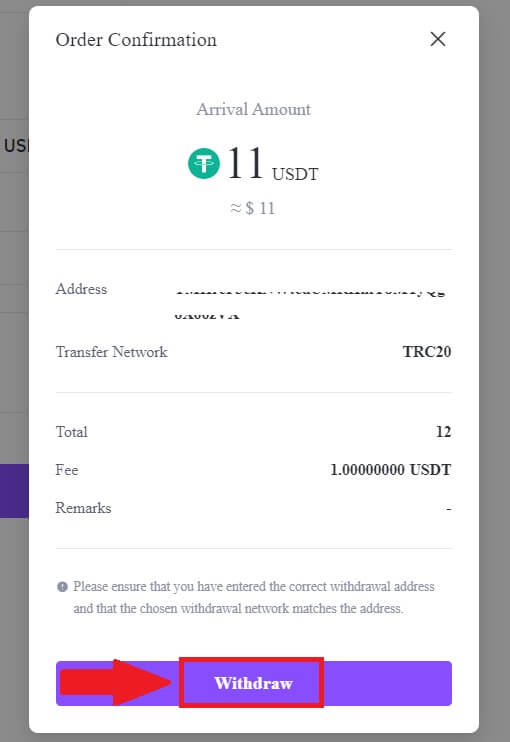
lehetőségre kattintva, és adja meg a Google Hitelesítő kódját, majd kattintson a [Küldés] gombra.
7. Ezt követően sikeresen visszavontad a kriptot a FameEX-ből.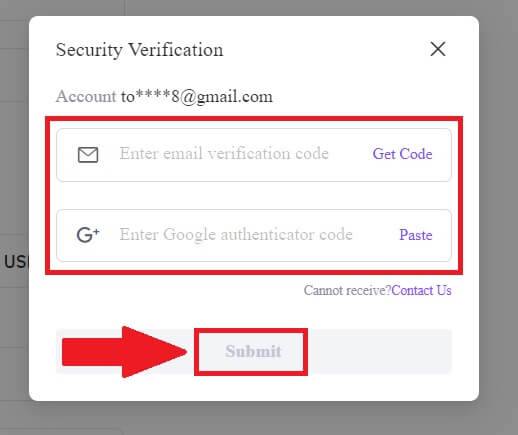
Az [Előzmények megtekintése] lehetőségre kattintva ellenőrizheti legutóbbi tranzakcióit . 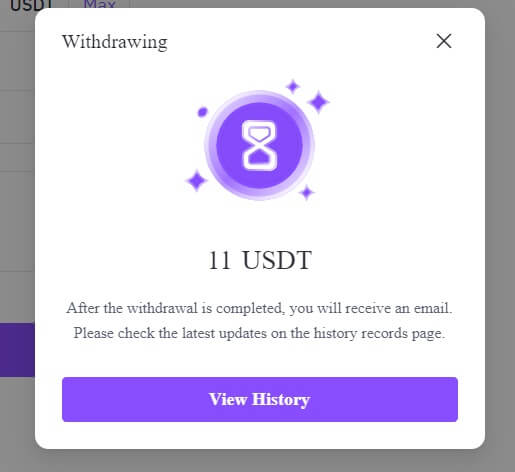
A kriptográfia visszavonása az On-chain segítségével a FameEX-en (app)
1. Nyissa meg a FameEX alkalmazást , érintse meg az [Eszközök] elemet , majd válassza a [Visszavonás] lehetőséget .
2. A folytatáshoz válassza az [On-Chain] lehetőséget.
3. A folytatáshoz válassza ki a visszavonni kívánt tokent. Itt az USDT-t használjuk példaként.
4. Válassza ki a visszavonási címet , és adja meg a visszavonási hálózatot.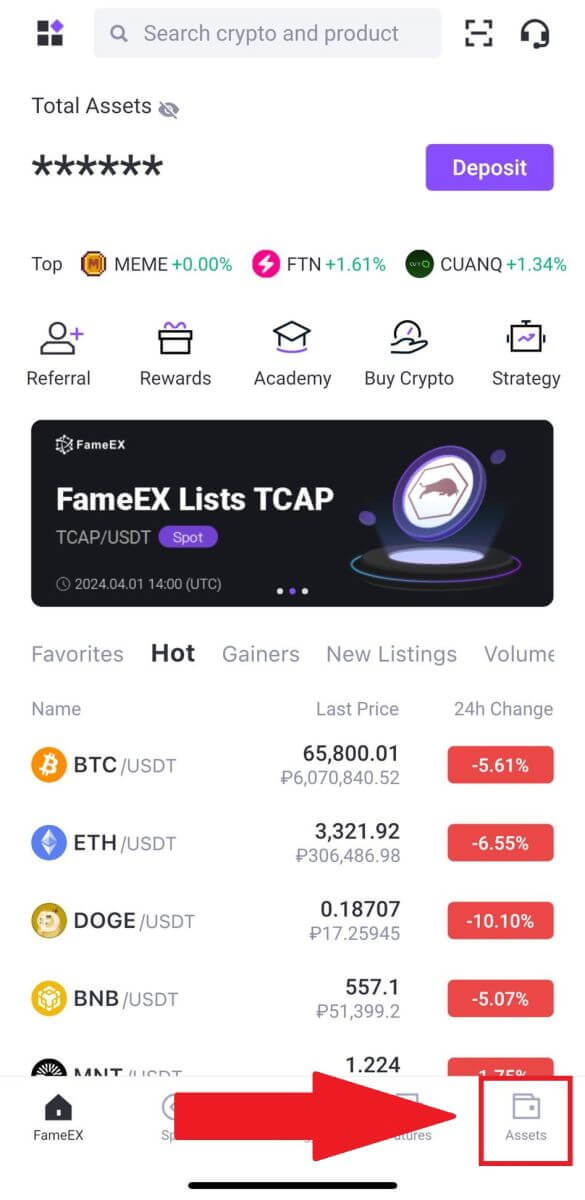
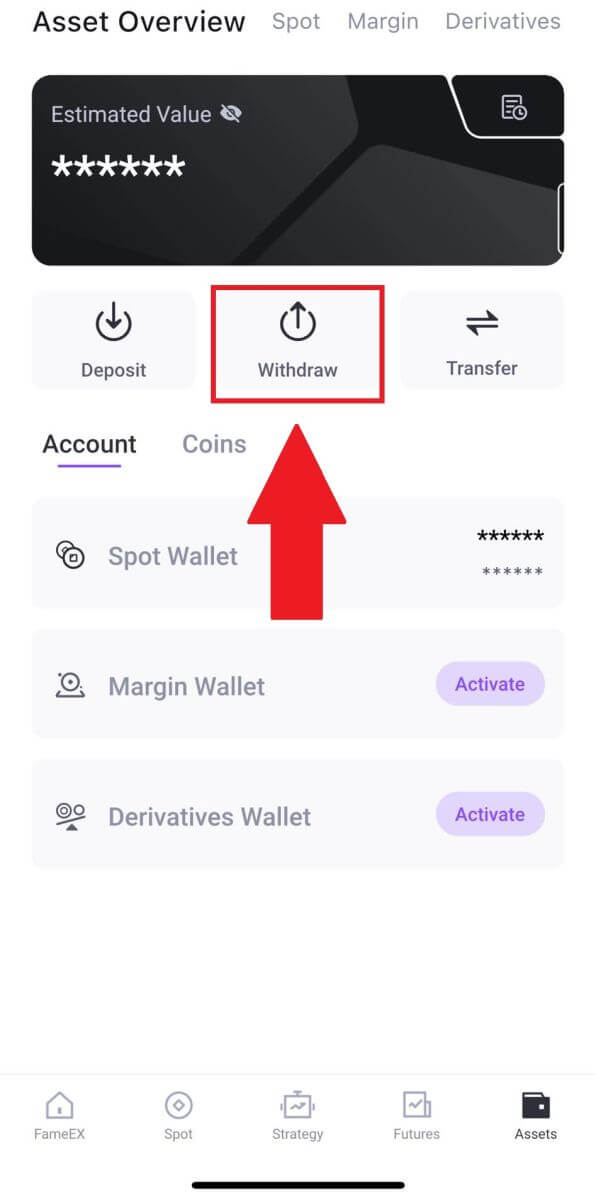
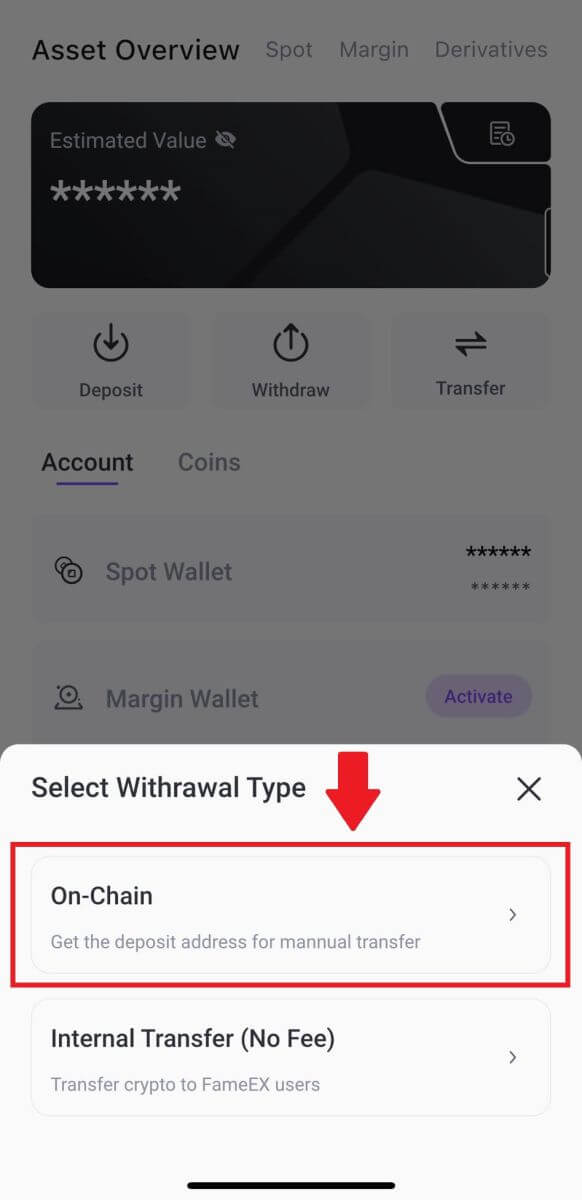
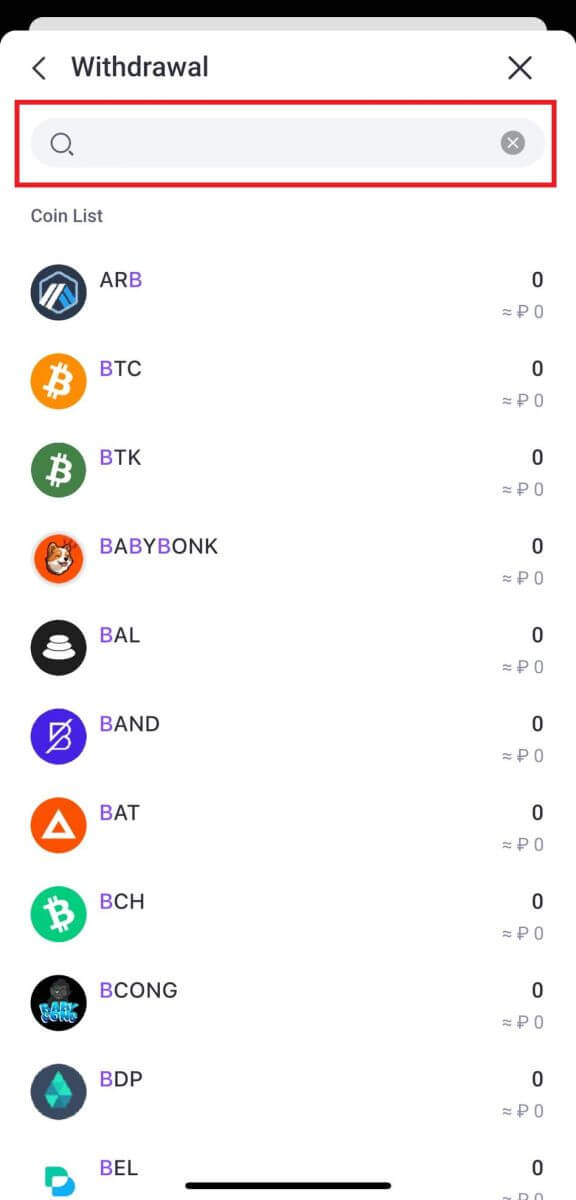
Ezután töltse ki a visszavonási adatokat. Adja meg a kifizetési összeget és az opcionális átutalási megjegyzéseket. Az adatok kétszeri ellenőrzése után érintse meg a [Visszavonás] gombot.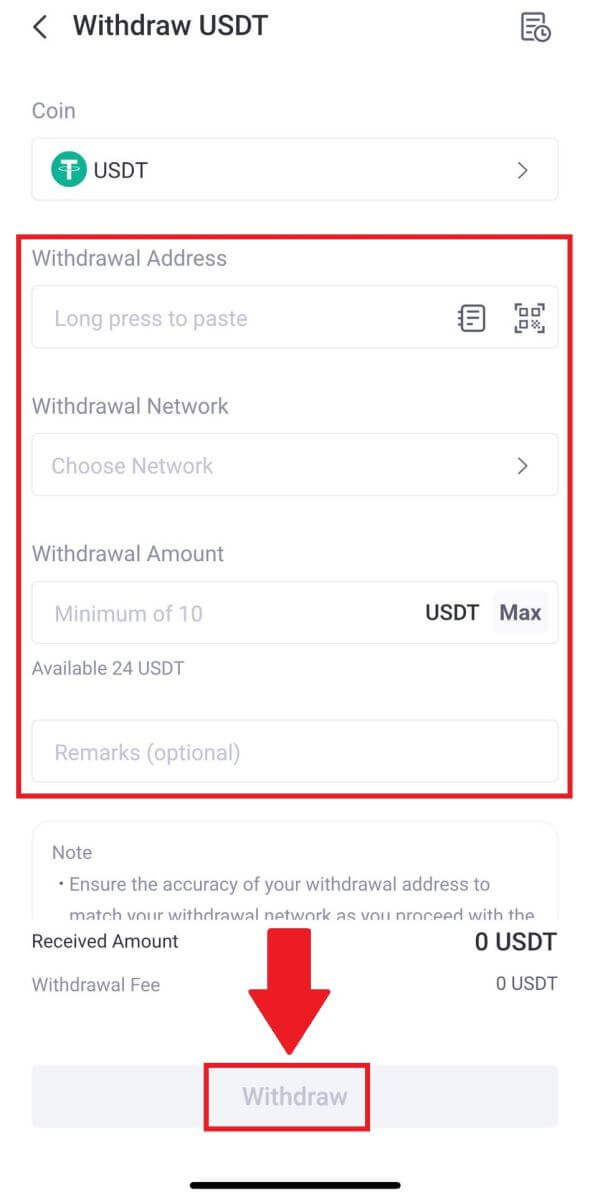
5. Ellenőrizze a megrendelés visszaigazolását , és kattintson a [Megerősítés] gombra. 6. Adja meg e-mail ellenőrző kódját a [Küldés]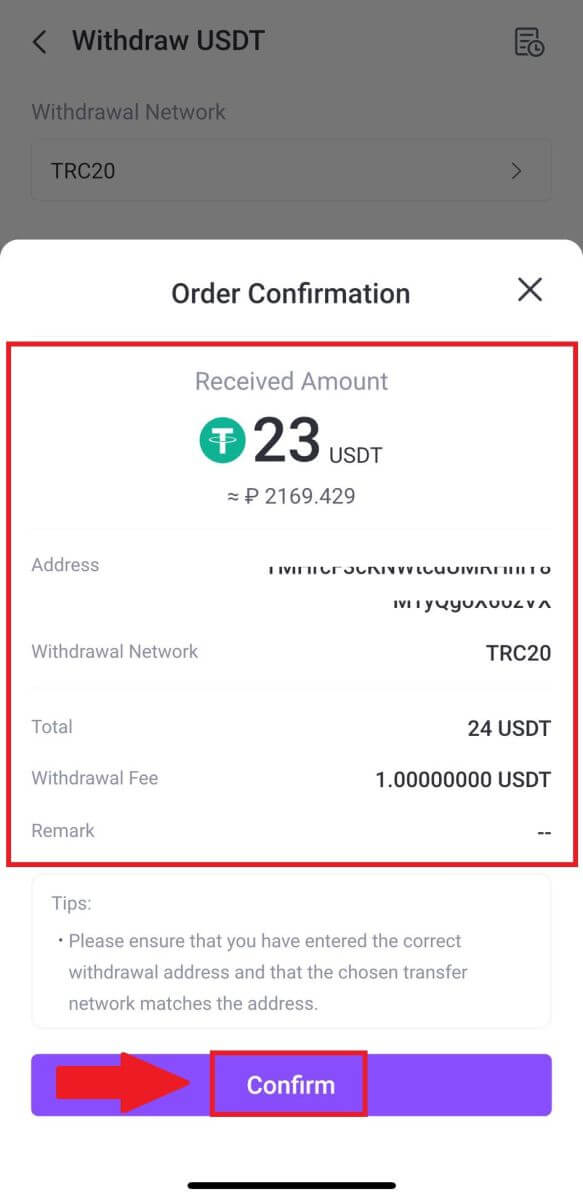
gombra kattintva, és adja meg a Google Authenticator kódját, majd kattintson a [Megerősítés] gombra.
7. Ezt követően sikeresen visszavonta a kriptot a FameEX
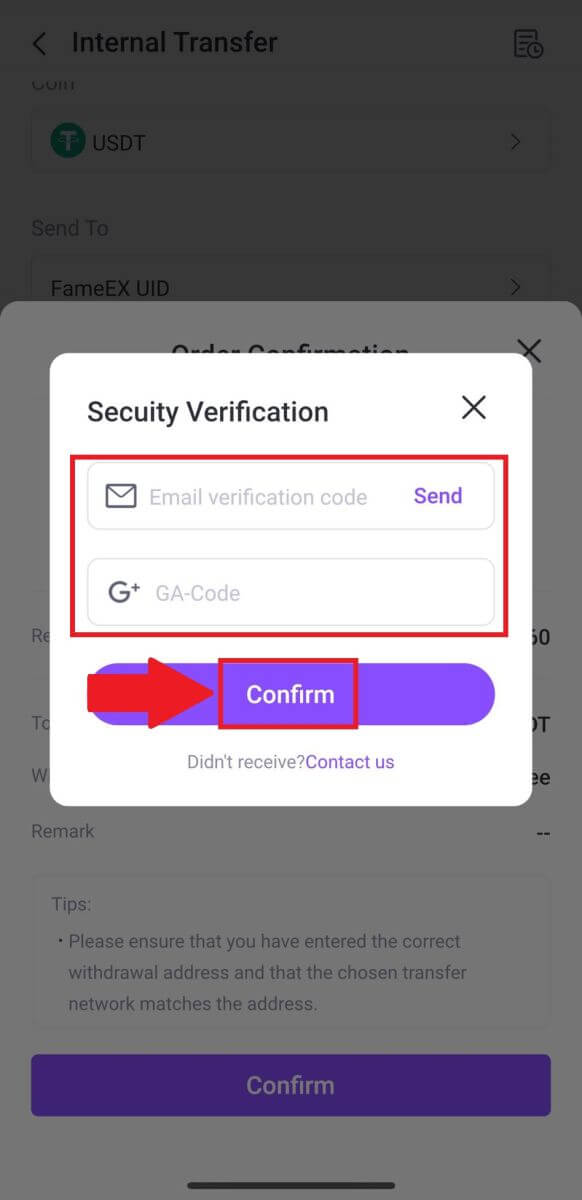
A kriptográfiai adatok visszavonása a FameEX belső átvitelével
A belső átvitel funkció lehetővé teszi a FameEX-felhasználók számára, hogy titkosítást vigyenek át a FameEX-felhasználók között a FameEX-fiókok e-mail-számán/mobiltelefonszámán/UID-jén keresztül.
A kriptográfia visszavonása belső átvitellel a FameEX-en (Web)
1. Jelentkezzen be FameEX fiókjába , és kattintson az [ Eszközök ] elemre.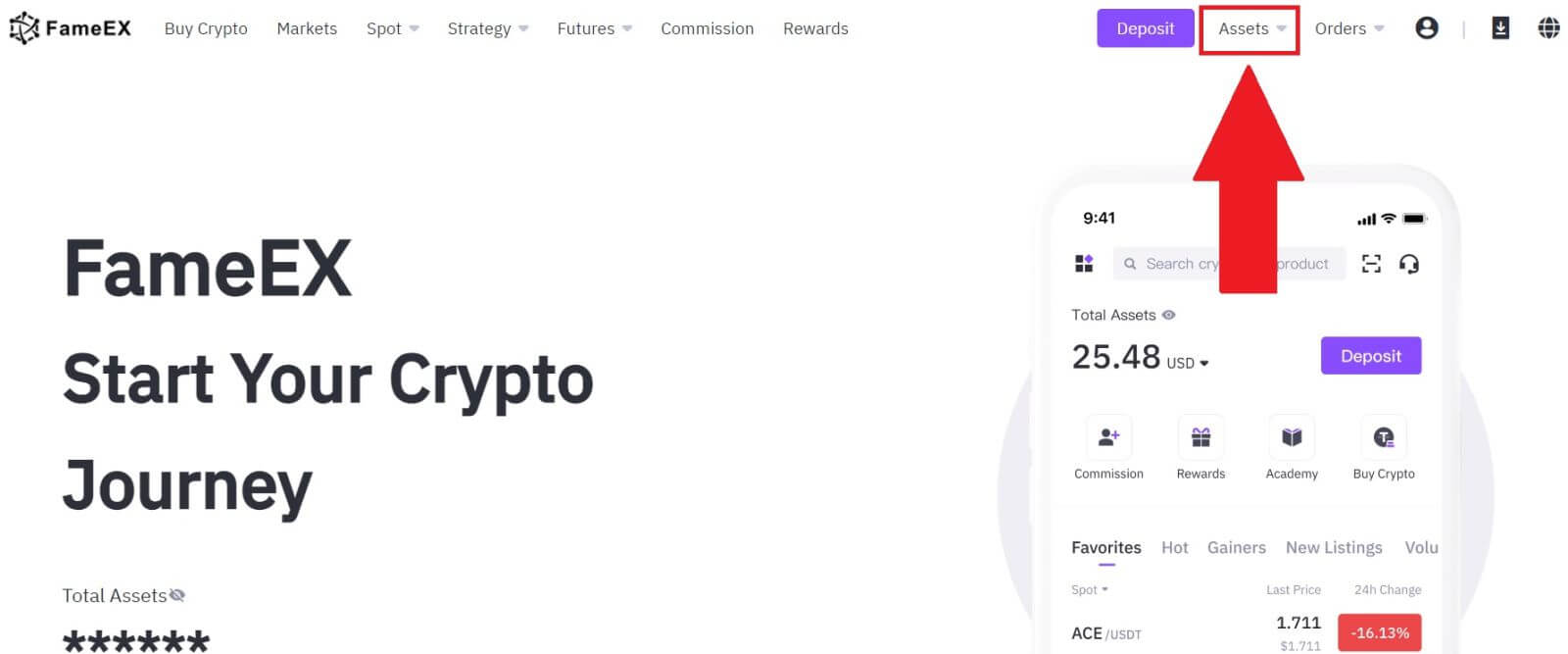 2. A folytatáshoz kattintson a [ Visszavonás ] gombra.
3. Válassza ki a kivenni kívánt érmét.
Ezután válassza a [Belső átvitel] lehetőséget, majd a folytatáshoz válassza ki és adja meg a címzett FameEX-fiókjának e-mail címét/mobiltelefonszámát/UID-jét .
4. Töltse ki a visszavonási adatokat. Adja meg a kifizetési összeget és az opcionális átutalási megjegyzéseket. Az adatok kétszeri ellenőrzése után kattintson a [Visszavonás] gombra.
5. Ellenőrizze a megrendelés visszaigazolását , és kattintson a [Visszavonás] gombra. 6. Adja meg e-mail ellenőrző kódját a [Kód lekérése]
lehetőségre kattintva, és adja meg a Google Hitelesítő kódját, majd kattintson a [Küldés] gombra.
7. Ezt követően sikeresen visszavontad a kriptot a FameEX-ből.
2. A folytatáshoz kattintson a [ Visszavonás ] gombra.
3. Válassza ki a kivenni kívánt érmét.
Ezután válassza a [Belső átvitel] lehetőséget, majd a folytatáshoz válassza ki és adja meg a címzett FameEX-fiókjának e-mail címét/mobiltelefonszámát/UID-jét .
4. Töltse ki a visszavonási adatokat. Adja meg a kifizetési összeget és az opcionális átutalási megjegyzéseket. Az adatok kétszeri ellenőrzése után kattintson a [Visszavonás] gombra.
5. Ellenőrizze a megrendelés visszaigazolását , és kattintson a [Visszavonás] gombra. 6. Adja meg e-mail ellenőrző kódját a [Kód lekérése]
lehetőségre kattintva, és adja meg a Google Hitelesítő kódját, majd kattintson a [Küldés] gombra.
7. Ezt követően sikeresen visszavontad a kriptot a FameEX-ből.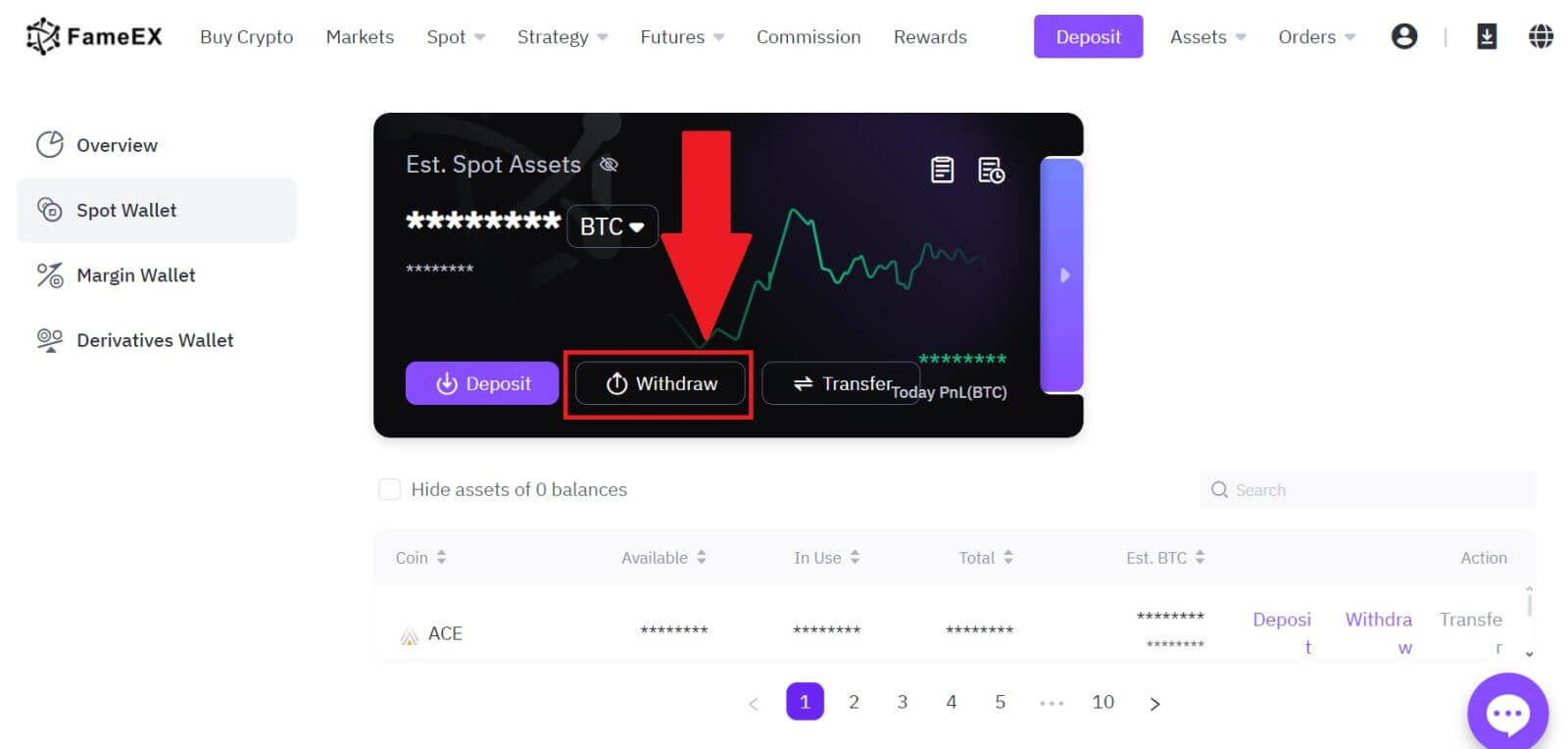
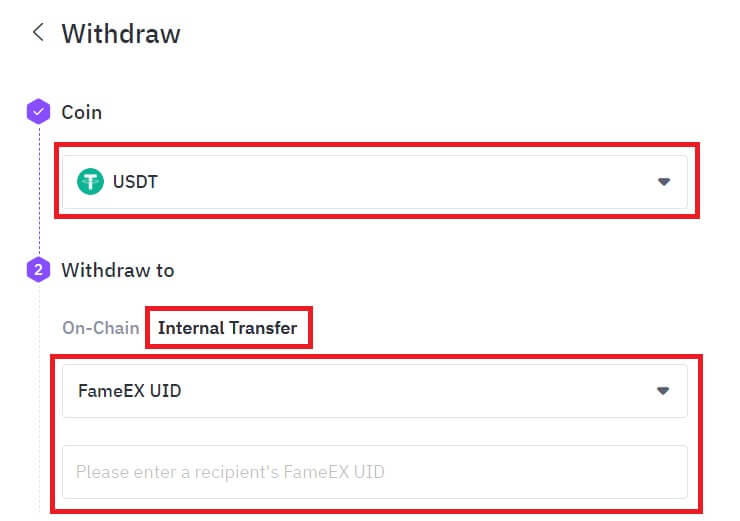
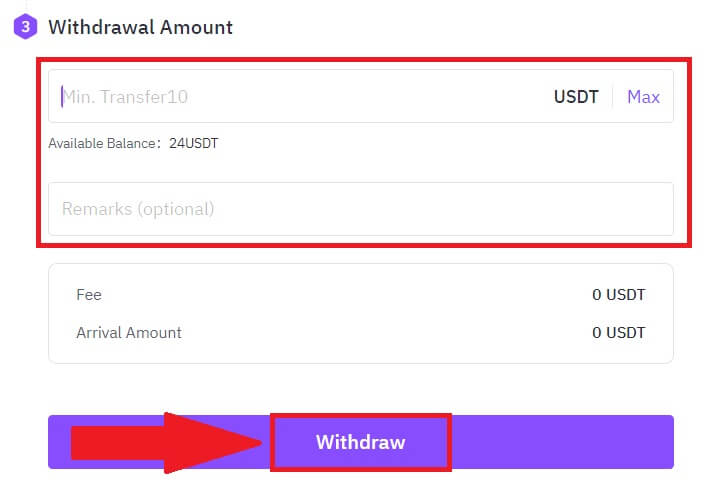
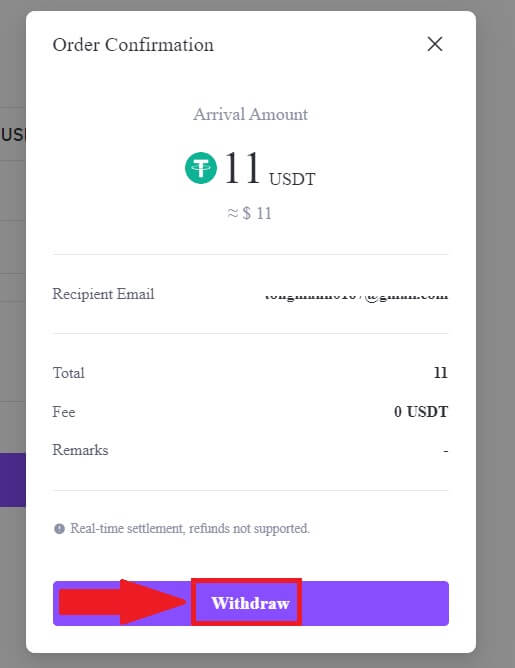
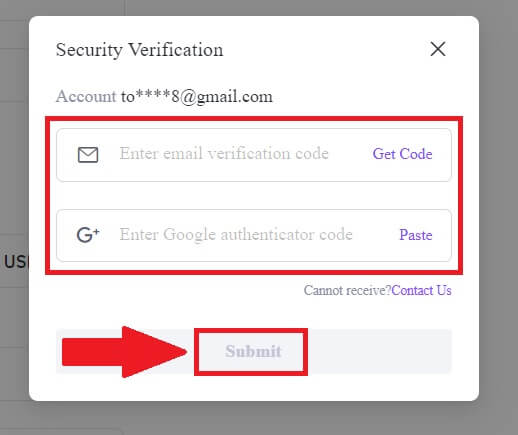
Az [Előzmények megtekintése] lehetőségre kattintva ellenőrizheti legutóbbi tranzakcióit . 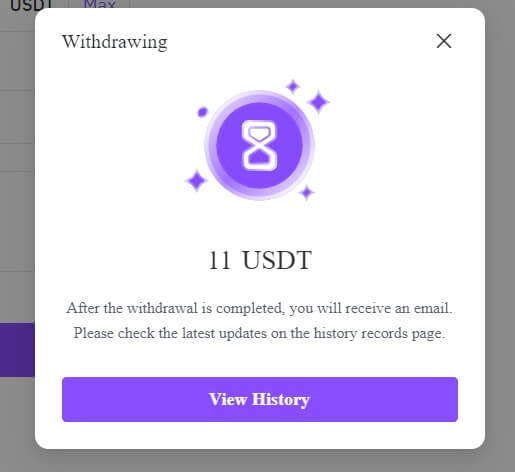
A kriptográfia visszavonása belső átvitellel a FameEX-en (app)
1. Nyissa meg a FameEX alkalmazást , érintse meg az [ Eszközök ] elemet, majd válassza a [ Visszavonás ] lehetőséget.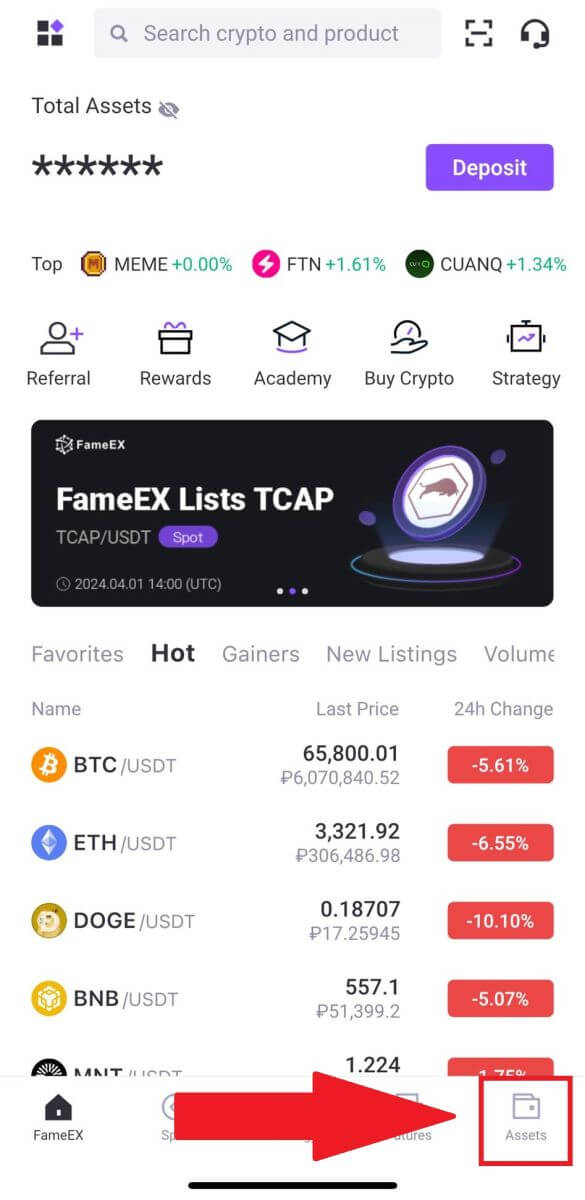
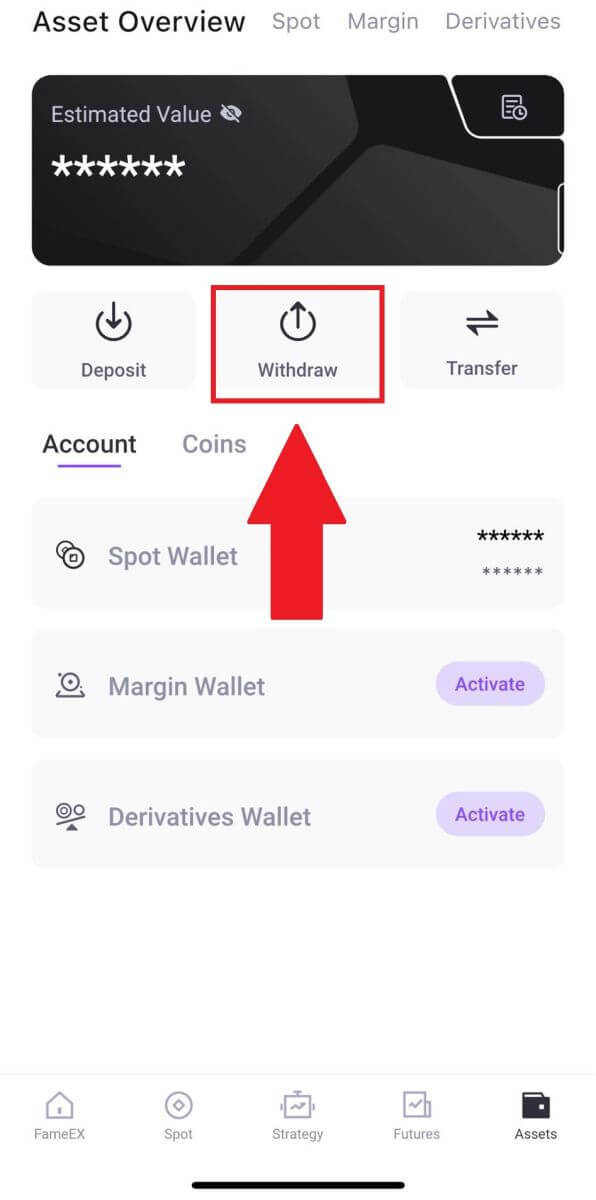
2. A folytatáshoz válassza a [Belső átvitel (nincs díj)]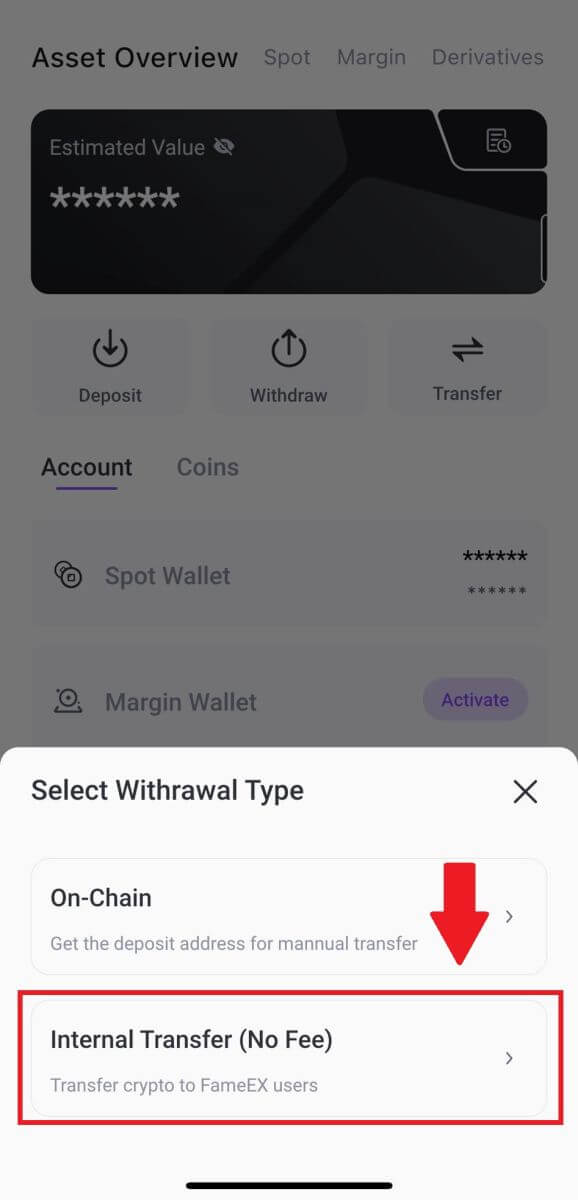
lehetőséget.
3. A folytatáshoz válassza ki a visszavonni kívánt tokent. Itt az USDT-t használjuk példaként. 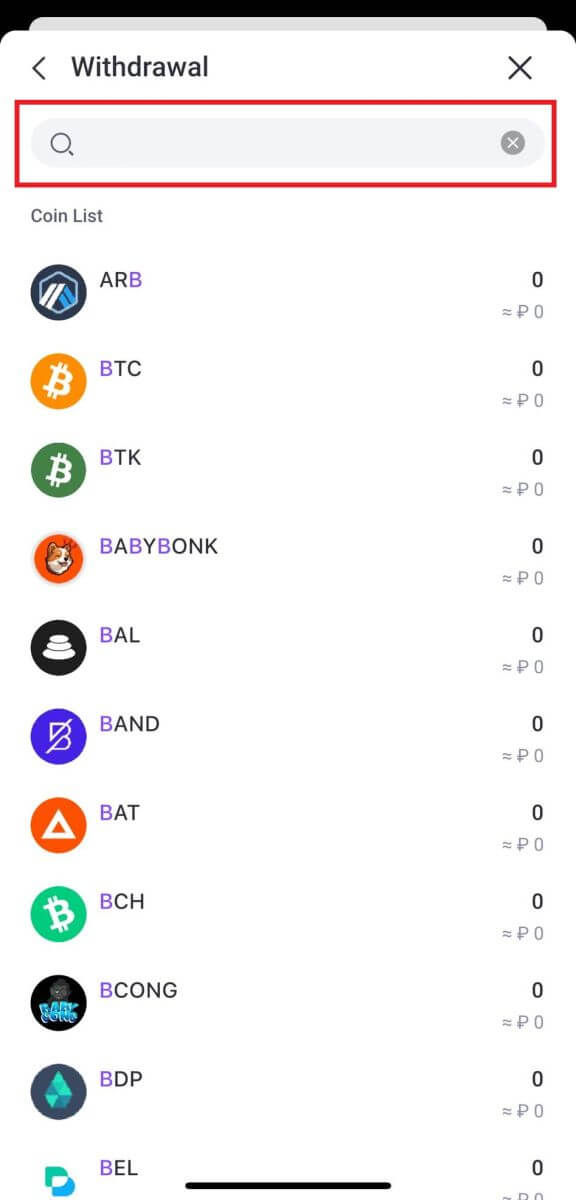
4. Válassza ki és adja meg a címzett FameEX-fiókjának e-mail címét/mobiltelefonszámát/UID-jét
.
Töltse ki a visszavonási összeget és az opcionális átutalási megjegyzéseket. Az adatok kétszeri ellenőrzése után kattintson a [Belső átvitel] gombra.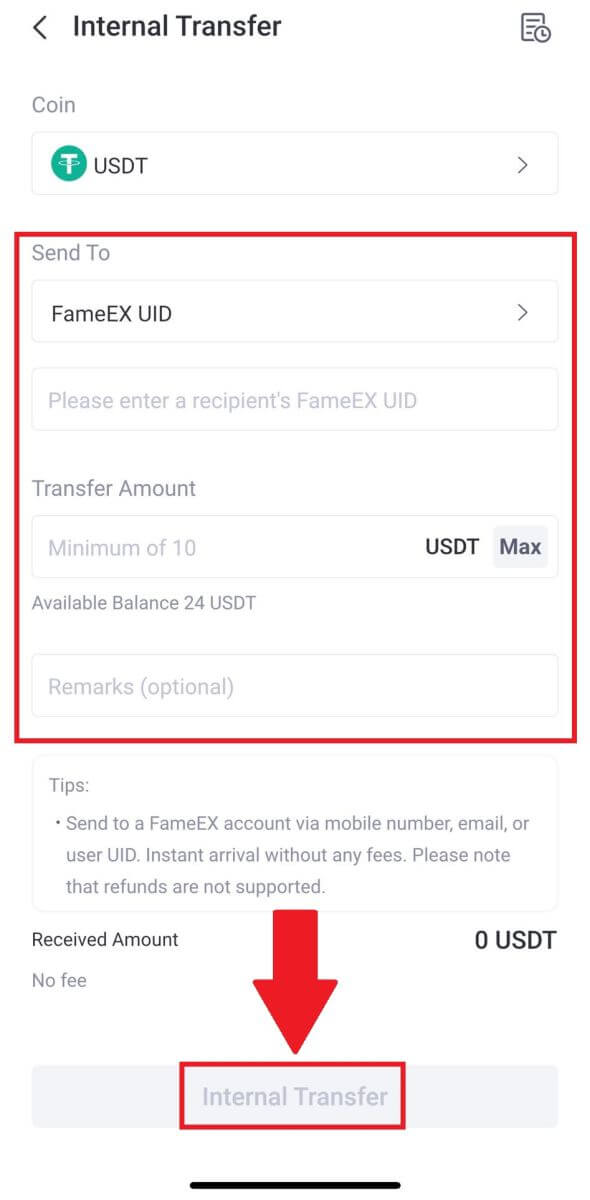
5. Ellenőrizze a megrendelés visszaigazolását , és kattintson a [Megerősítés] gombra. 6. Adja meg e-mail ellenőrző kódját a [Küldés]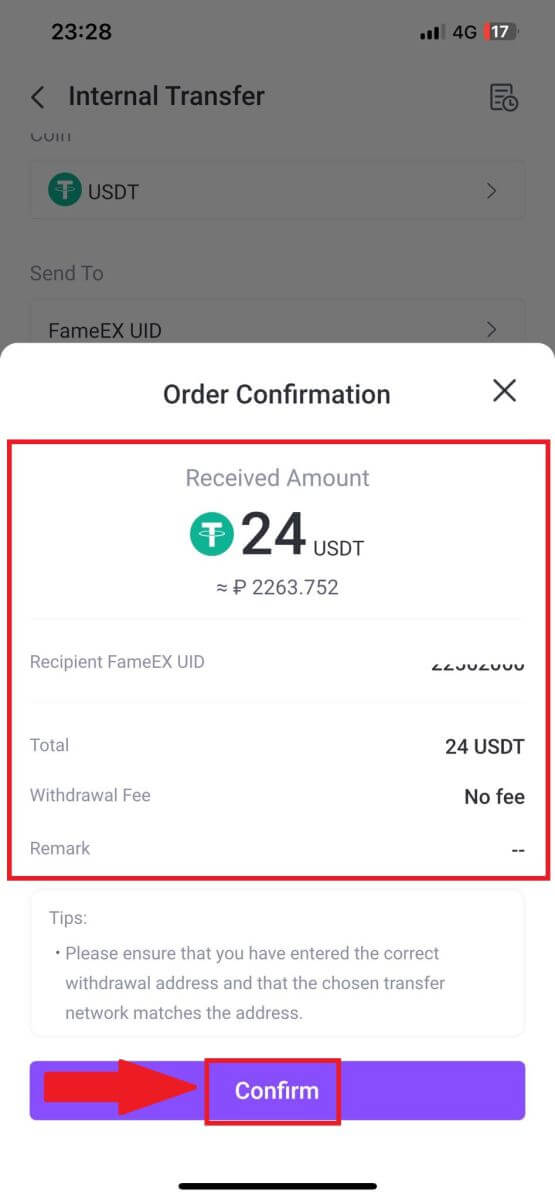
gombra kattintva, és adja meg a Google Authenticator kódját, majd kattintson a [Megerősítés] gombra.
7. Ezt követően sikeresen visszavontad a kriptot a FameEX-ből.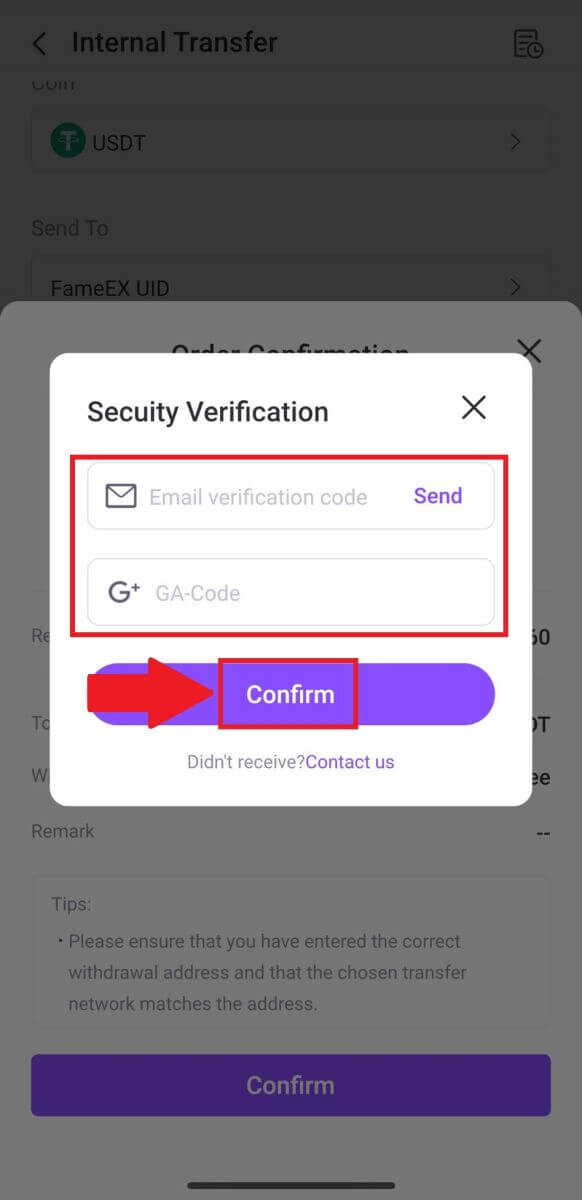
Gyakran Ismételt Kérdések (GYIK)
fiók
Miért nem tudok e-maileket fogadni a FameEX-től?
Ha nem kap a FameEX-től küldött e-maileket, kövesse az alábbi utasításokat az e-mail beállításainak ellenőrzéséhez:Be vagy jelentkezve a FameEX fiókodhoz regisztrált e-mail címeddel? Előfordulhat, hogy Ön ki van jelentkezve az e-mailjéből az eszközén, és ezért nem láthatja a FameEX e-maileket. Kérjük, jelentkezzen be és frissítsen.
Ellenőrizte e-mailje spam mappáját? Ha úgy találja, hogy az e-mail szolgáltatója a FameEX e-maileket a spam mappájába tolja, a FameEX e-mail címek engedélyezésével megjelölheti őket „biztonságosként”. A beállításhoz olvassa el a FameEX e-mailek engedélyezési listája című részt.
Az e-mail kliens vagy a szolgáltató normális működése? Annak érdekében, hogy a tűzfal vagy a víruskereső program ne okozzon biztonsági ütközést, ellenőrizze az e-mail-kiszolgáló beállításait.
Tele van a postaládája e-mailekkel? Ha elérte a korlátot, nem fog tudni e-maileket küldeni és fogadni. Ha helyet szeretne adni az új e-maileknek, eltávolíthat néhányat a régebbiek közül.
Ha lehetséges, regisztráljon az általános e-mail címekkel, például Gmail, Outlook stb.
Miért nem kapok SMS-ellenőrző kódokat?
A FameEX folyamatosan azon dolgozik, hogy javítsa a felhasználói élményt az SMS-hitelesítési lefedettség kiterjesztésével. Ennek ellenére bizonyos nemzetek és régiók jelenleg nem támogatottak.Ha nem tudja engedélyezni az SMS-hitelesítést, ellenőrizze globális SMS-lefedettségi listánkat, hogy lefedett-e tartózkodási helyét. Kérjük, használja a Google hitelesítést elsődleges kéttényezős hitelesítésként, ha tartózkodási helye nem szerepel a listán.
A következő lépéseket kell megtenni, ha még mindig nem tud SMS-kódokat fogadni az SMS-hitelesítés aktiválása után sem, vagy ha jelenleg olyan országban vagy régióban él, amelyre globális SMS-lefedettségi listánk vonatkozik:
- Győződjön meg arról, hogy erős hálózati jel van a mobileszközön.
- Tiltson le minden hívásblokkolót, tűzfalat, víruskeresőt és/vagy hívóprogramot a telefonján, amelyek megakadályozhatják az SMS kódszámunk működését.
- Kapcsolja be újra a telefont.
Hogyan változtassam meg az e-mail fiókomat a FameEX-en?
1. Nyissa meg a FameEX webhelyet , kattintson a profil ikonra, és válassza a [Biztonság] lehetőséget.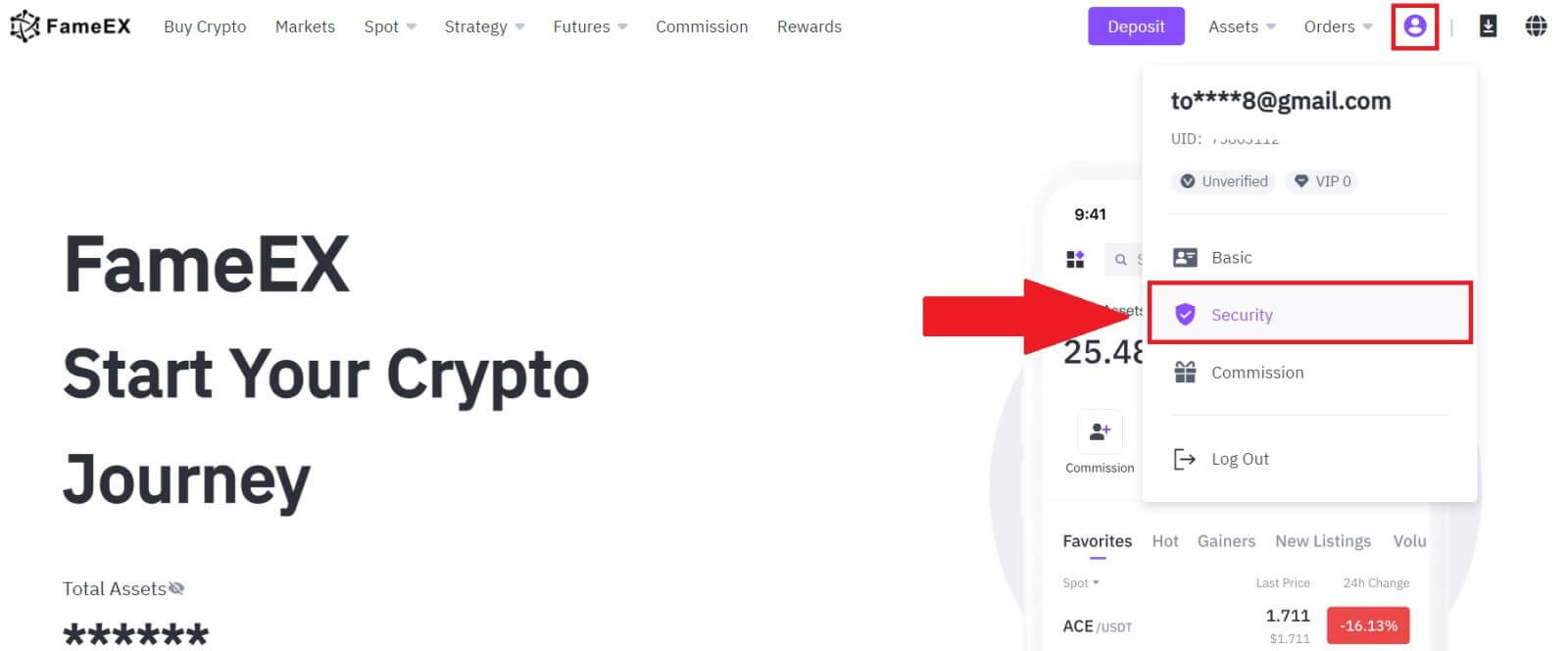
2. Az e-mail részben kattintson a [Módosítás] gombra. 3. Adja meg e-mail ellenőrző kódját a
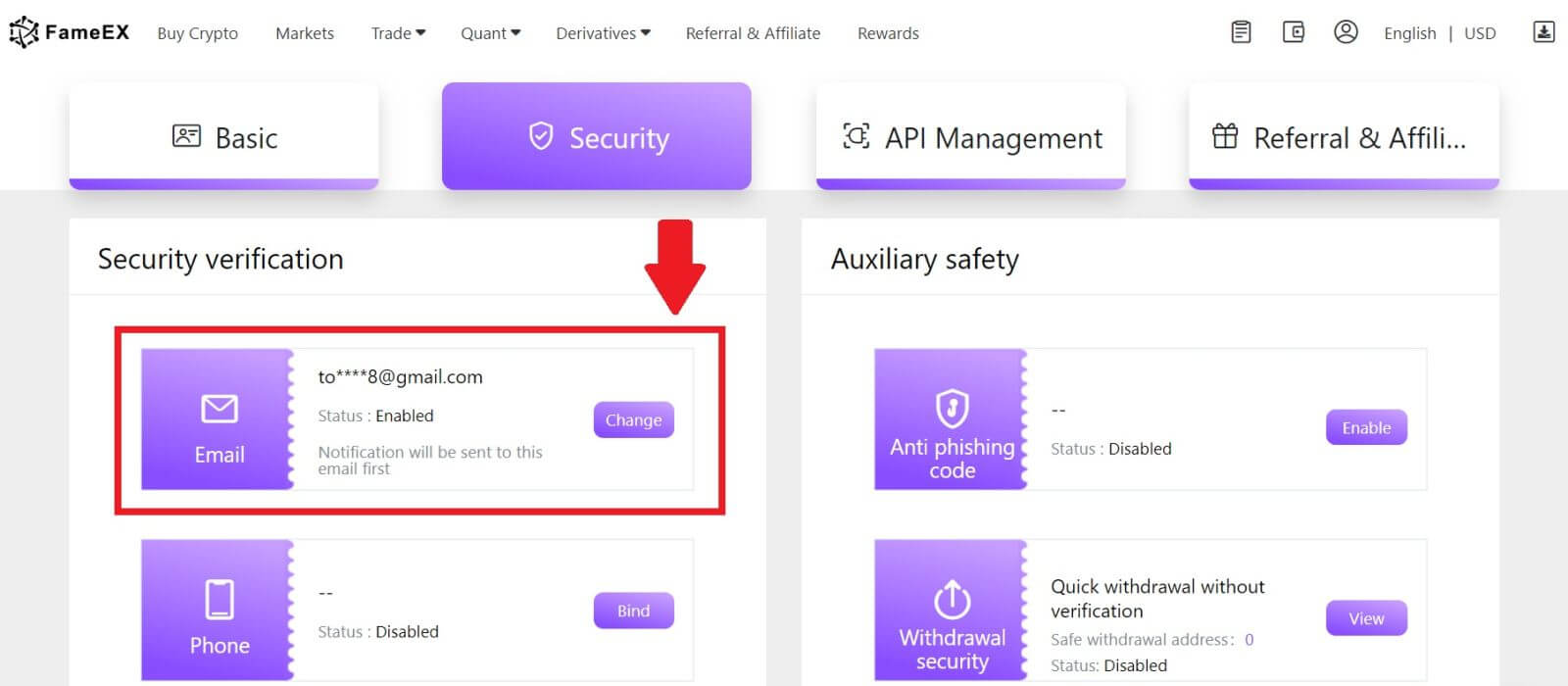 [Küldés]
[Küldés]gombra kattintva . Ezután kattintson a [Next] gombra a folytatáshoz. 4. Írja be Google Hitelesítő kódját, majd kattintson a [Tovább] gombra. 5. Adja meg új e-mail címét és új e-mail-ellenőrző kódját, majd kattintson a [Tovább] gombra . Ezt követően sikeresen megváltoztatta az e-mail címét. Jegyzet:
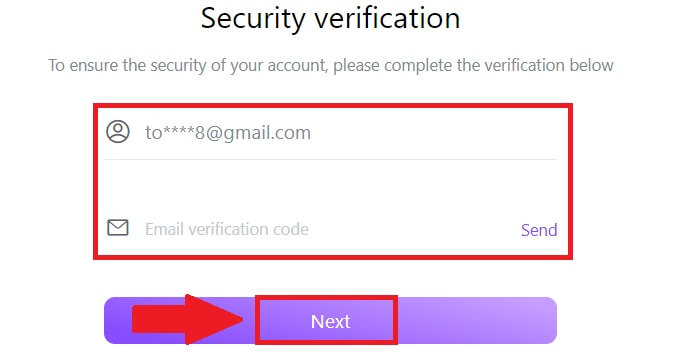
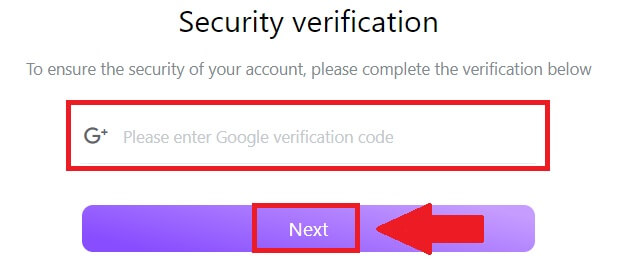
- Az e-mail cím megváltoztatása után újra be kell jelentkeznie.
- Fiókod biztonsága érdekében az e-mail-címed megváltoztatását követően a kifizetéseket ideiglenesen 24 órára felfüggesztjük
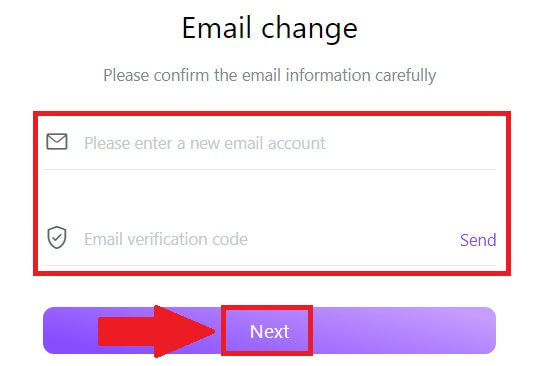
Igazolás
Nem sikerült feltölteni a fotót a KYC-ellenőrzés során
Ha nehézségekbe ütközik a fotók feltöltése során, vagy hibaüzenetet kap a KYC-folyamat során, vegye figyelembe a következő ellenőrzési pontokat:- Győződjön meg arról, hogy a képformátum JPG, JPEG vagy PNG.
- Győződjön meg arról, hogy a kép mérete 5 MB alatt van.
- Használjon érvényes és eredeti személyi igazolványt, például személyi igazolványt, jogosítványt vagy útlevelet.
- Érvényes személyi igazolványának olyan ország állampolgárának kell lennie, amely lehetővé teszi a korlátlan kereskedést, a FameEX felhasználói szerződés „II. Ismerje meg ügyfelét és a pénzmosás elleni politikája” – „Kereskedelmi felügyelet” című részében leírtak szerint.
- Ha a benyújtott anyag megfelel a fenti feltételek mindegyikének, de a KYC ellenőrzése hiányos marad, akkor ennek oka lehet egy átmeneti hálózati probléma. A megoldáshoz kövesse az alábbi lépéseket:
- Várjon egy ideig, mielőtt újra benyújtja a jelentkezést.
- Törölje a gyorsítótárat a böngészőben és a terminálban.
- Nyújtsa be a jelentkezést a webhelyen vagy az alkalmazáson keresztül.
- Próbáljon meg különböző böngészőket használni a beküldéshez.
- Győződjön meg arról, hogy az alkalmazás frissítve van a legújabb verzióra.
Miért nem kapom meg az e-mail ellenőrző kódot?
Kérjük, ellenőrizze, és próbálja újra az alábbiak szerint:
- Ellenőrizze a blokkolt levélszemétet és a kukát;
- Adja hozzá a FameEX értesítési e-mail címét ([email protected]) az e-mailek engedélyezőlistájához, hogy megkapja az e-mail ellenőrző kódot;
- Várjon 15 percet, és próbálkozzon.
Gyakori hibák a KYC folyamat során
- A homályos, homályos vagy hiányos fényképek készítése sikertelen KYC-ellenőrzést eredményezhet. Az arcfelismerés végrehajtásakor vegye le kalapját (ha van), és nézzen közvetlenül a fényképezőgép felé.
- A KYC folyamat egy harmadik fél közbiztonsági adatbázisához csatlakozik, és a rendszer automatikus ellenőrzést hajt végre, amelyet manuálisan nem lehet felülírni. Ha olyan különleges körülményei vannak, mint például a lakóhely vagy a személyazonosító okmányok megváltozása, amelyek megakadályozzák a hitelesítést, kérjük, forduljon tanácsért az online ügyfélszolgálathoz.
- Ha az alkalmazáshoz nem adnak kameraengedélyt, akkor nem tud fényképet készíteni a személyazonosító okmányáról vagy arcfelismerést végezni.
Letét
Mi az a címke vagy mém, és miért kell megadnom kriptobefizetéskor?
A címke vagy emlékeztető egy egyedi azonosító, amely minden számlához van hozzárendelve a betét azonosítására és a megfelelő számlán történő jóváírásra. Bizonyos kriptokártyák, például BNB, XEM, XLM, XRP, KAVA, ATOM, BAND, EOS stb. befizetésekor meg kell adnia a megfelelő címkét vagy emlékeztetőt a sikeres jóváíráshoz.
A meg nem érkezett betétek okai
1. Több tényező is befolyásolhatja a pénzeszközök érkezését, többek között, de nem kizárólagosan az intelligens szerződéses befizetés, a blokklánc rendellenes tranzakciós állapota, a blokklánc torlódása, a kifizetési platform általi szokásos átutalási hiba, a hibás vagy hiányzó emlékeztető/címke, befizetési cím vagy rossz lánctípus kiválasztása, a célcímplatformon történő befizetés felfüggesztése, stb. 2. Ha a kifizetést „befejezettnek” vagy „sikeresnek” jelölik azon a platformon, amelyről a kriptojegyét visszavonja, az azt jelenti, hogy a tranzakció sikeresen sugárzott a blokklánc hálózatba. Előfordulhat azonban, hogy a tranzakció teljes megerősítése és a fogadó platformon történő jóváírása még időt igényel. Kérjük, vegye figyelembe, hogy a szükséges hálózati megerősítések a blokklánconként eltérőek. Vegyük például a BTC-betéteket:
BTC-befizetését legalább 1 hálózati megerősítés után jóváírjuk számláján.
A jóváírást követően a fiókjában lévő összes eszköz ideiglenesen befagyasztásra kerül. Biztonsági okokból legalább 2 hálózati megerősítés szükséges ahhoz, hogy BTC-befizetését feloldhassa a FameEX-en.
3. Az esetleges hálózati torlódások miatt jelentős késedelem léphet fel a tranzakció feldolgozásában. Használhatja a TXID-t (Tranzakcióazonosító) az eszközeinek blokklánc-felfedezőből való átadásának állapotának megkeresésére.
Hogyan lehet ezt a helyzetet megoldani?
Ha a befizetései nem kerültek jóváírásra a számláján, a probléma megoldásához kövesse az alábbi lépéseket:
1. Ha a tranzakciót nem erősítették meg teljes mértékben a blokklánc hálózati csomópontjai, vagy nem érte el a hálózati visszaigazolások minimális mennyiségét. a FameEX-től, kérjük, várjon türelmesen a feldolgozásig. A tranzakció megerősítését követően a FameEX jóváírja az összeget az Ön számláján.
2. Ha a tranzakciót a blokklánc megerősíti, de nem írják jóvá FameEX-számláján, felveheti a kapcsolatot a FameEX ügyfélszolgálatával, és megadhatja a következő információkat:
- UID
- E-mail szám
- Pénznem neve és lánc típusa (például: USDT-TRC20)
- Befizetés összege és TXID (hash érték)
- Ügyfélszolgálatunk összegyűjti az Ön adatait, és továbbítja az illetékes osztálynak további feldolgozás céljából.
3. Ha bármilyen frissítés vagy megoldás merül fel a betét problémájával kapcsolatban, a FameEX a lehető leghamarabb e-mailben értesíti Önt.
Mit tehetek, ha rossz címre fizetek be
1. Helytelen fogadási/befizetési címre tett befizetés
A FameEX általában nem kínál token/érme visszaszerzési szolgáltatást. Ha azonban jelentős veszteséget szenvedett el a helytelenül elhelyezett tokenek/érmék miatt, a FameEX saját belátásunk szerint segíthet Önnek a tokenek/érmék visszaszerzésében. A FameEX átfogó eljárásokkal segíti felhasználóit pénzügyi veszteségeik behajtásában. Felhívjuk figyelmét, hogy a token teljes helyreállítása nem garantált. Ha találkozott már ilyen helyzettel, kérjük, ne felejtse el megadni a következő információkat további segítségért:
- UID a FameEX-en
- Token név
- Betét összege
- A megfelelő TxID
- Hibás befizetési cím
- Részletes probléma leírás
2. Helytelen címre utalt befizetés, amely nem tartozik a FameEX-hez.
Ha a tokenjeit hibás címre küldte, amely nem kapcsolódik a FameEX-hez, sajnálattal értesítjük, hogy nem tudunk további segítséget nyújtani. Megpróbálhat felvenni a kapcsolatot az érintett felekkel segítségért (a cím vagy a csere/platform tulajdonosa, amelyhez a cím tartozik).
Megjegyzés: Kérjük, még egyszer ellenőrizze a befizetési tokent, címet, összeget, MEMO-t stb., mielőtt bármilyen befizetést végrehajtana, hogy elkerülje az esetleges vagyonvesztést.
Kereskedés
Különböző megbízási típusok az azonnali kereskedésben
1. Limit Order
A limitáras megbízás a felhasználó által meghatározott megbízásra vonatkozik, amelyben megadják a mennyiséget és a maximális ajánlatot vagy a minimális eladási árat. A megbízás csak akkor kerül végrehajtásra, ha a piaci ár a meghatározott ártartományba esik:
• A vételi limitár nem haladhatja meg az utolsó ár 110%-át.
• Az eladási limitár nem lehet 90%-kal alacsonyabb az utolsó árnál.
2. Piaci megbízás
A piaci megbízás arra utal, hogy a felhasználó azonnal végrehajtja a vételi vagy eladási megbízásokat az aktuális piacon uralkodó legjobb piaci áron, a gyors és gyors tranzakció érdekében.
3. Stop-Limit megbízás
A Stop-Limit megbízások során a felhasználó előre beállítja a kiváltó árat, a megbízási árat és a megbízások mennyiségét. Amikor a piaci ár eléri a kiváltó árat, a rendszer automatikusan végrehajtja a megbízásokat az előre meghatározott ajánlati ár és mennyiség alapján, ezzel segítve a felhasználót a nyereség megőrzésében vagy a veszteségek minimalizálásában.
• A vételi stop-limit ár nem haladhatja meg a kiváltó ár 110%-át.
• Az eladási stop-limit ár nem lehet kevesebb, mint a kiváltó ár 90%-a.
4. Trailing Stop megbízás
Jelentős piaci visszahívás esetén egy Trailing Stop megbízás aktiválódik és az aktuális piaci áron kerül a piacra, amint az utoljára kitöltött ár eléri a megadott trigger árat és a kívánt visszahívási arány teljesül.
Leegyszerűsítve: vételi megbízás végrehajtásakor az utoljára kitöltött árnak kisebbnek vagy egyenlőnek kell lennie, mint a trigger ár, és a visszahívási tartománynak nagyobbnak vagy egyenlőnek kell lennie, mint a visszahívási arány. Ebben az esetben a vételi megbízás piaci áron történik. Eladási megbízás esetén az utoljára kitöltött árnak magasabbnak vagy egyenlőnek kell lennie, mint a trigger ár, és a visszahívási tartománynak nagyobbnak vagy egyenlőnek kell lennie, mint a visszahívási arány. Az eladási megbízás ezután piaci áron kerül végrehajtásra.
Annak megakadályozására, hogy a felhasználók véletlenül olyan rendeléseket adjanak le, amelyek elkerülhető veszteségeket okozhatnak, a FameEX a következő korlátozásokat vezette be a Trailing Stop rendelések leadására vonatkozóan:
- Vételi megrendelés esetén a kiváltó ár nem lehet magasabb vagy egyenlő az utoljára kitöltött árnál.
- Eladási megbízás esetén a kiváltó ár nem lehet kisebb vagy egyenlő az utoljára kitöltött árnál.
- A visszahívási arány korlátozása: 0,01% és 10% között állítható be.
Mi a különbség az azonnali kereskedés és a hagyományos Fiat kereskedés között?
A hagyományos fiat kereskedésben a digitális eszközöket fiat pénznemekre, például RMB-re (CNY) cserélik. Például, ha vásárol Bitcoint RMB-vel, és megnő az értéke, visszaválthatja több RMB-re, és fordítva. Például, ha 1 BTC egyenlő 30 000 RMB-vel, vásárolhat 1 BTC-t, és később eladhatja, amikor az értéke 40 000 RMB-re emelkedik, így 1 BTC-t 40 000 RMB-re konvertálhat.
A FameEX spot kereskedésben azonban a BTC szolgál alapvalutaként a fiat valuta helyett. Például, ha 1 ETH egyenértékű 0,1 BTC-vel, vásárolhat 1 ETH-t 0,1 BTC-vel. Ezután, ha az ETH értéke 0,2 BTC-re nő, 1 ETH-t eladhat 0,2 BTC-ért, gyakorlatilag 1 ETH-t 0,2 BTC-re cserélve.
Azonnali kereskedési tevékenységem megtekintése
Azonnali kereskedési tevékenységeit a kereskedési felület alján található Megbízások és pozíciók panelen tekintheti meg. Egyszerűen váltson a lapok között, hogy ellenőrizze a nyitott rendelés állapotát és a korábban végrehajtott rendeléseket.
1. Nyitott rendelések
Az [Open Orders] fülön megtekintheti nyitott megbízásai részleteit. 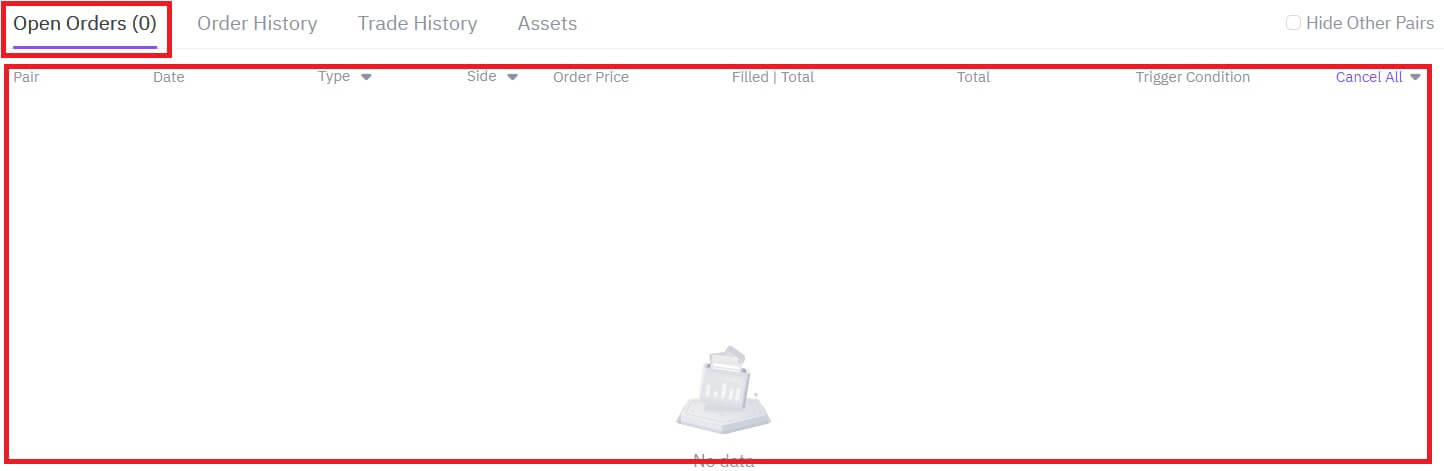
2. Rendelési előzmények
A rendelési előzmények egy bizonyos időszakra vonatkozó betöltött és kitöltetlen rendeléseit jelenítik meg. 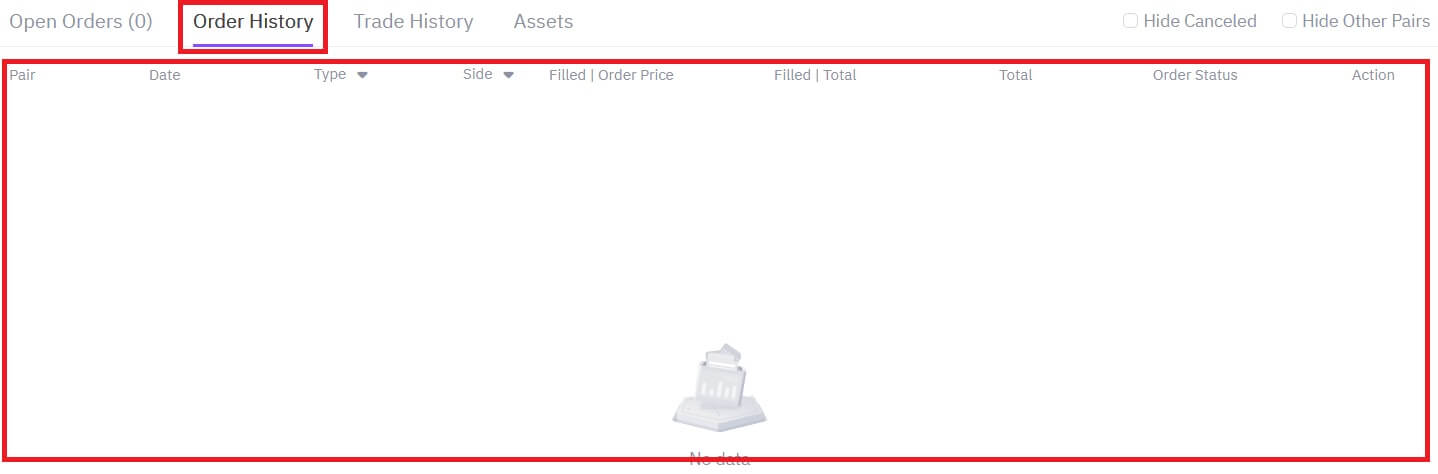
3. Eszköz
Itt ellenőrizheti a birtokában lévő érme eszközértékét.
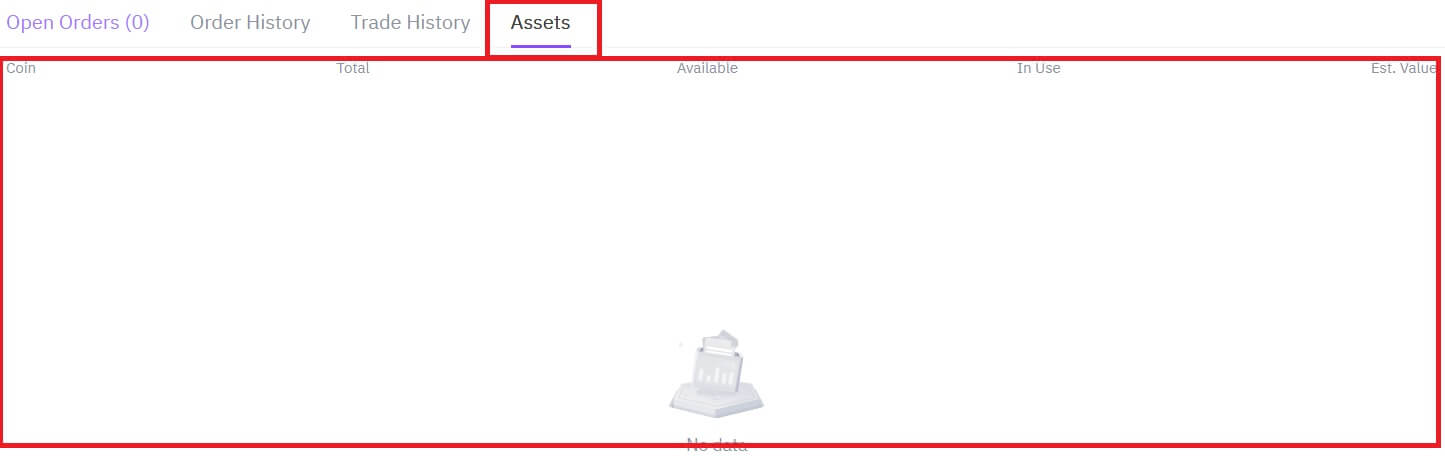
Visszavonás
Miért nem érkezett meg a visszavonásom?
A pénzeszközök átutalása a következő lépésekből áll:
- A FameEX által kezdeményezett kifizetési tranzakció.
- A blokklánc hálózat megerősítése.
- Befizetés a megfelelő platformon.
Általában egy TxID (tranzakcióazonosító) 30-60 percen belül generálódik, jelezve, hogy platformunk sikeresen befejezte a kifizetési műveletet, és a tranzakciók függőben vannak a blokkláncon.
Azonban még eltarthat egy ideig, amíg egy adott tranzakciót a blokklánc, majd később a megfelelő platform megerősít.
Az esetleges hálózati torlódások miatt jelentős késedelem léphet fel a tranzakció feldolgozásában. A tranzakció azonosítóját (TxID) használhatja az átutalás állapotának megkeresésére egy blokklánc-felfedezővel.
- Ha a blokklánc-felfedező azt mutatja, hogy a tranzakció meg nem erősített, várjon, amíg a folyamat befejeződik.
- Ha a blokklánc-felfedező azt mutatja, hogy a tranzakciót már megerősítették, az azt jelenti, hogy a pénzét sikeresen kiküldtük a FameEX-ből, és nem tudunk további segítséget nyújtani ebben az ügyben. Fel kell vennie a kapcsolatot a célcím tulajdonosával vagy ügyfélszolgálati csapatával, és további segítséget kell kérnie.
Fontos irányelvek a kriptovaluta-kivonáshoz a FameEX platformon
- A több láncot, például az USDT-t támogató kriptokódok esetében a kifizetési kérelmek benyújtásakor feltétlenül válassza ki a megfelelő hálózatot.
- Ha a visszavonási titkosításhoz MEMO-ra van szükség, kérjük, másolja át a megfelelő MEMO-t a fogadó platformról, és pontosan adja meg. Ellenkező esetben az eszközök a visszavonást követően elveszhetnek.
- Ha a cím megadása után az oldalon érvénytelen cím szerepel, kérjük ellenőrizze a címet, vagy további segítségért forduljon online ügyfélszolgálatunkhoz.
- A kifizetési díjak kriptodonként eltérőek, és a kifizetési oldalon a kriptográfia kiválasztása után tekinthetők meg.
- A kifizetési oldalon láthatja a megfelelő kriptográfia minimális kifizetési összegét és a kifizetési díjakat.
Hogyan ellenőrizhetem a tranzakció állapotát a blokkláncon?
1. Jelentkezzen be FameEX-fiókjába , kattintson az [Eszközök] elemre , majd kattintson az Előzmények ikonra.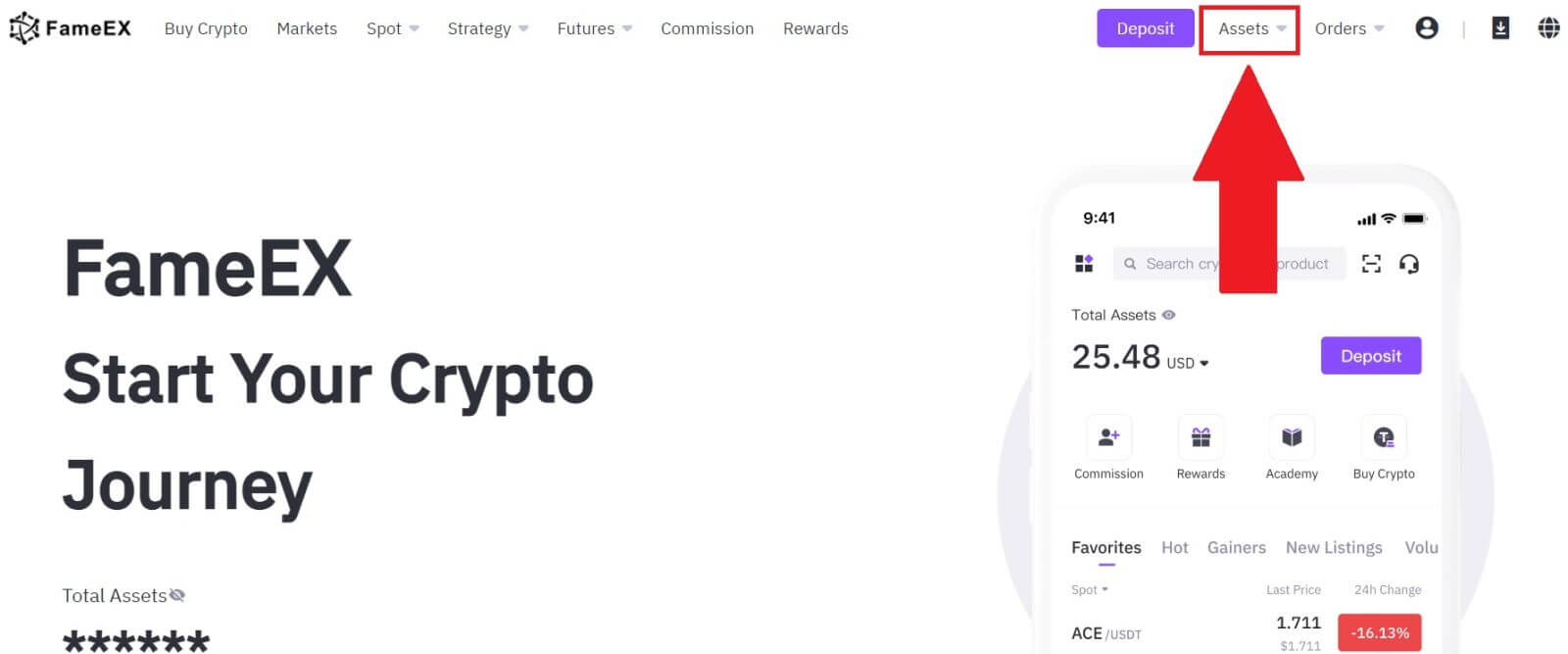
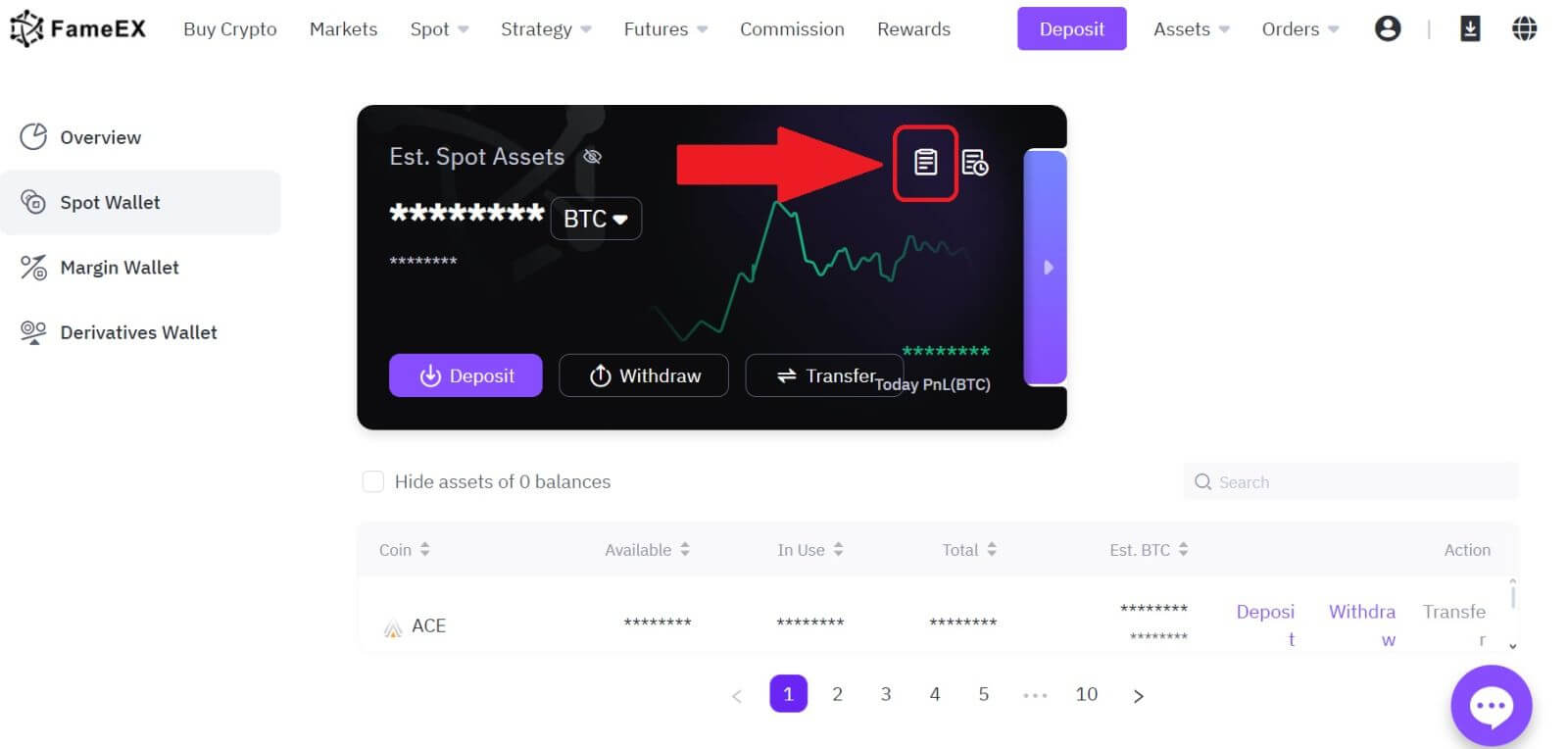
2. Itt megtekintheti a tranzakció állapotát.